Page 1
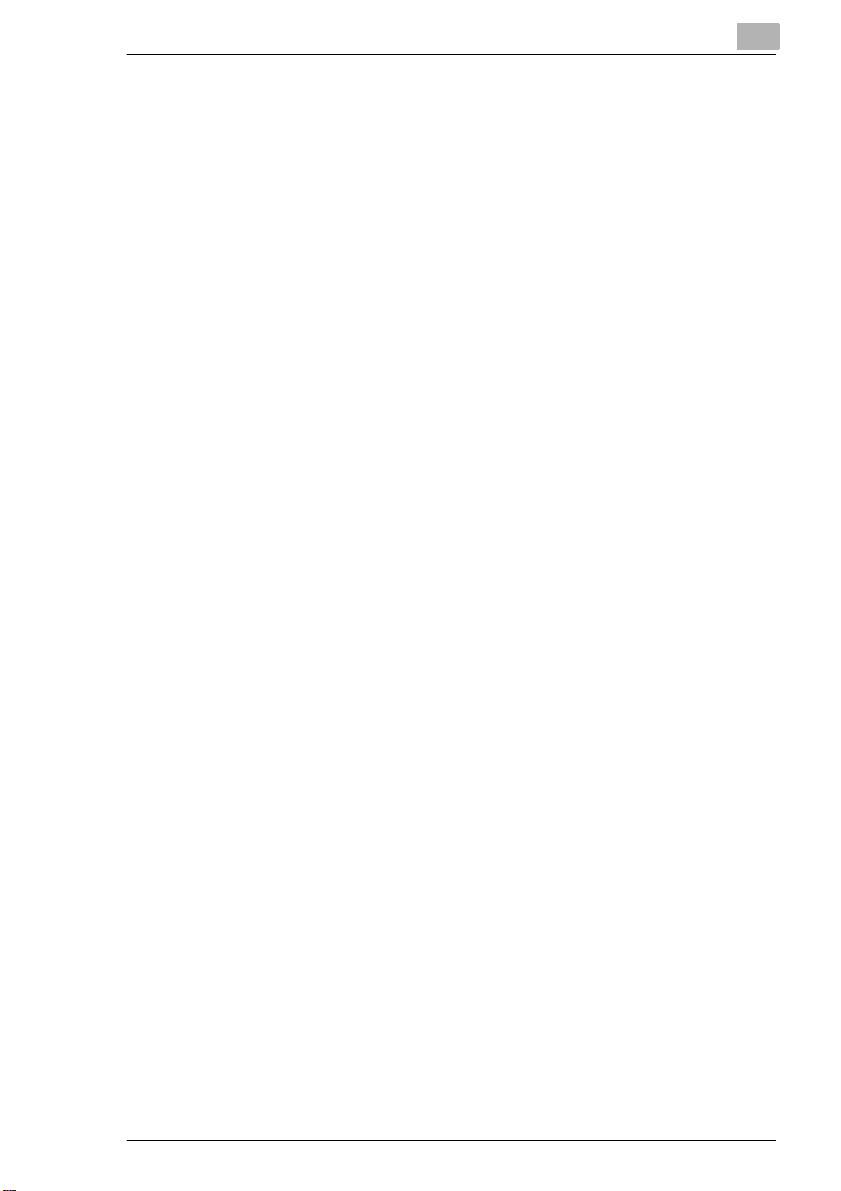
Inhoud
1 Inleiding
1.1 W ij willen u als tev r e den kl a nt ........ .. .......... .. ... ......... ... ................1-1
1.2 Veiligheidsinformatie....................................................................1-1
Waarschuwings- en aanwi jzingstekens....................................... .. .1-1
Betekenis van symbolen.................................................................1-2
WAARSCHUWING .........................................................................1-2
Waarschuwing.................................................................................1-4
Voorzorgsmaatregelen voor routin ematig gebruik....................... .. .1-5
CE-keurmerk (Conform it eitsverklaring)
Voor gebruikers binnen de Europese Unie (EU).............................1-6
Voor gebruikers in landen die onderworpen zijn aan
voorschriften m.b.t. Categorie B............................................ .. ........1-6
Voor gebruikers in landen die niet onderworpen zijn aan
voorschriften m.b.t. Categorie B............................................ .. ........1-6
LED-stralingsveiligheid....................................................................1-7
Ozonuitstoot....................................................................................1-7
WAARSCHUWINGSSTICKER .......................................................1-7
1.3 Gi d s m. b. t. handleid i ng e n ................. .. ... .......... .. .......... .. ... ......... ..1-8
Bijges lo t e n h and le idingen ........ .. .......... .. .......... ... .. .......... .. ... ......... ..1-8
Toelichting bij de standaardprocedures m.b.t. de handleiding........1-8
1.4 Toelichting bij basisconcepten en symbolen...........................1-10
Papierinvoer..................................................................................1-10
“Breedte” en “Lengte”....................................................................1-11
Papierrichting ................................................................................1-11
Displaypictogrammen....................................................................1-11
1.5 Functies.......................................................................................1-12
2 Veiligheidsvoorschriften
2.1 Voorzorgsmaatregelen bij installatie ..........................................2-1
Standplaats.....................................................................................2-1
Netspanning ....................................................................................2-1
Benodigde ruimte............................................................................2-2
2.2 Voorzorgsmaatregelen bij gebruik ..............................................2-3
Bedrijfsomstandigheden..................................................................2-3
Gelui dsn iv e a u (a l l e en vo o r ge br u ik e rs in Eu ro p a) ................. .. ... .... 2 -3
Juist geb ruik............ .. .......... .. ... .......... .. .......... .. ... ......... ... .. .......... .. ..2-3
Het kopieerappa ra a t tr a ns p o rt e re n ........ ... .......... .. .. .......... ... .. .........2-5
Verbruiksartikelen ...........................................................................2-5
Bewaren van kopieën......................................................................2-5
i
Page 2
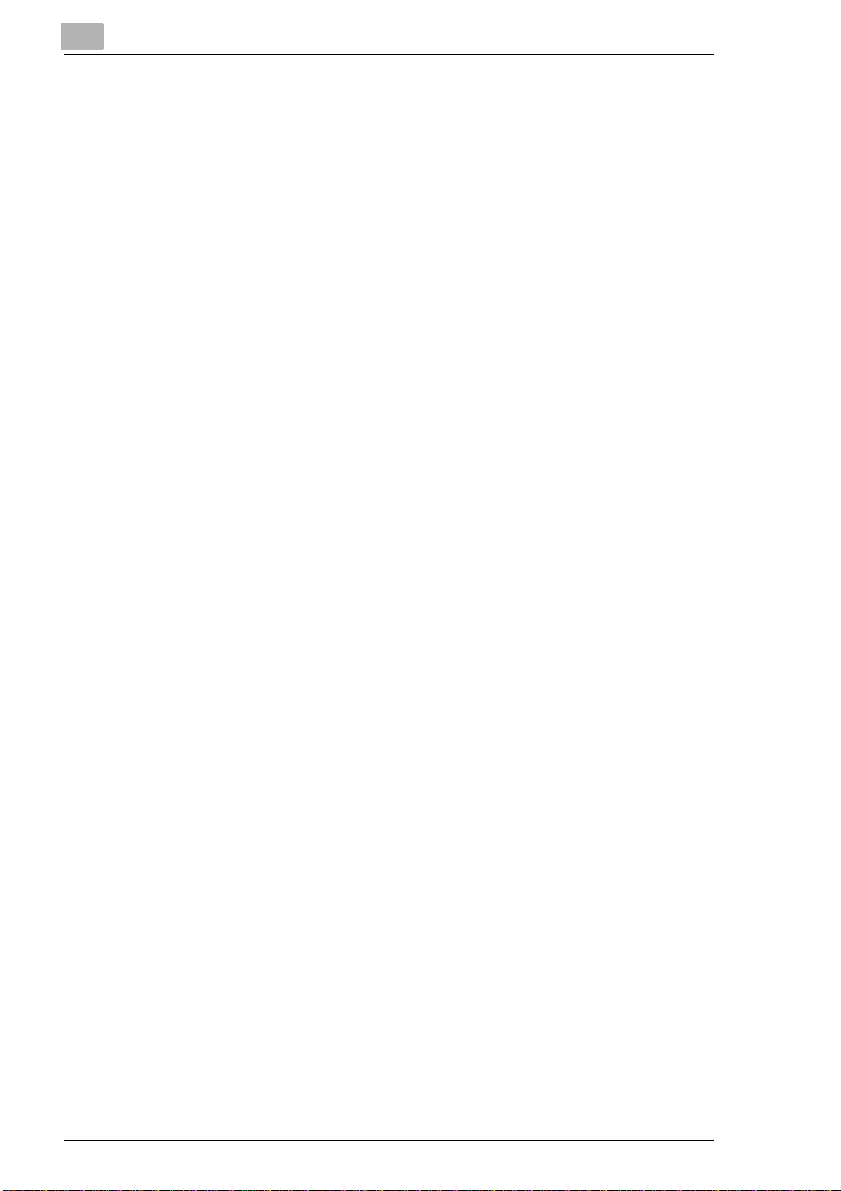
2.3 Juridische beperkingen m.b.t. kopiëren..................................... 2-6
3 Voordat u kopieën maakt
3.1 Beschikbare opties..... ...................... ............................................ 3-1
3.2 Componenten en hun functies....................................................3-5
3.3 Namen van onderdelen en hun functies .................................... 3-9
Buitenzijde...................................................................................... 3-9
Binnenzijde...................................................................................3-11
Verbruiksartikelen en onderdelen................................ .. .......... .. ...3-12
Dubbelzijdige docum enteninvoer (optie)........... .. .......... .......... .. ...3-13
Duplexeenheid (optie) ........................... .. .......... .. .......... ...............3-14
Sorteereenheid met 10 postvakken (optie)...................................3-15
Afwerkingseenheid (optie)....................... ............ ...................... ...3-16
Papierinvoereenheid (optie) ............. .. .......... ............ .......... .. ........3-17
Groo t-v o lu m e cas s et te (o p tie ) ....... ......... ... .. .......... .. .......... .. ... ...... 3 -1 8
Printer Controller Fiery Z4 ............................................................ 3-18
Printer Controller Fiery X3e ..........................................................3-18
3.4 Namen van bedieningspaneelonderdelen en hun functies....3-19
Namen van bedieningspaneelonderdelen en hun functies......... ..3-19
3.5 Het tiptoetsscherm gebruiken................. .................... .. ............3-21
Besc hr ijv in g van he t ti pt o et s sc h e rm .. .......... ... ......... ... .. .......... .. ... . 3-21
Organisatie van de schermen....................................................... 3-21
Bediening van het tiptoetsscherm.............. ..................................3-23
3.6 Handige functies......................................................................... 3-24
Instellingen annuleren ............... .......... .. .......... .. .......... .. .......... .....3-24
Automatisch resetten bedieningspaneel.......................................3-24
Energiespaarstand .......................................................................3-25
Uitgestelde kopieeropdrachten.....................................................3-25
Slaapstand....................................................................................3-25
Kopieeropdracht en onderbreken............................ .. .......... ..........3-26
Een kopieeropdracht onderbreken............... .......... .. .......... ..........3-26
Optie automatische papierbronwissel........................ .. .. .......... .. ...3-27
Toegangscodes ............................................................................3-27
Een toegangscode (pin code) invoeren................. .......... .. .......... ..3-28
Afdru k ke n van ui t de co mp u te r....... .. .......... .. .................... .. .......... . 3-28
Scannen vanuit de computer........................................................3-28
3.7 Hoofdschakelaar en standaardinstellingen ............................. 3-29
Het kopieerapparaat in- en uitschakelen...................................... 3-29
Het kopieerapparaat inschakelen.................................................3-29
Het kopieerapparaat uitschakelen................................................ 3-29
Aanzetten ..................................................................................... 3-30
Standaardinstellingen...................................................................3-30
ii
Page 3
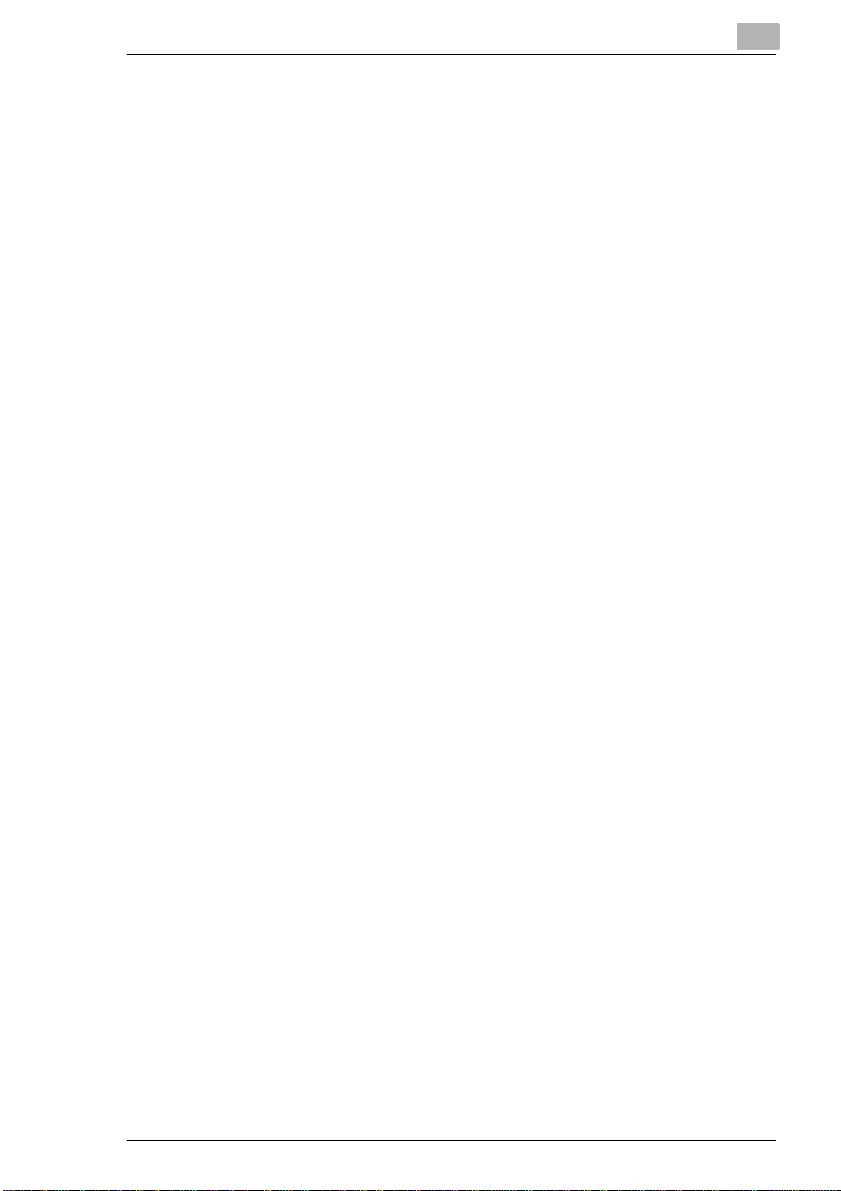
4 Kopieerpapier
4.1 Papierspecificaties........................................................................4-1
Soort e n pap i er ......... .. .......... .. ... .......... .. ................... ... .......... .. .. .......4-1
Papierformaten................................................................................4-2
Papiersoorten die ver m eden m oeten worden........................... ......4-4
4.2 Afdrukgebied.................................................................................4-5
4.3 Papieropslag..................................................................................4-5
4.4 Papier bijvullen..............................................................................4-6
Papier plaatsen in de 1ste lade
(250-vel multifunctionele papierlade)..............................................4-6
Het papierformaat voor de 1ste papierlade instellen.......................4-9
Papier plaatsen in de 2de la de of de 500-vel
papierinvoereenheid......................................................................4-12
Papier plaatsen in de groot-volume cassette................................4-14
Papier plaatsen in de handinvoer..................................................4-16
5 Originele documenten
5.1 Het document invoeren ................................................................5-1
Papie rs o o rt e n d ocu m e n t..... .. ... .......... .. ................... ... .......... .. .. .......5-2
Voorzorgsmaatregelen voor meervoudige-invoer en
enkelvoudige-invoer........................................................................5-2
Voorzorgsmaatregelen voor handmatig aanleggen.............. .. ........5-3
5.2 Het document invoeren via de dubbelzijdige
documenteninvoer........................................................................5-4
Meervoudige-invoer (losse vellen)..................................................5-4
Kopieën maken met behulp van meervoudige-invoer
(losse vellen)...................................................................................5-4
Meervoudige-invoer (Documenten met meerdere formaten)..........5-5
Kopieën maken met behulp van meervoudige-invoer
(documenten met meerdere formaten) ...........................................5-6
Enke lv oud ig e -invoer (no rmaal papi e r/ di k p ap i er ) ......... ... ................5-7
Kopieën maken met behulp van enkelvoudige-invoer .............. .....5-7
Enkelvoudige-invoer (Dun papier)...................................................5-9
5.3 Het document op de glasplaat plaatsen ...................................5-10
Handmatig plaatsen (losse vellen)................................................5-11
Kopieën maken via de glasplaat (losse vellen).............................5-11
Handinvoer (transparante of doorzichtige documenten)....... ........5-12
Kopieën maken met behulp van handinvoer (transparante of
doorzichtige documenten).............................................................5-12
Handmatig plaatsen (Boeken).......................................................5-13
Kopieën maken via de glasplaat (boeken)....................................5-13
Handmatig plaatsen (papier van “A3breed” formaat)....................5-14
Kopieën maken via de glasplaat (“A3breed” papier).............. .. ..... 5 -1 4
iii
Page 4
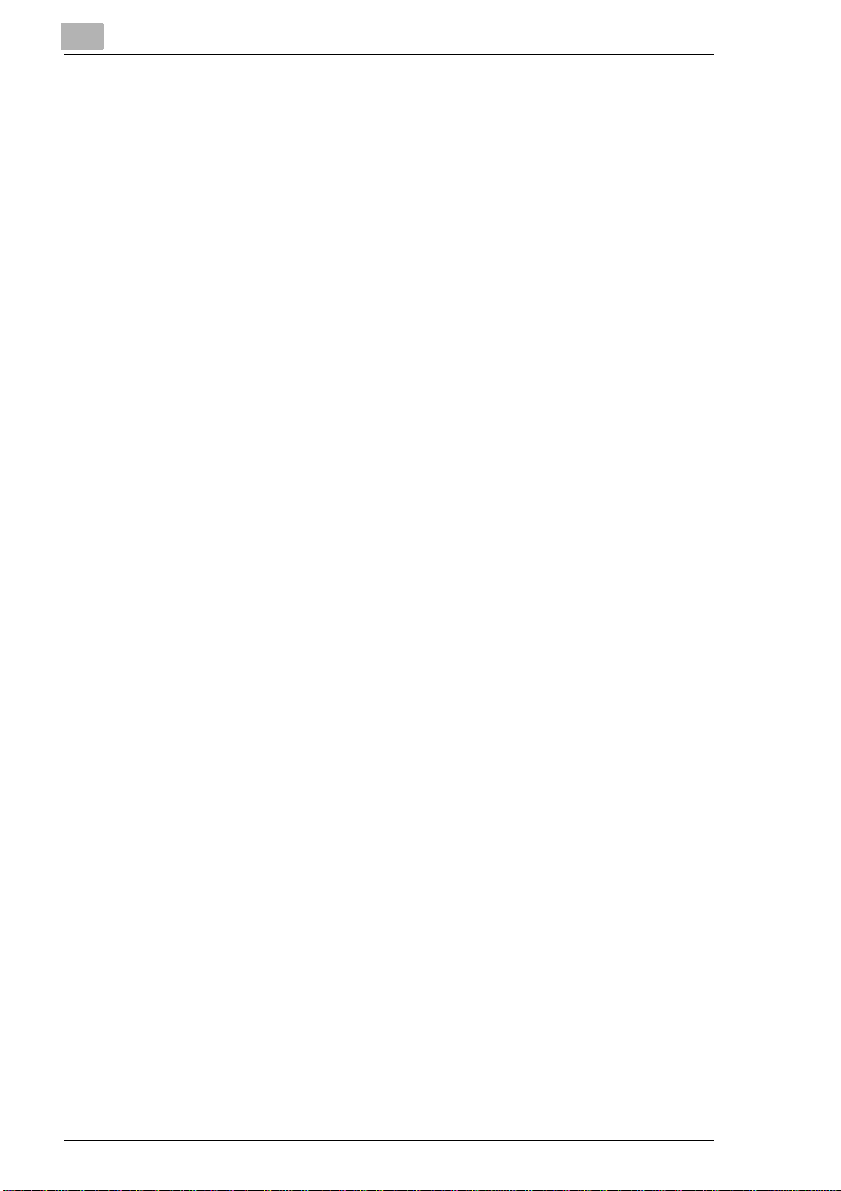
6 Basisfuncties
6.1 Kopiëren........................................................................................ 6-1
Een document kopiëren (een basis kopie mak en) ...... .. .......... .. ... ...6-1
6.2 Selecteer de papierlade ............................................................... 6-4
De papierbron selecteren voordat u gaat kopiëren ........................ 6-4
6.3 Kopieën maken op papier in de 1ste papierlade
(Multifunctionele papierlade)....................................................... 6-5
Een document kopiëren.................................................................. 6-6
6.4 Papier handmatig invoeren ......................................................... 6-8
Papier handmatig invoeren............................................................. 6-8
Kopieën maken op OHP-transparanten .......................................6-10
Kopieën maken op briefkaarten....................................................6-12
Kopieën maken op dik papier................ .......... .......... ...................6-13
6.5 Een zoomfactor specificeren..................................................... 6-15
De zoomfactor specificeren voor het kopiëren............................. 6-16
Een zoomfactor vastleggen.......................................................... 6-17
Een vastgelegde zoomfactor opvragen................ .......... ..............6-18
6.6 In st e llen type ori g in e e l...... .......... .. .......... .. ... ......... ... ......... ... .. ....6-19
De documentsoort selecteren voor het kopiëren..........................6-20
6.7 De kop iedensit ei t s pe c i fic e r en............... .. ... ......... ... ......... ... .. .... 6-2 1
De kopiedensiteit specificeren voor het kopiëren......................... 6-21
6.8 Een kopieeropdrac ht onderbreken............ ....................... ........6-23
Een kopieeropdracht onderbreken............... .......... .. .......... ..........6-23
7 Geavanceerde functies
7.1 Enkelzijdige/dubbelzijdige kopieën maken................................7-1
Enkelzijdig Ö E n kelz ijdig........ ... ................... ... ......... ... .. .......... .. ......7-1
Enkelzijdig Ö D u bbe lz i j d ig ........ .. ... ......... ... ................... ... ......... ... .. . 7-1
Enkelzijdig Ö Enkelzijdig–2in1........................................................ 7-1
Enkelzijdig Ö Dubbelzijdig–2in1 .....................................................7-2
Dubbelzijdig Ö Enkelzijdi g .......... .......... .. .................... .. .......... .. ... ... 7-2
Dubbelzijdig Ö Dubbelzijd ig........ ... ......... ... .. .......... .. .......... .. ... ........ 7 -2
Boek (1-op-1) Ö Enkelzijdig............................................................ 7-2
Boek (2-op-1) Ö Enkelzij d ig........ ... .. .......... .. .................... .. .......... .. . 7-3
Boek (ofwel standaard boek of rechtsgebond en) Ö Boek wissen .. 7-3
Instellingen voor enkel- of dubbelzijdige documenten
en kopieën maken ................. ... .. .......... .. .................... .. .......... .. ... ... 7-4
Instellingen voor het kopiëren van een bo e k mak e n ....... .. .......... .. . 7-5
iv
Page 5
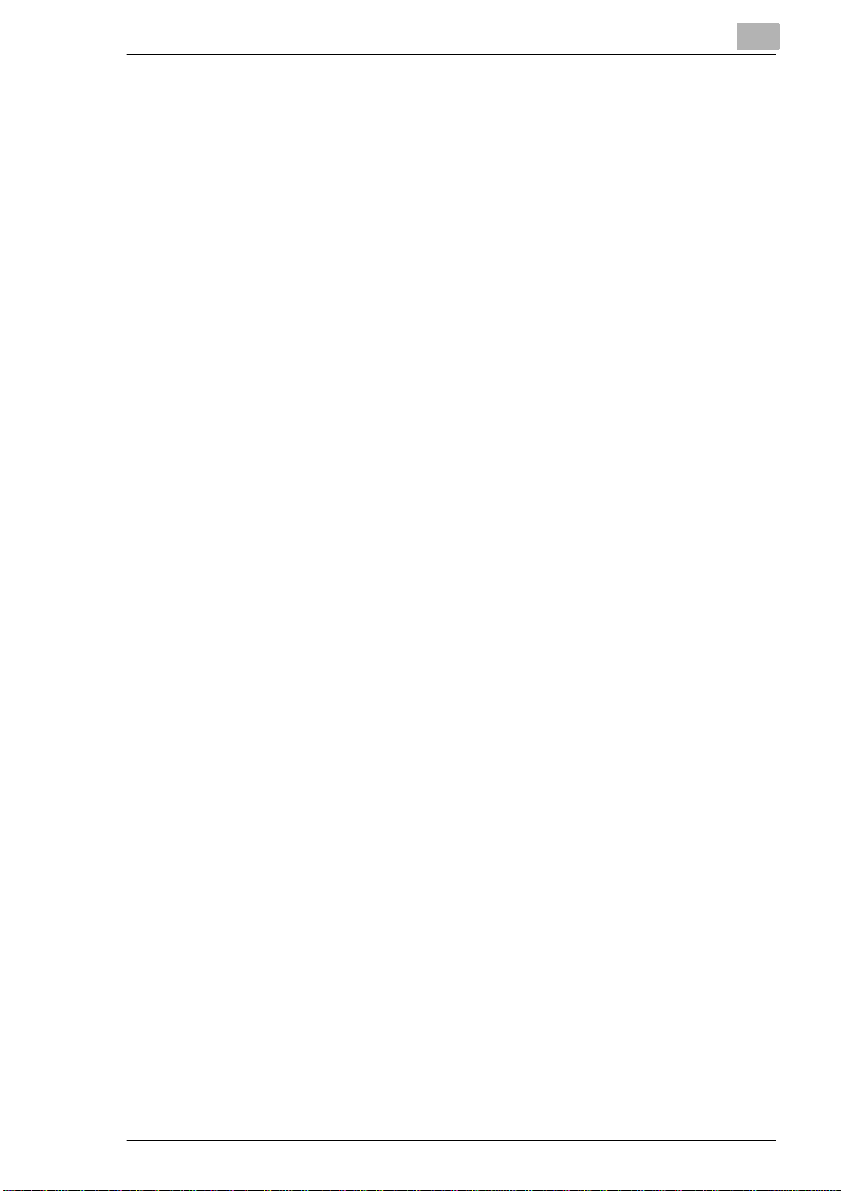
7.2 Afwerking (instellingen “Sorteren” en “Groeperen”)................7-8
Niet sorteren....................................................................................7-8
Sorteren ..........................................................................................7-8
Groeperen.......................................................................................7-9
Sorteren/Groeperen ......................................................................7-10
De afwerkingsinstel lingen kiezen..................................... .. .......... .7-12
7.3 Nieten ...........................................................................................7-13
Manieren van niet e n .. .......... .. ... .......... .. .......... .. ... ......... ... .............. 7 -1 3
Nietpositie .....................................................................................7-14
7.4 Perforeren (Inst elling “Perforeren”)..........................................7-16
Manieren van per fo re r en... .. .......... .. .......... .. ... ......... ... ...................7-16
Plaat s van pe r fo ra tie...... ... ......... ... ......... ... .. .......... .. .................... ..7-1 6
7.5 Documenten van meerder e formaten
(functie “Meerdere Formaten Detectie”)...................................7-18
Voor het instellen van de functie “Meerdere Formaten Detectie”..7-18
7.6 Randen wissen (functie “Rand wissen”)..................................7-20
Voor het instellen van de functie “Rand wissen”...........................7-20
7.7 Een spiegelbeeldkopie maken
(functie “Spiegelbeeld”).............................................................7-22
Voor het instellen van de functie “Spiegelbeeld”...........................7-22
7.8 Kopiekwaliteit verbeteren
(functie “Kleuraanpassing”) ......................................................7-24
Voor het maken van kleuraanpassingen.......................................7-24
Voor het maken van testafdrukken ...............................................7-25
Voor het aanpassen van het kleurniveau......................................7-26
Voor het aanpassen van de verzadiging.......................................7-26
Voor het aanpassen van de helderheid ........................................7-27
Voor het aanpassen van de scherpte ...........................................7-28
Voor het aanpassen van het contrast ...........................................7-28
Voor het aanpassen van de kleurbalans.......................................7-29
Voor het aanpassen van de densiteit. ...........................................7-30
7.9 Schutbladen invoegen tussen kopieën op OHP-transparant en
(functie “OHP schutblad”)..........................................................7-31
Voor het instellen van de functie “OHP schutblad” .......................7-31
8 Functies gebruiker spr ogr ammam od us
8.1 Het kopieerapparaat resetten
(functie “Standaardinstellingen”)................................................8-1
Standaardinstellingen specificeren.................................................8-1
8.2 Tellerstanden bekijken (functie “Tellerstanden”)......................8-2
Tellerstanden bekijken ....................................................................8-3
v
Page 6
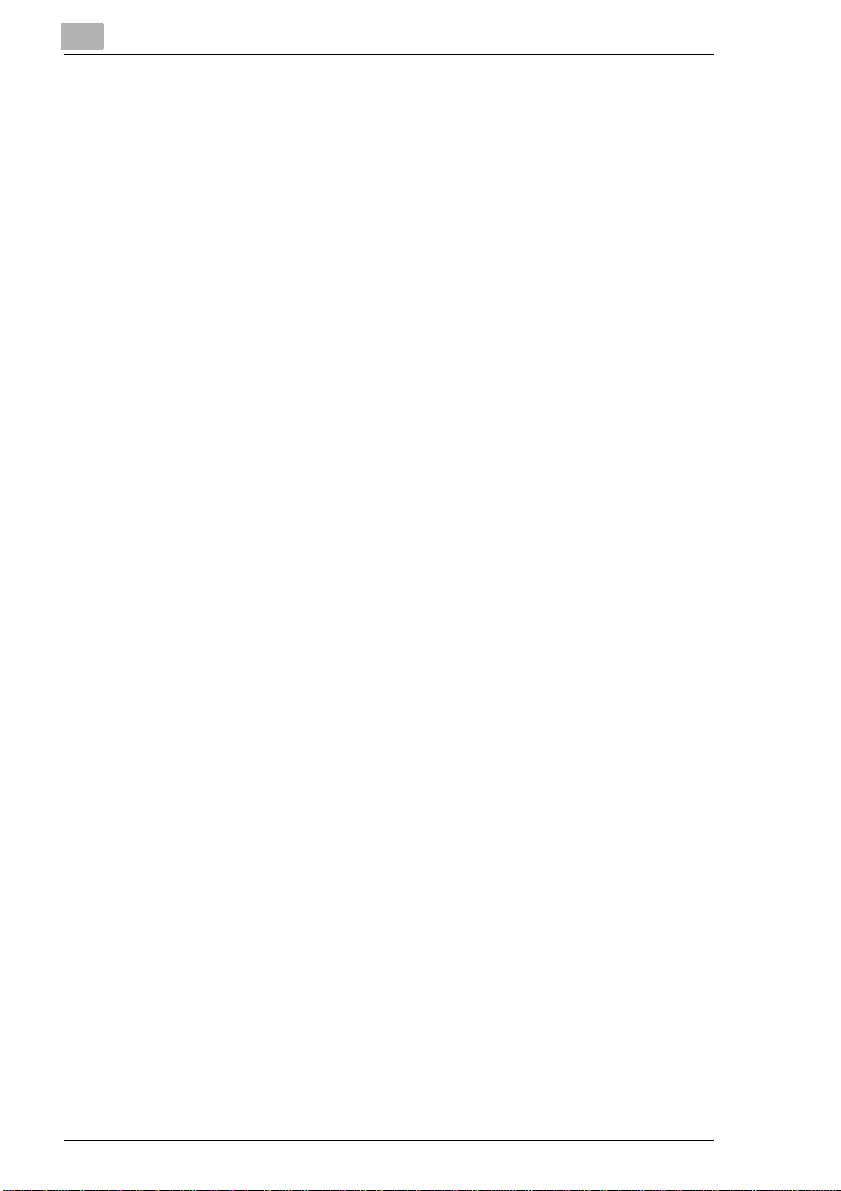
8.3 Opdrachten opslaan en opvragen
(functie “Invoe r opdrachtgeheugen”)......................................... 8-4
Een opdracht opslaan.... .......... ............................... .......... .. .......... ..8-4
Een opdracht wissen.......................... .......... ............ .................... ..8-5
Een opgeslagen programma opvragen............................ .......... .. ..8-6
8.4 Standaardinst ellingen specificeren
(functie “Gebruikersinstelling”)..................................................8-8
De gebruikersinstellingen wijzigen .................................................8-8
De parameter “Taalkeuze” instellen .. ... .......... .. .. .......... ... .. .......... .. . 8-9
De parameter “2in1kopie-zoom” instellen..................................... 8-10
De parameter “Intelligent sorteren” instellen ................................ 8-11
De parameter “In stelling automati sche kleurselectie.” instellen ... 8-12
De parameter “Bevestigingstoon” instellen................................... 8-13
De parameter “Postbus toewijzen” instellen.......... .. .......... .. ... ...... 8 -1 4
De parameter “Auto reset bedien.paneel” instellen ......................8-15
De parameter “Energiespaarstand” instellen................................8-16
De parameter “Slaapstand” instellen............................................ 8-17
De parameter “1e l ade papierselectie” instellen........................... 8-18
9 Beheerdersfuncties
9.1 Controle houden op het gebruik van het kopieerapparaat
(functie “Kopiecontrole”)............................................................. 9-1
De instellingen van de beheerdersfunctie wijzigen.........................9-1
Toegangscodes re gistreren..... .. .......... ............................. .......... ....9-3
De gereg i st re e rd e af de l i n g snu m m e r s wijz ig e n............. ... ............... 9 -4
Kopiecontrolefunctie resetten .........................................................9-6
Het aantal door elke afdel ing gemaakte kopieën controleren ........ 9-7
De tellers voor elke afd e li n g re s e tte n ............... .. .......... ... .. .......... .. . 9-8
De limiet voor het soort kopieën voor een afdeling instellen..........9-9
De limiet voor het aantal kopieën voor een afdelin g inst ellen ...... 9-11
9.2 De gradatieniveaus aanpassen
(functie “Gradat ie aanpassing”) ...............................................9-13
De gradatieniveaus aanpassen....................................................9-13
9.3 De slaapstand uitzetten (functie “Slaapstand uitzetten”)....... 9-15
De slaapstand uitzetten ................................................................9-15
9.4 Kopieerranden wissen (f unctie “Wissen”)............................... 9-18
De functie “Wissen” instellen........................................................ 9-18
9.5 De expertinstellingen specificeren
(functie “Expert-gebruikersfunctie”) ........................................ 9-20
De instellingen van de Expert-gebruikersfunctie wijzigen.......... ..9-20
De parameter “Kaar t en t ransparant beelddensiteit” instellen ..... . 9-22
De parameters “Kleurcorrectie” instellen............... .. ... ......... ... ...... 9 -2 3
De parameter “Stabilisator” instellen ............................................9-24
vi
Page 7
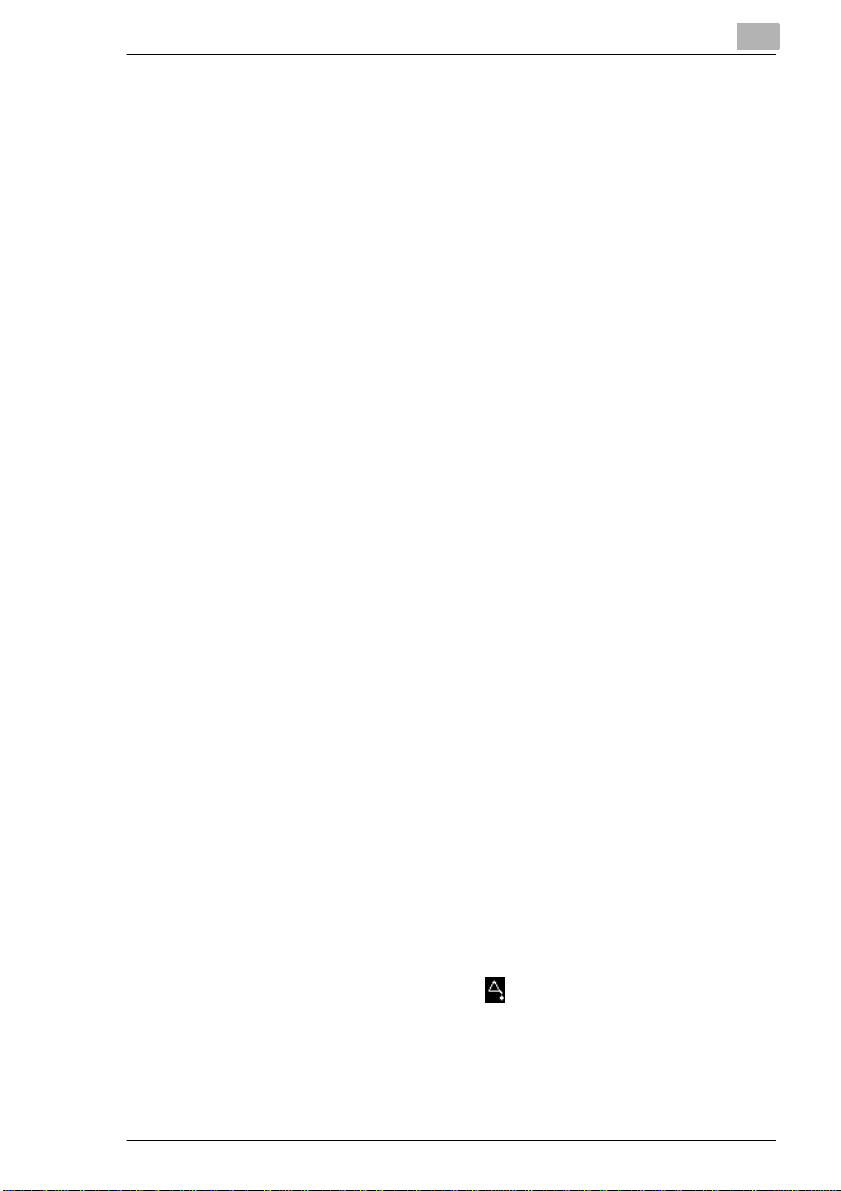
De parameter “Afdrukgebied (bovenmarge)” instellen..................9-25
De parameter “Afdrukgebied (linkermarge)” instellen ...................9-27
De parameter “Afdrukgebied (dubz.linkermarge)" instellen ..........9-29
De parameter “Dun orig.” instellen....... .. .......... ... .. .......... .. .......... ..9-31
9.6 Scanadressen registreren (functie “Invoer scanadres”).........9-32
10 Meldingen tiptoetsscherm
10.1 Wanneer de melding “Papier bijvul len.” verschijnt.................10-1
Papier bijvull en in de 1st e papierlade
(250-vel multifunctionele papierlade)............................................10-2
Papier bijvull en in de 500- vel papierinvoereenheid....... ................10-3
Papier bijvullen in de groot-volume cassette.................................10-5
10.2 Wanneer de melding “Toner bijvull en.” verschijnt...... ... .. .......10-6
Toner bijvullen........ .. .......... .. .......... .. .......... .. .......... .. .......... ...........10-8
10.3 Wanneer de melding “Vervang nietcartridge X.” verschijnt.10-11
Nietcartridge vervangen..............................................................10-11
10.4 Wanneer de melding “Papierstori ng opgetreden.”
verschijnt ...................................................................................10-16
Papie rs t or in g in d e han d in v o e r ..... .. .......... .. ... ......... ... .......... .. .. ...10 -1 9
Vastgelopen papier verwijderen in de handinvoer......................10-19
Papierstoring in de duplexeenheid..............................................10-21
Vastgelopen papier verwijderen in de duplexeenheid.................10-21
Papie rs t or in g in d e pap i er in v o er e e nh e id........ ......... ... .. .......... .. ...10 -2 2
Vastgelopen papier verwijderen in de papierinvoereenheid.......10-22
Papierstoring in het kopieerapparaat............ ..................... .........10-24
Vastgelopen papie r verwijderen in het kopieerapparaat......... ....10-24
Papierstoring in de dubbelzijdige documenteninvoer..................10-28
Vastgelopen papier verwijderen in de dubbelzijdige
documenteninvoer.......................................................................10-28
Papierstoring in afwerkingseenheid FN-107/FN-108....... .. .........10-30
Vastgelopen papie r verwijderen in afwerkingseenheid
FN-107/FN-108...........................................................................10-30
Papierstoring in sorteereenheid met 10 postvakken...................10-34
Vastgelopen papier verwijderen in de sorteereenheid met
10 postvakken.............................................................................10-34
10.5 Wanneer de melding “Kan niet nieten.” verschijn t . .......... .. ...10 -3 7
Vastgelopen nietjes verwijderen.................................................10-37
10.6 Wanneer het Inspectieteken
10.7 Wanneer de melding “Storing opgetre den.” verschijnt........10-42
10.8 Wanneer de melding “XXXXX vervangen.” versc h ijn t ..... .. ...10 -4 3
10.9 Overige meldingen....................................................................10-44
“” verschi jn t ....... .......... .. .. ...10 -4 1
vii
Page 8
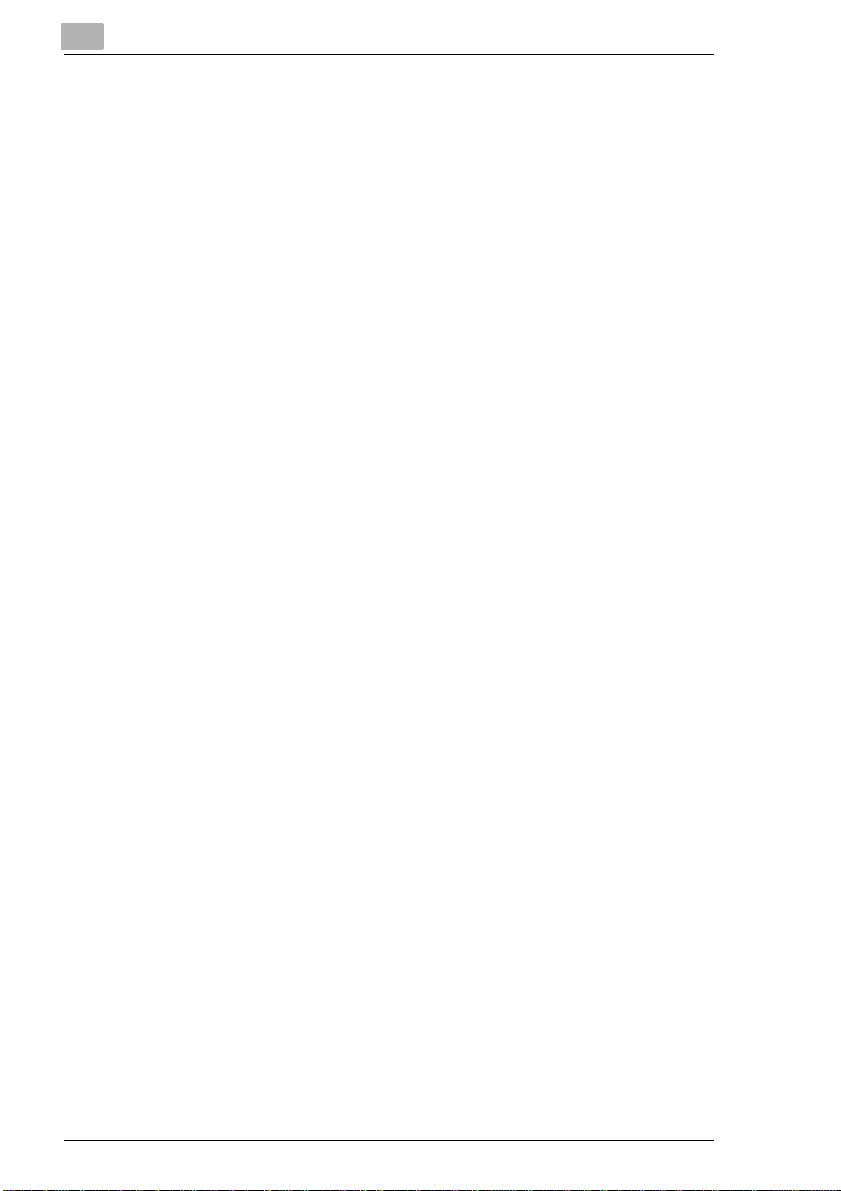
11 Verhelpen storingen
11.1 Wanneer verkeerde kopieën gemaakt worden ............ .. ..........11-1
11.2 Wanneer het kopieerapparaat niet correct funct ioneert...... ...11-4
12 Bijlage
12.1 Specificaties................................................................................ 12-1
Kopieerapparaat CF1501/CF2001...............................................12-1
Dubbelzijdige documenteninvoer AFR-16........... .................... .. ...12-3
500-vel papierinvoereenheid PF-118........... .................... .. ..........12-3
Groo t-v o lu m e cas s et te PF - 1 17... .................... .. .......... .. ... ......... ... . 12-4
Duplexeenheid AD-14............ ............ ...................... ....................12-4
Sorteereenheid met 10 postvakken JS-1002 ...............................12-5
Afwerkingseenheid FN-107................ ...................... ............ ........12-6
Afwerkingseenheid FN-108................ ...................... ............ ........12-7
12.2 Onderhoud van de kopieermachine .........................................12-8
Reinigen ....................................................................................... 12-8
Kuns ts to f o mk l e d in g .......................... ... .......... .. .. .......... ... ......... ... . 12-8
Glasplaat ...................................................................................... 12-8
Bedieningspaneel.........................................................................12-8
Transportband .............................................................................. 12-9
12.3 Tabe l me t fu n c tie c o m binaties .... ......... ... .. .......... .. .......... .. ... .... 12 -1 0
Tabel met functiecom binaties................ .......... .. .......... .. .......... .. .12-10
Codetoetsen voor fun ctiecombinaties.................... .. .......... .. ......12-12
12.4 Tabe ll en me t p ap i er fo r m a a t e n zoo mfactor ........... .. ... ......... .. 12-13
Papierformaten........................................................................... 12-13
Reproductiefactoren...................................................................12-14
viii
Page 9
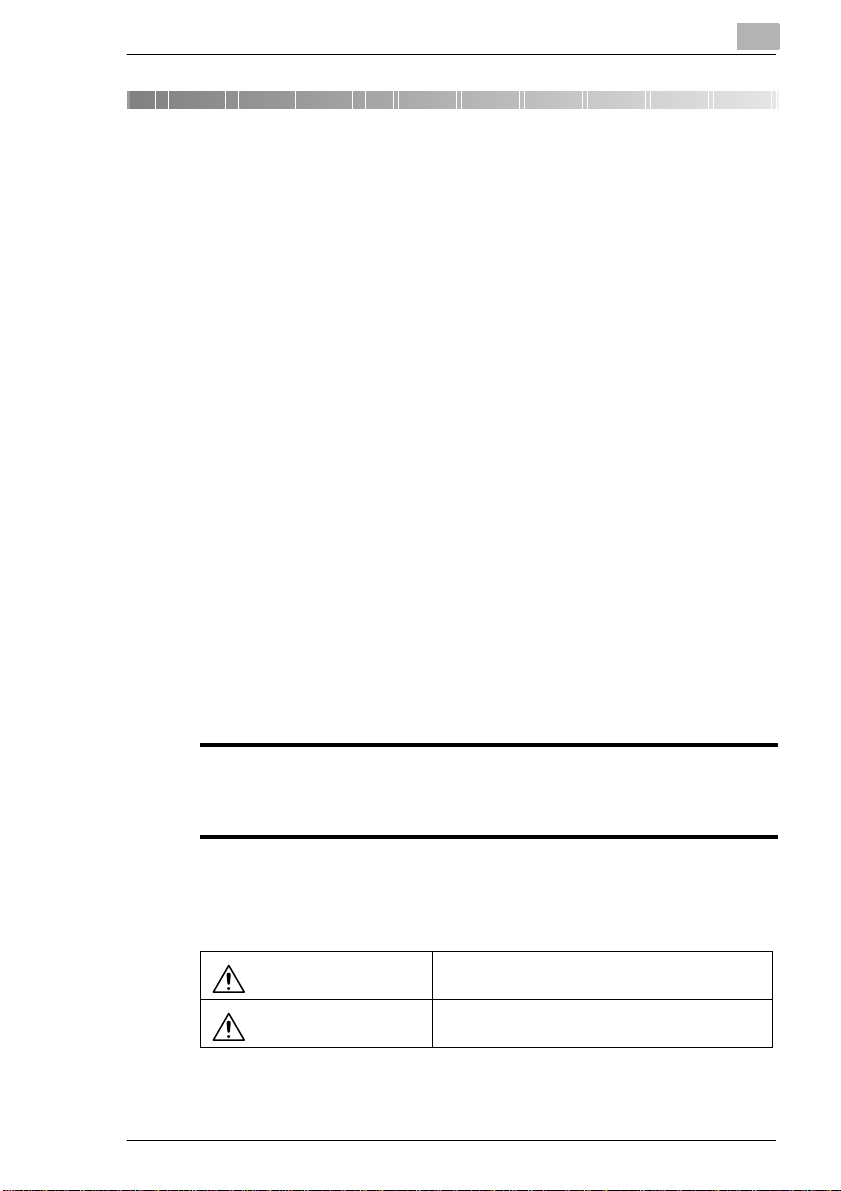
Inleiding
1 Inleiding
1.1 Wij willen u als tevreden klant
Bedankt dat u gekozen heeft voor een Minolta CF1501/CF2001.
Om ervoor te zorgen, dat u het beste uit uw kopieerapparaat haalt geeft
deze gebruikershandleiding informatie over de volgende onderwerpen:
G Voor het kopiëren
G Eerste stappen . . .
G Instellingen voor het maken van kopieën.
G De Gebruikersfuncties instellen.
G Verhelpen storingen
Lees deze gebruikers handleiding a.u.b . zorgvuldig door, voordat u uw
kopieerapparaat gebruikt en houd het alti jd binnen handbereik. Bewaar
de gebruikershandleiding in het vak aan de achterkant van het
kopieerapparaat.
1.2 Veiligheidsinformatie
Dit gedeelte bev at belangr ijke in structies met betr ekking to t de werking e n
het onderhoud van dez e kopieer machi ne. Voor een opti maal gebruik van
deze kopieermachine dienen alle gebrui kers de instructi es in deze
handleiding z orgvuldig te lezen en op t e volgen. Be waar deze handl eiding
op een plaats vlakbij de kopieermachine.
1
Lees dit gedeelte voordat u de kopieermachine gaat gebruiken. Het bevat belangrijke
informatie met betrekking tot de veiligheid van de gebruiker en het voorkomen van
problemen met de machine.
Zorg dat u kennisneemt van alle in deze handleiding genoemde voorzorgsmaatregelen.
* Wij wijzen u erop, dat enkele delen van de inhoud van dit hoofdstuk misschien niet
overeenkomen met het gekochte product.
Waarschuwings- en aanwi jzi ngstekens
WAARSCHUWING:
PAS OP:
Negeren van deze waarschuwing kan ernstig letsel of
zelfs dood tot gevolg hebben.
Negeren van deze waarschuwing kan persoonlijk
letsel of materiële schade tot gevolg hebben.
CF1501/CF2001 1-1
Page 10
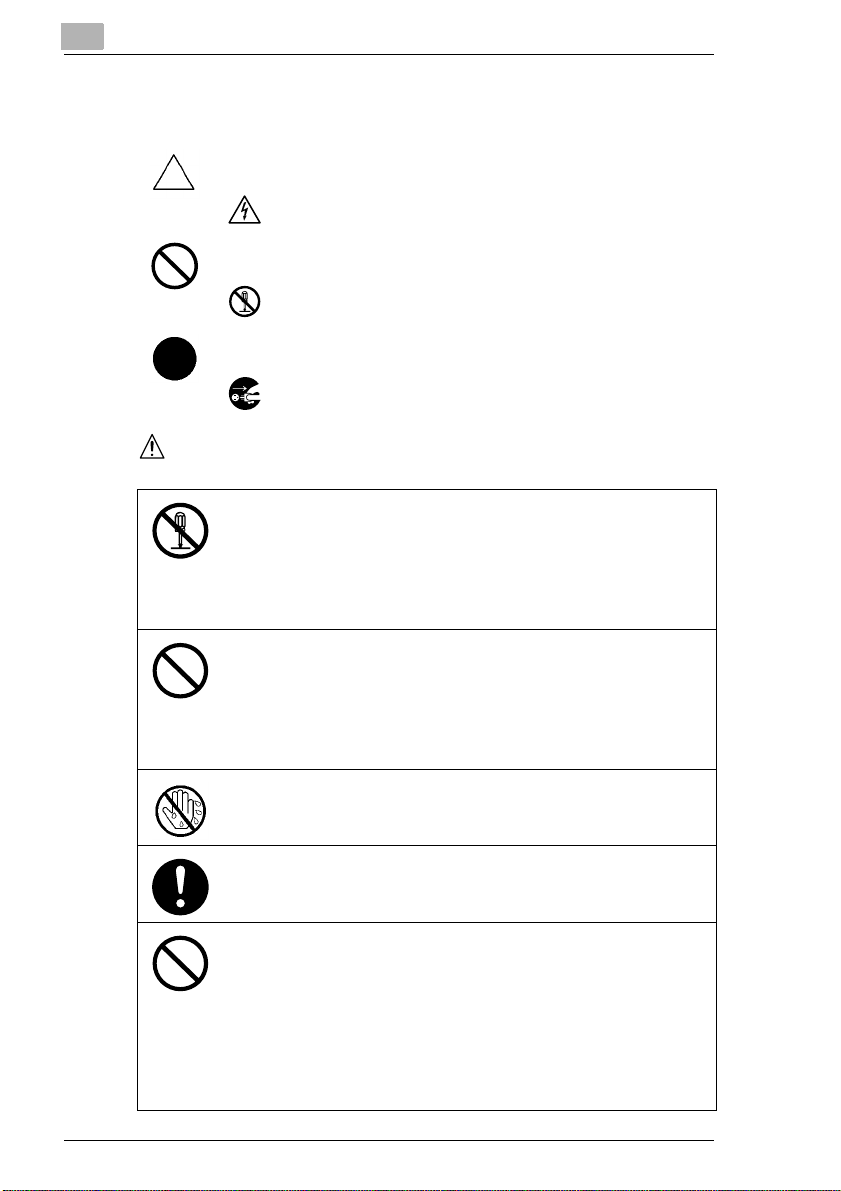
1
Betekenis van symbolen
Een driehoek wijst op een gevaar waartegen u voorzorgsmaatregelen moet
treffen.
Dit symbool waarschuwt voor een mogelijke elektrische schok.
Een diagonale streep geeft aan, dat de betreffende handeling niet toegestaan
is.
Dit symbool waarschuwt voor demontage van het apparaat.
Een zwart rondje geeft aan, dat de betreffende handeling absoluut uitgevoerd
moet worden.
Dit symbool geeft aan, dat u de stekker van het apparaat uit de
wandcontactdoos moet verwijderen.
WAARSCHUWING
• Breng geen modificaties aan op dit product, omdat brand, een elektrische
schok of het defect raken van de machine het gevolg kunnen zijn. Indien dit
product is uitgerust met een laser, kunnen de laserstralen blindheid
veroorzaken.
• Probeer de afdekkappen en panelen die op dit product zijn aangebracht
niet te verwijderen. Sommige producten bevatten een gedeelte dat onder
hoge spanning staat of een laser en kunnen een elektrische schok of
blindheid veroorzaken.
• Gebruik uitsluitend het aansluitsnoer dat in de verpakking is meegeleverd.
Gebruikt u een ander aansluitsnoer, dan kan dit brand of een elektrische
schok tot gevolg hebben.
• Gebruik uitsluitend de aangegeven spanning. Doet u dit niet, dan kan dit
brand of een elektrische schok tot gevolg hebben.
• Gebruik geen verzamelcontactdoos om meerdere apparaten of machines
op aan te sluiten. Sluit u meerdere apparaten op een verzamelcontactdoos
aan, dan kan dit brand of een elektrische schok tot gevolg hebben.
Verwijder en plaats de stekker niet met natte handen uit of in de
wandcontactdoos, omdat dit een elektrische schok tot gevolg kan hebben.
Inleiding
Steek de stekker helemaal in de wandcontactdoos. Doet u dit niet, dan kan dit
brand of een elektrische schok tot gevolg hebben.
• Voorkom krassen of schuren van het aansluitsnoer. Plaats geen zware
voorwerpen op het aansluitsnoer. Voorkom verwarmen, draaien, buigen,
trekken of andere beschadigingen van het aansluitsnoer. Gebruikt u een
beschadigd aansluitsnoer (blootliggende draden, gebroken draad, etc.),
dan kan dit brand of het defect raken van de machine veroorzaken.
Indien u enige vorm van beschadiging constateert, zet dan onmiddellijk de
hoofdschakelaar UIT, verwijder de stekker uit de wandcontactdoos en
neem contact op met uw leverancier.
• Gebruik in principe geen verlengsnoer. Het gebruik van een verlengsnoer
kan brand of een elektrische schok tot gevolg hebben. Neem contact op
met uw leverancier, indien het gebruik van een verlengsnoer gewenst is.
1-2 CF1501/CF2001
Page 11
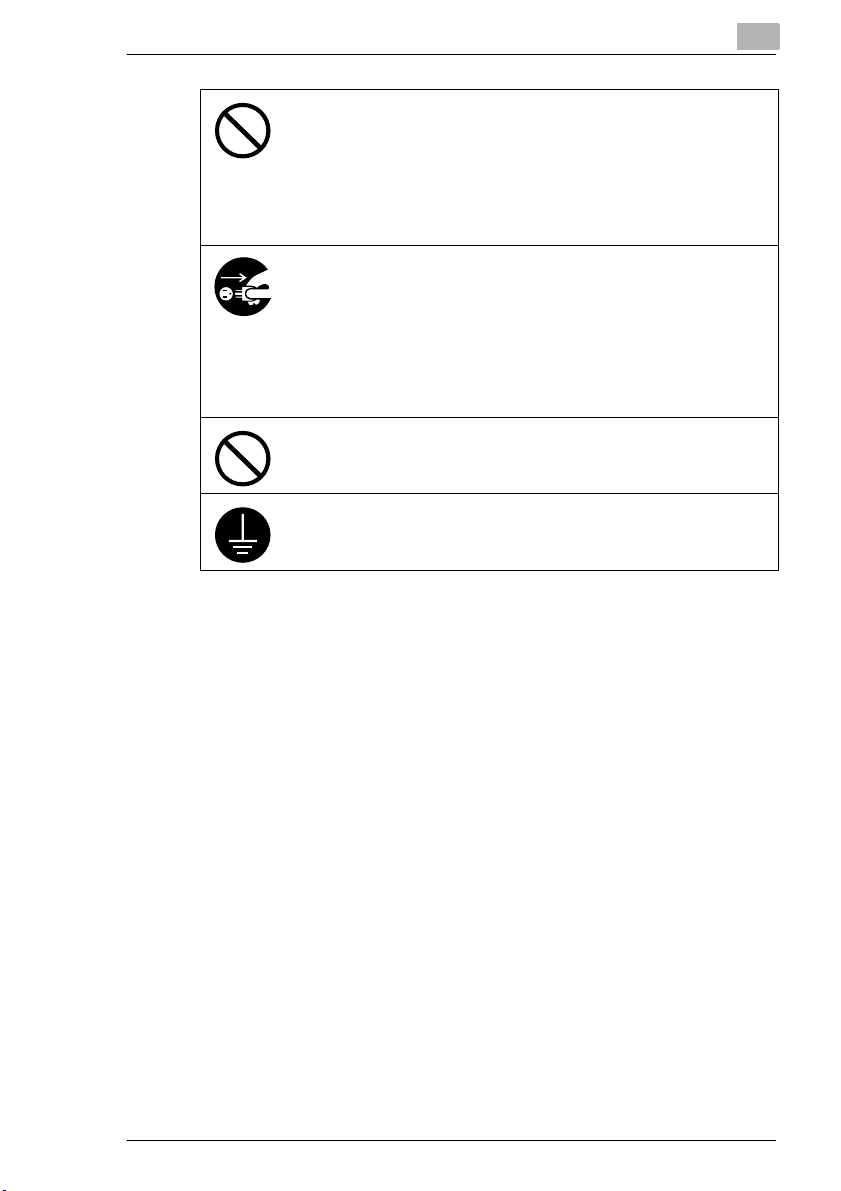
Inleiding
Plaats geen vaas of een ander voorwerp dat water bevat en paperclips of
andere kleine metalen voorwerpen op de kopieermachine. Gemorst water of
metalen voorwerpen die in de kopieermachine zijn terechtgekomen kunnen
brand, een elektrische schok of het defect raken van de machine tot gevolg
hebben.
Indien een dergelijk voorwerp, water of een ander vreemd voorwerp in de
kopieermachine terecht is gekomen, zet dan onmiddellijk de hoofdschakelaar
UIT, verwijder de stekker uit de wandcontactdoos en neem contact op met uw
leverancier.
• Indien het product overmatig heet wordt of rook, een ongewone geur of een
ongewoon geluid produceert, zet dan onmiddellijk de hoofdschakelaar UIT,
verwijder de stekker uit de wandcontactdoos en neem contact op met uw
leverancier. Indien u in een dergelijke situatie doorgaat de kopieermachine
te gebruiken, dan kan dit brand of een elektrische schok tot gevolg hebben.
• Indien dit product gevallen is of de bekleding ervan beschadigd is, zet dan
onmiddellijk de hoofdschakelaar UIT, verwijder de stekker uit de wandcontactdoos en neem contact op met uw leverancier. Indien u in een dergelijke
situatie doorgaat de kopieermachine te gebruiken, dan kan dit brand of een
elektrische schok tot gevolg hebben.
Werp de tonercartridge of toner niet in open vuur. De hete toner kan zich
verspreiden, hetgeen verbranding of beschadiging tot gevolg kan hebben.
Sluit het aansluitsnoer aan op een geaarde wandcontactdoos.
1
CF1501/CF2001 1-3
Page 12
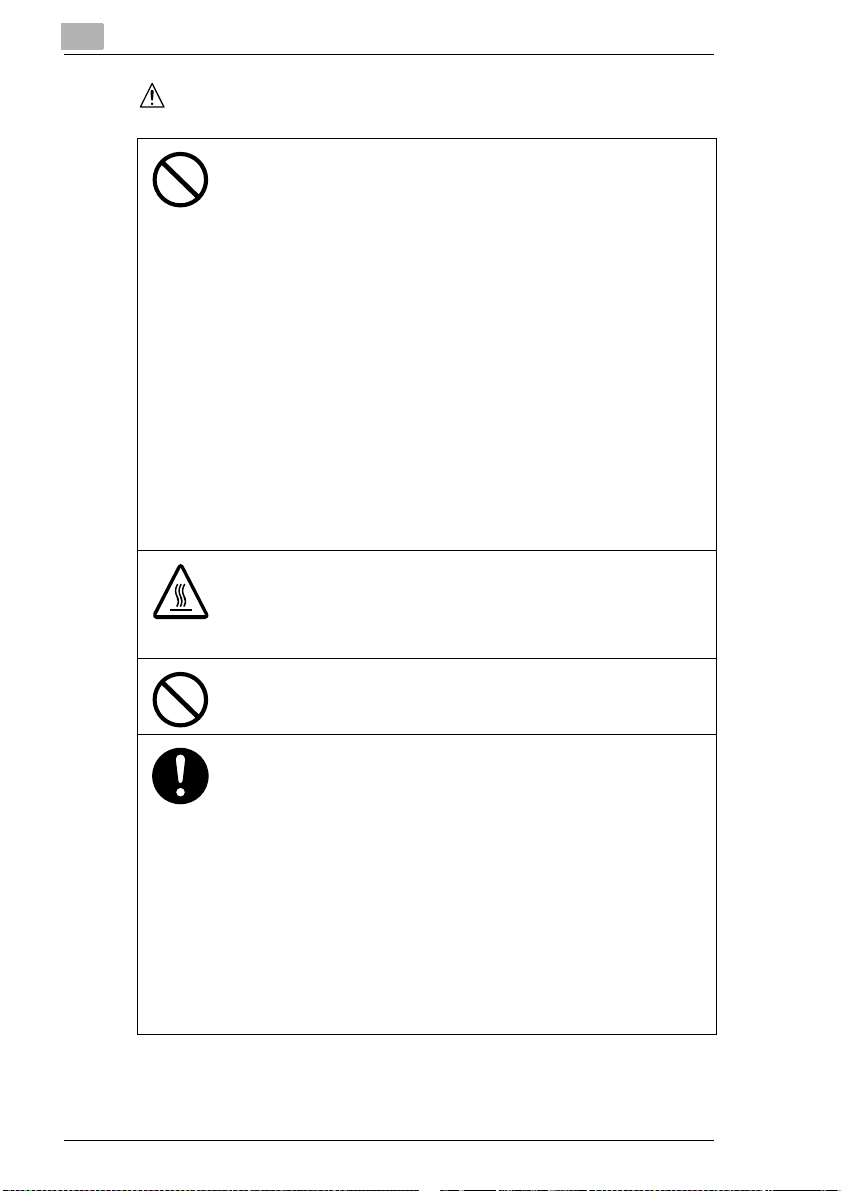
1
Waarschuwing
• Gebruik geen ontvlambare sprays, vloeistoffen of gassen in de buurt van
de kopieermachine, omdat dit brand tot gevolg kan hebben.
• Bewaar tonercartridges of een drum buiten bereik van kinderen.
Ingeslikte toner of drummaterialen zijn slecht voor de gezondheid.
• Zorg dat de ventilatieopeningen van de kopieermachine niet worden
geblokkeerd. De hitte kan anders niet uit de machine worden afgevoerd,
hetgeen brand of een storing tot gevolg kan hebben.
• Installeer de kopieermachine niet op een plaats waar deze is blootgesteld
aan direct zonlicht, vlakbij een airconditioning of verwarming. De
temperatuursveranderingen in de machine als gevolg hiervan kunnen een
storing, brand of een elektrische schok veroorzaken.
• Plaats de kopieermachine niet in een stoffige of vochtige omgeving, vlakbij
een keukentafel, bad of een luchtbevochtigingsapparaat. Brand, een
elektrische schok of het defect raken van de kopieermachine kunnen het
gevolg zijn.
• Plaats de kopieermachine niet op een instabiele of schuine ondergrond of
op plaatsen waar de kopieermachine blootstaat aan trillingen en schokken.
De kopieermachine zou om kunnen vallen, hetgeen persoonlijk letsel of het
defect raken van de machine tot gevolg kan hebben.
• Plaats de kopieermachine op een stevige ondergrond. Indien de
kopieermachine beweegt of valt, kan dit persoonlijk letsel tot gevolg
hebben.
• Bewaar tonercartridges en PC drums niet vlakbij diskettes of horloges die
gevoelig zijn voor magnetische invloeden. Deze producten kunnen
storingen vertonen als gevolg hiervan.
De kopieermachine bevat delen die een hoge temperatuur ontwikkelen,
hetgeen verbranding tot gevolg kan hebben. Zorg dat u bij het controleren van
de binnenzijde van de kopieermachine op storingen, zoals vastgelopen
papier, deze delen (rond de fixeerunit, etc.), die zijn aangegeven met het
waarschuwingsetiket “Voorzichtig! Hoge temperatuur!”
waarschuwingssticker.
Plaats geen voorwerpen vlakbij de wandcontactdoos, omdat de stekker dan
wellicht moeilijk is te verwijderen indien zich een noodsituatie voordoet.
Inleiding
• Gebruik deze kopieermachine altijd in een goed geventileerde ruimte.
Gebruikt u de kopieermachine gedurende langere tijd in een slecht
geventileerde ruimte, dan kan dit nadelige gevolgen hebben voor uw
gezondheid. Ventileer de ruimte regelmatig.
• Zorg dat u het aansluitsnoer en andere kabels heeft verwijderd wanneer u
de kopieermachine gaat verplaatsen. Doet u dit niet, dan kan het snoer of
de kabel beschadigen, hetgeen brand, een elektrische schok of het defect
raken van de kopieermachine tot gevolg kan hebben.
• Wanneer u de kopieermachine gaat verplaatsen, houd u dan altijd aan de
in de handleiding of andere documentatie genoemde aanbevolen locaties.
Als de kopieermachine valt, kan dit ernstig persoonlijk letsel tot gevolg
hebben. De kopieermachine kan ook worden beschadigd of defect raken.
• Verwijder de stekker meer dan eenmaal per jaar uit de wandcontactdoos
en reinig de stekker goed. Stof dat zich tussen de stekkerdelen verzamelt,
kan brand tot gevolg hebben.
• Houd het aansluitsnoer bij de stekker vast wanneer u het snoer verwijderd.
Indien u aan het snoer trekt, kan dit het snoer beschadigen, hetgeen brand
of een elektrische schok tot gevolg kan hebben.
1-4 CF1501/CF2001
Page 13
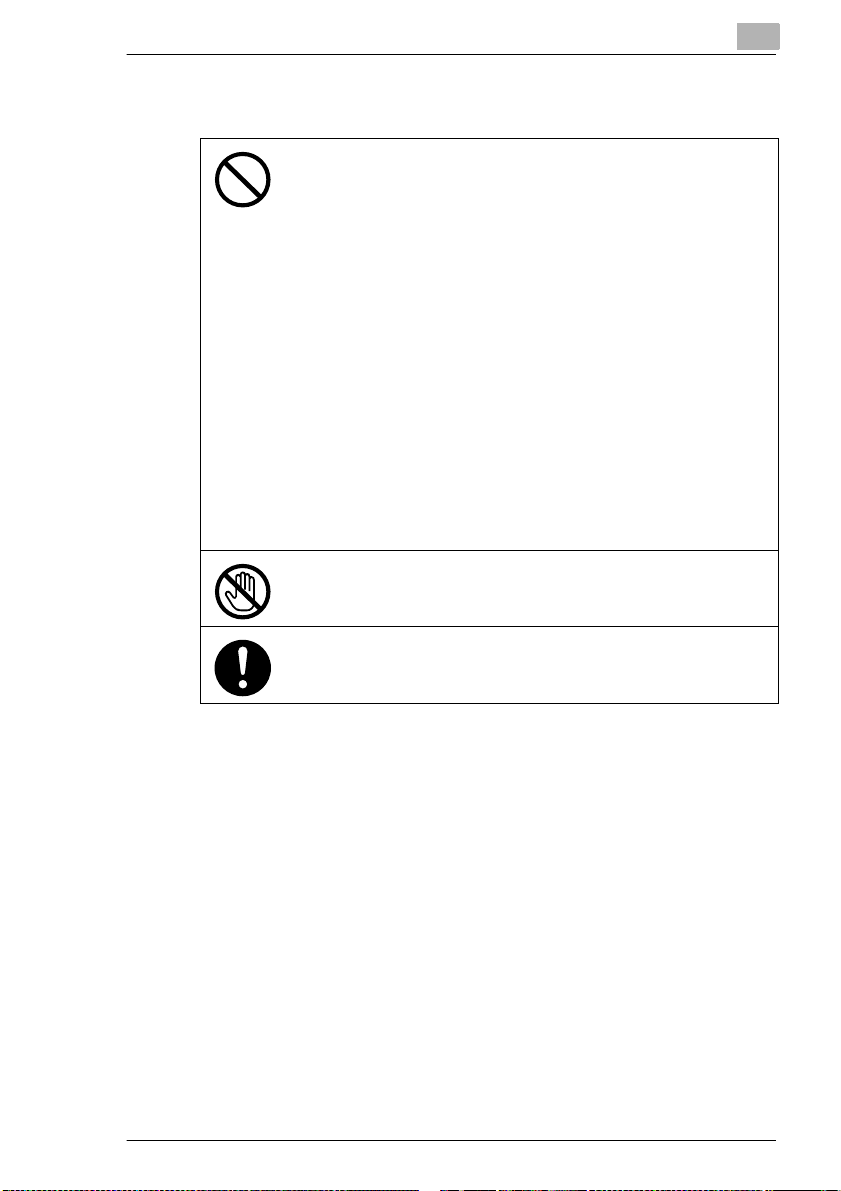
Inleiding
Voorzorgsmaatregel en voor routinematig gebruik
• Bewaar tonercartridges, PC-drums en andere verbruiksartikelen niet op
een plaats die blootgesteld is aan direct zonlicht en hoge temperatuur en
vochtigheid, aangezien dit zou kunnen resulteren in een slechte
beeldkwaliteit en storingen.
• Probeer de tonercartridge en de PC drum niet te vervangen op een plaats
waar deze materialen blootstaan aan direct zonlicht. Als de PC drum wordt
blootgesteld aan intensief licht, dan kan een slechte beeldkwaliteit het
gevolg zijn.
• Haal een tonercartridge of een PC drum niet uit de verpakking voordat u ze
gaat gebruiken. Laat uitgepakte materialen niet staan. Installeer de
materialen onmiddellijk om een slechte beeldkwaliteit te voorkomen.
• Bewaar tonercartridges en PC drums niet rechtop of ondersteboven, omdat
dit een slechte beeldkwaliteit tot gevolg kan hebben.
• Ga niet gooien met een tonercartridge of PC drum en laat ze niet vallen,
omdat een slechte beeldkwaliteit het gevolg kan zijn.
• Gebruik dit product niet op een plaats waar ammoniak of andere gassen of
chemicaliën aanwezig zijn. Doet u dit niet, dan kan dit de levensduur van
het product verkorten, schade veroorzaken of verminderde prestaties tot
gevolg hebben.
• Gebruik deze kopieermachine niet in omgevingen met temperaturen die
buiten het in de handleiding aangegeven bereik vallen. Anders kan de
machine defect raken of kunnen storingen optreden.
• PROBEER GEEN papier met nietjes, carbonpapier of aluminiumfolie in
deze kopieermachine in te voeren, omdat dit een storing of brand tot gevolg
kan hebben.
Raak het oppervlak van de tonercartridge, de ontwikkelrol en de PC drum niet
aan en breng geen krassen op het oppervlak aan, omdat een slechte
beeldkwaliteit hiervan het gevolg kan zijn.
1
Gebruik de door uw leverancier aanbevolen verbruiksartikelen. Het gebruik
van andere, niet aanbevolen verbruiksartikelen kunnen een slechte
beeldkwaliteit en het defect raken van de kopieermachine tot gevolg hebben.
CF1501/CF2001 1-5
Page 14
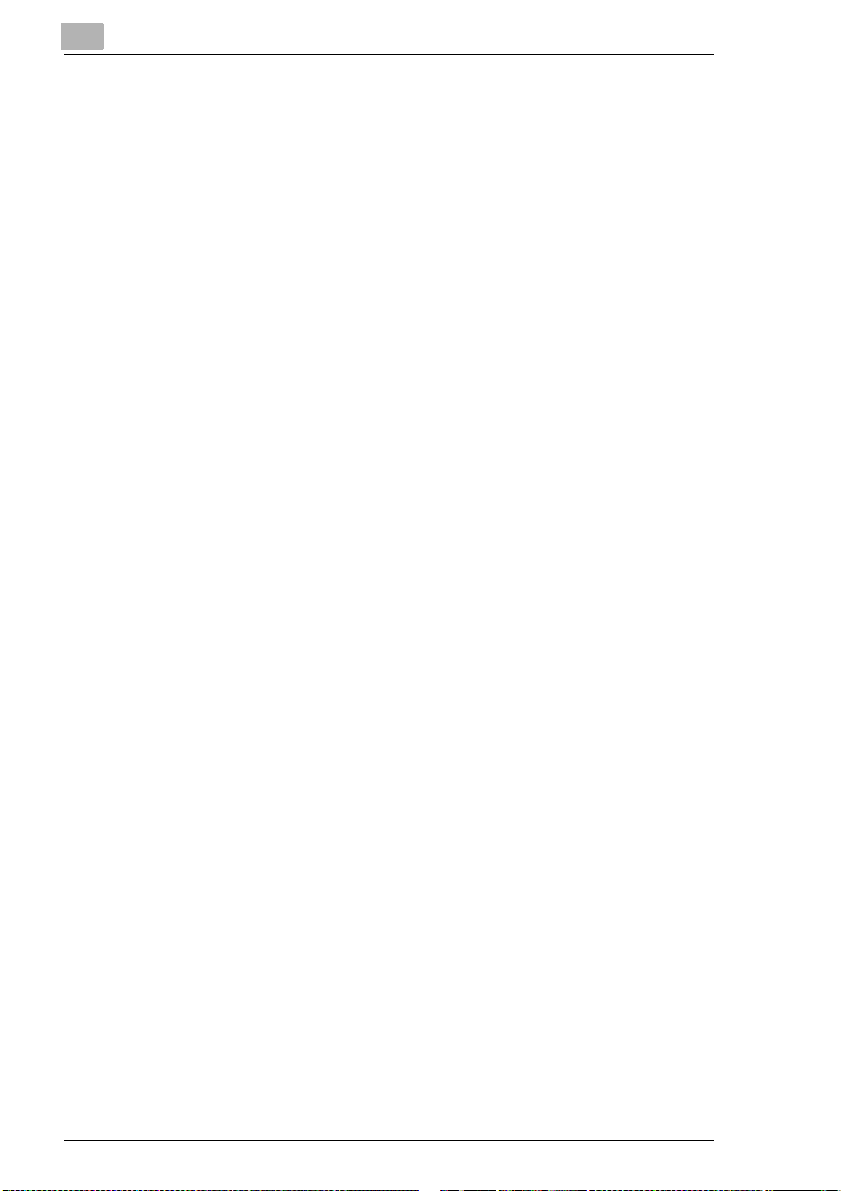
1
Inleiding
CE-keurmerk (Conformiteitsverklaring) Voor gebruikers binnen de Europese Unie (EU)
Dit product voldoet aan de volgende EU-richtlijnen:
de richtlijnen 89/336/EEG, 73/23/EEG en 93/68/EEC.
Deze verklaring is alleen geldig binnen de Europese Unie.
Dit apparaat dient te worden gebruikt met een afgeschermde
interfacekabel (parallel) en een afgeschermde netwerkkabel
(10/100Base-T).
Het gebruik van niet-af geschermde kabels kan interferentie met
radiocommunicatie tot gevolg hebben en is verboden volgens de
bepalingen in 89/336/EEC.
Voor gebruikers in landen die onderworpen zijn aan voorschriften m.b.t. Categorie B
Dit apparaat dient te worden gebruikt met een afgeschermde
interfacekabel (parallel) en een afgeschermde netwerkkabel
(10/100Base-T).
Het gebruik van niet-afgeschermde kabels kan resulteren in interferentie
met radiocommunica tie en i s verbode n vol gens CISPR 22 en plaats elij ke
voorschriften.
Voor gebruikers in landen die niet onderworpen zijn aan voorschriften m.b.t . Categorie B
WAARSCHUWING
Dit is een product van Categorie A. I n een woonomgev ing kan dit product
radio-interf erentie veroorzaken; in dit geval moet de gebruiker adequate
maatregelen treffen.
Dit apparaat dient te worden gebruikt met een afgeschermde
interfacekabel (parallel) en een afgeschermde netwerkkabel
(10/100Base-T).
Het gebruik van niet-afgeschermde kabels kan resulteren in interferentie
met radiocommunica tie en i s verbode n vol gens CISPR 22 en plaats elij ke
voorschriften.
1-6 CF1501/CF2001
Page 15

Inleiding
1
LED-stralingsveiligheid
Dit product is een kopiee rapparaat dat werkt met behulp van een LED
(light emitti ng diodes) belichtings systeem. Er ga at geen eve ntueel gevaa r
uit van de optische LED-stral ing, omdat het optis che LED-straling sniveau
de bereikbare stralingslimiet van klasse 1 onder alle gebruiksomstandigheden, bij onderho ud, service en storing niet overschrijdt.
Ozonuitstoot
Plaats de kopieermachine in een goed geventileerde ruimte.
Tijdens de normale werking van de kopieermachine wordt een verwaarloosbare hoeveelh eid ozon geproduceerd. In sl echt geventileerd e ruimtes
kan echter wel een onaangename geur ontstaan wanneer de
kopieermachine intensief wordt gebruikt. Het verdient aanbeveling om te
zorgen voor voldoende ventilatie met het oog op de gezondheid, de
veiligheid en het comfort van de gebruiker.
WAARSCHUWINGSSTICKER
Model
Input
Total
Serial No.
MINOLTA CO.,LTD.
Model
CFXX01
Input
Total
Serial No.
MINOLTA CO.,LTD.
xxxxxxxxxx
xxxxxxxxxx
V~
W
MADE IN JAPAN
V~
W
MADE IN JAPAN
Hz
A
Hz
A
VOORZICHTIG
Installeer dit apparaat zodanig, dat de stekke r ervan in geval van
nood snel uit de wandcontactdoos verwijderd kan worden.
➜ De wandcontactdoos moet zo di cht mogelijk bi j het apparaat te zijn en
gemakkelijk ber eikbaar zijn.
CF1501/CF2001 1-7
Page 16
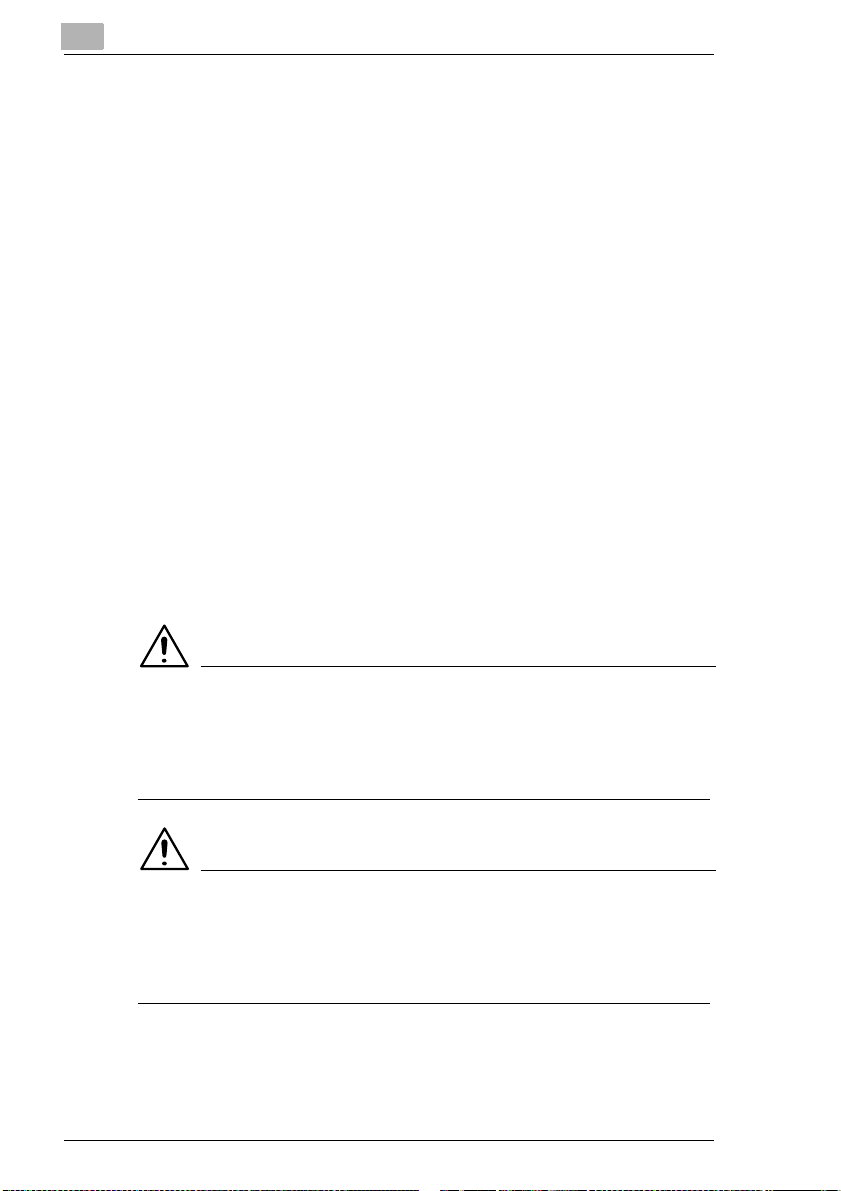
1
1.3 Gids m.b.t. handleidingen
Bijgesloten handleidingen
De onderstaande handlei dingen zijn bij di t kopieerappa raat gevoegd. Om
de gebruikersha ndleidin g indien nodig sn el te kunnen r aadplegen, moet u
het in de buurt van het kopieer apparaat bewaren.
G Gebruikershandleiding
De gebruikershandleiding beschrijft de functies, procedures,
voorzorgsmaatr egelen en het verhelpen v an algemen e storinge n voor
dit kopieerapparaat. Lees voor gebruik van dit kopieerapparaat de
gebruikershandleiding zorgvu ldi g door, om ervoor te zorgen, dat het
kopieerapparaat correct functioneert en efficiënt gebruikt wordt.
G Verkorte handleiding
De snelle gids verschaft informatie over algemene procedures ,
onderhoud, voorzor gsm aatregelen en het verhelpen van algemene
storingen voor dit kopieerapparaat i n een gem akkelijk te begrijpen
formaat. Raadpleeg de verkorte handleiding als u een functie niet
begrijpt of als er zich een probleem voordoet .
Toelichting bij de stand aardprocedures m.b.t. de handl eiding
De tekens en tekstformate n die in deze hand leidi ng gebrui kt worden , zijn
hieronder beschreven.
Inleiding
WAARSCHUWING
Het niet naleven van aanwijzingen die op deze wijze geaccentueerd
zijn, kan fataal of ernstig letsel tot gevolg hebbe n.
➜ Neem goed not a van all e waarsc huwingen, om een veili g gebrui k v an
het kopieerapparaat te waarborgen.
VOORZICHTIG
Het niet naleven van aanwijzingen die op deze wijze geaccentueerd
zijn, kan ernstig letsel of materiële schade tot gevolg hebben.
➜ Neem goed not a van all e waarsc huwingen, om een veili g gebrui k v an
het kopieerapparaat te waarborgen.
1-8 CF1501/CF2001
Page 17
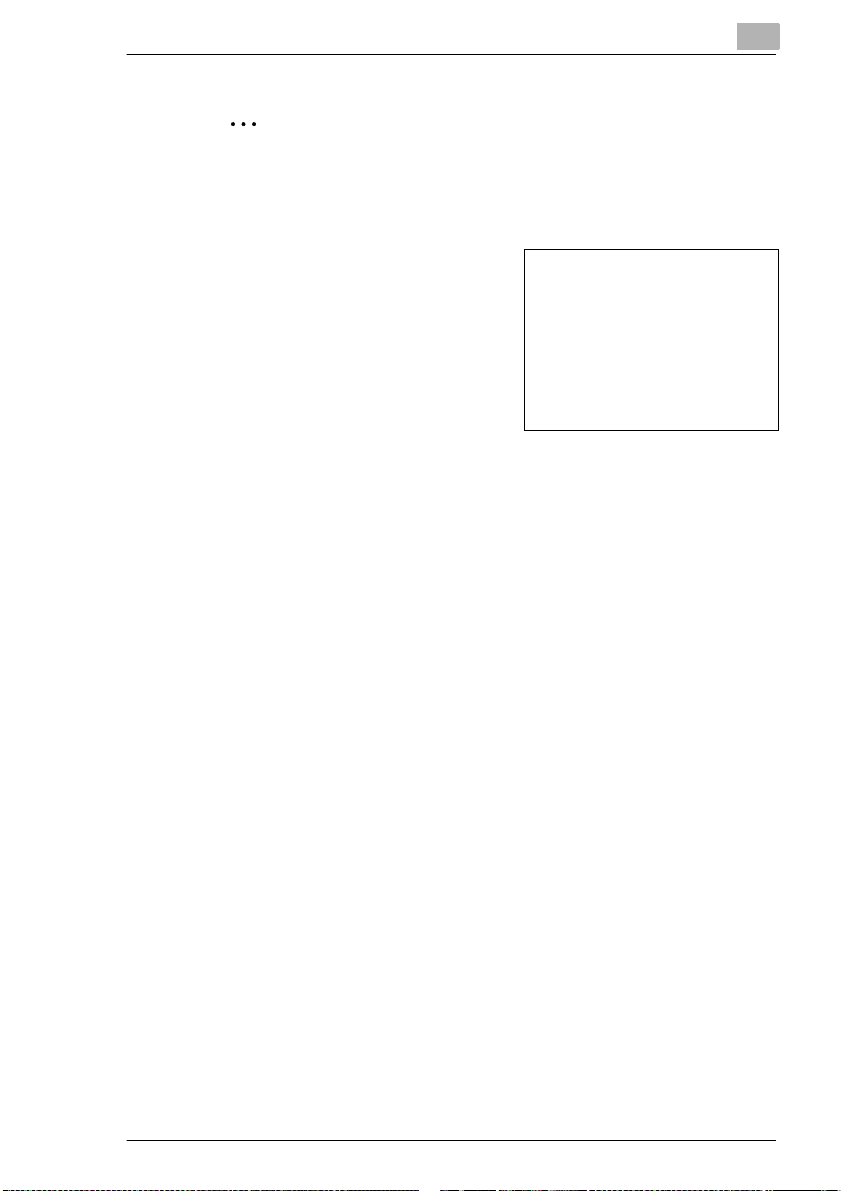
Inleiding
✎
Opmerking
(*Kan ook voorkomen als “Belangrijk” of “Ti p”)
Tekst die op deze wijze geacce ntu eerd is, bevat nut tige infor mat ie en
tips, om een veilig gebruik van het kopieerapparaat te waarborgen.
1 Het cijfer 1 op de hier aangegeven
geformatteerd e wij ze geeft de
eerste stap in een reeks
handelingen aan.
2 Opeenvolgende cijfers op de hier
aangegeven geformatteerde wijze
geven opeenvolgende stappen in
een reeks handelingen aan.
Op deze manier geformatteerde tekst geeft extra hulp.
?
➜ Op deze manier geformatteerde tekst beschrijft de hande li ng die
ervoor zorgt, dat de gewenst e resultaten worden ver kregen.
[Kopie] toets
De namen van toetsen op het bedieningspaneel zij n geschreven zoals
hierboven getoond.
Een hier ingevoegde illustratie laat
zien, welke handeling en uitgevoer d
moeten worden.
1
CF1501/CF2001 1-9
Page 18
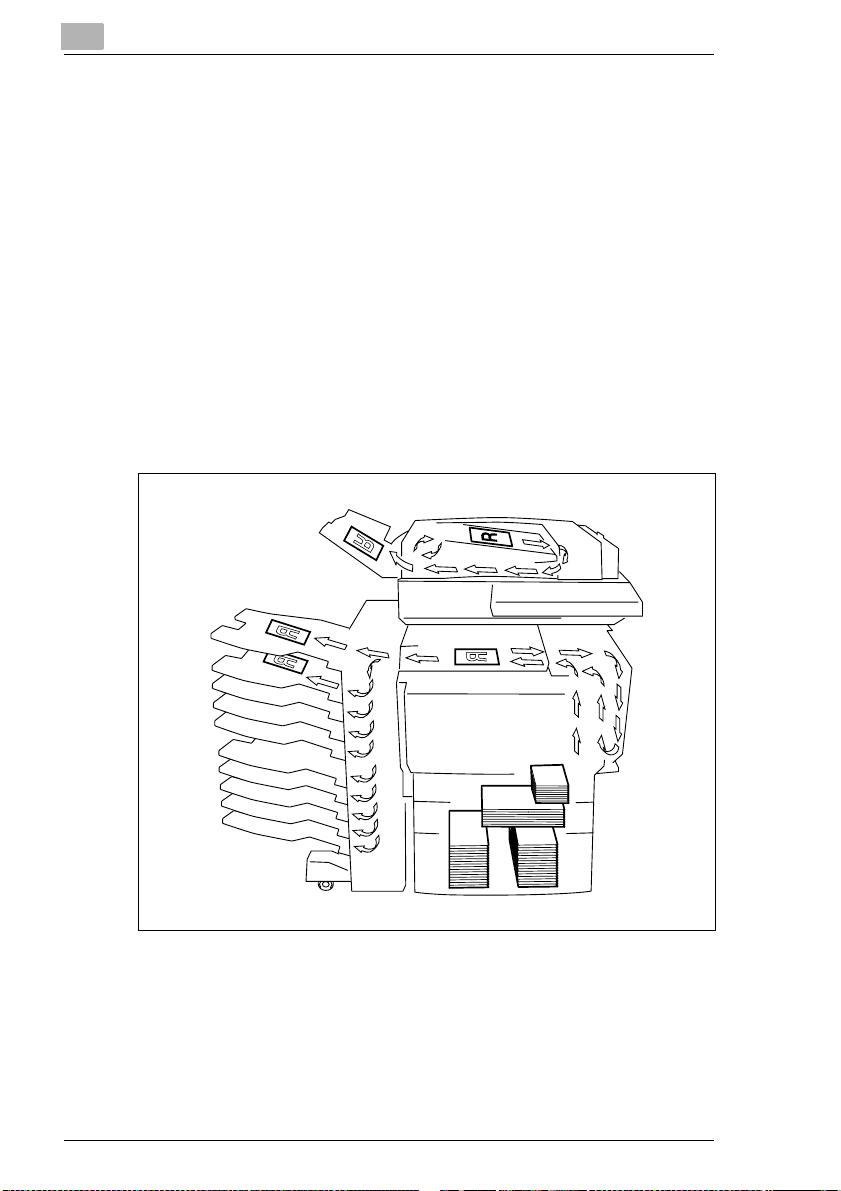
1
1.4 Toelichting bij basisconcepten en symbolen
Het gebruik van woorden en symbolen in deze handleiding is hieronder
toegelicht.
Papierinvoer
Bij afdrukken wordt papi er ingevoerd vanaf de rechterkant van het
kopieerapparaat en uitgevoerd in de uitv oerl ade bovenop of de
uitvoeroptie aan de linkerkant met de bedru kte kant van het blad naar
beneden. De papierinvoerrichting word t aangegeven met behulp van de
pijlen in onderstaande afbeelding.
Bij kopiëren wordt papier ingevoerd vanaf de rechterkant van het
kopieerapparaa t en uitgevoerd in de kopielade bovenop of de uit voeroptie
aan de linkerkant met de bedrukte kant van de kopie naar beneden. De
papierinvoer ri chting wordt aangegeven met behulp van de pijlen in
onderstaande afbeelding.
Inleiding
1-10 CF1501/CF2001
Page 19
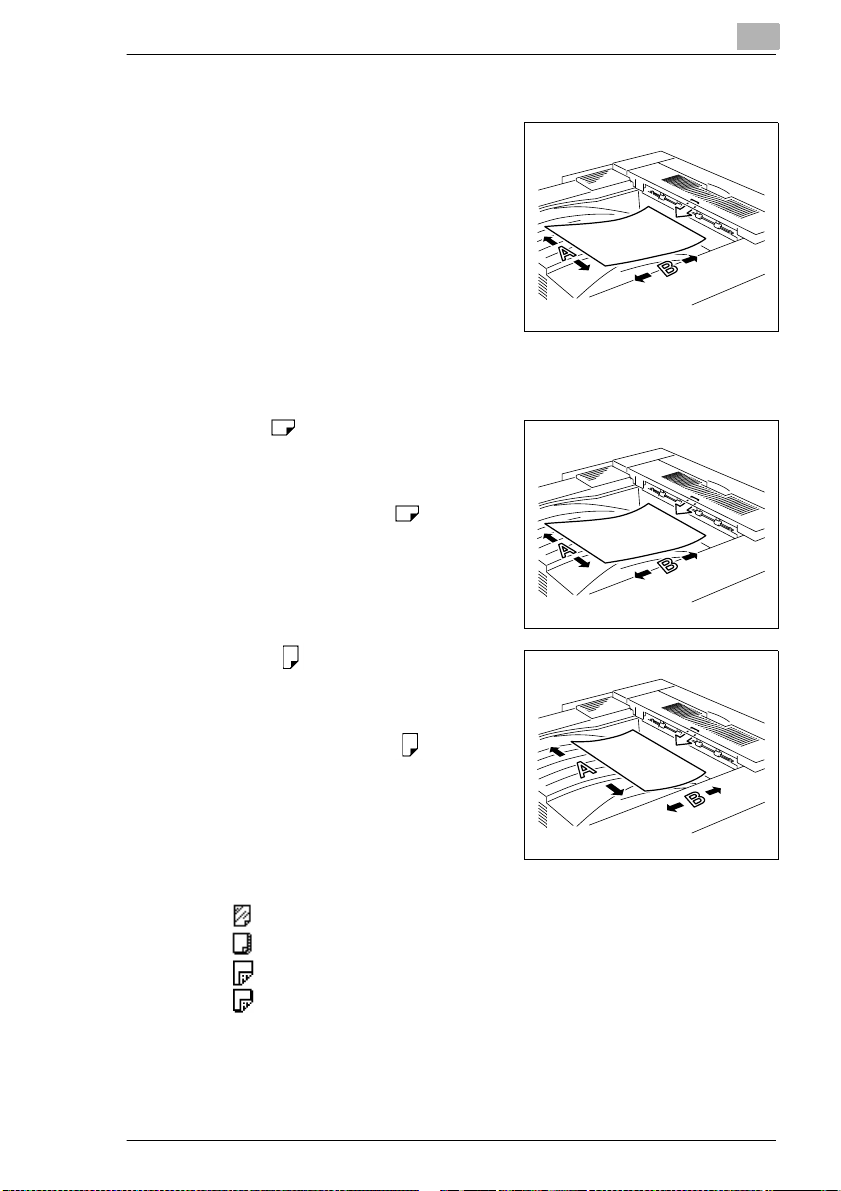
Inleiding
1
“Breedte” en “Lengte”
Wanneer papierafmetingen worden
genoemd in deze handleidi ng, verwijst
de eerste waar de altij d n aar de br eedte
van het papier (getoond als “A” in de
illustrati e) en de tweede naar de lengte
(getoond als “B”).
Papierrichting
Staand ( )
Als de breedte (A) van het papier korter
is dan de lengte (B), heeft het papier
een verticale of port retrichting,
aangegeven door “L” of .
Liggend ( )
Als de breedte (A) van he t papier langer
is dan de lengte (B), heeft het papier
een horizontale of landschapsrichti ng,
aangegeven door “C” of .
Displaypictogrammen
De hieronder getoonde pictogrammen
worden weergegeven, wanneer het
betreffende papier geplaatst wordt of
een kopie gemaakt wordt.
G : OHP-transparanten
G : Dik papier 1
G : Tweede kant van een dubbelzijdige kopie
G : Tweede kant van een dubbelzijdige kopie op dik papier
CF1501/CF2001 1-11
Page 20
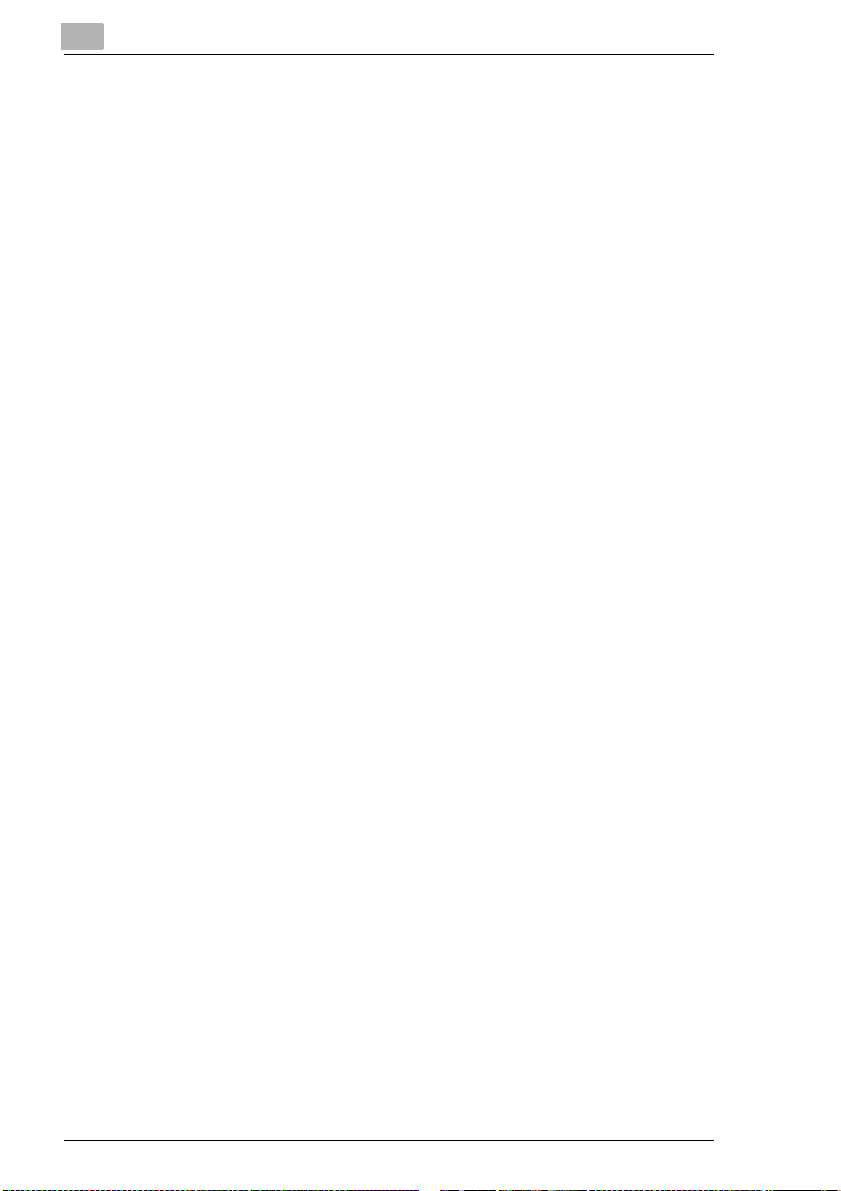
1
1.5 Functies
De Minolta CF1501/CF2001 is een snel (le) kleurenkopieerapparaat/printer van hoge kwaliteit die function aliteit en compacthe id op de beste
manier combineert voor elk kantoor.
G Levert kleurenkopieën met hog e snelheid en van hoge kwaliteit:
Afbeeldingen van hoge kwa li teit die voldoen aan zakeli jke normen,
met een resolutie va n 600 dpi (echt) × 1800 dpi (gesimuleer d)/
256 niveaus
Kleurenafdrukken m et hoge snelheid (brief liggend/contin u kopi ëren)
van 20 vellen per minuut met de CF2001 (15 vellen per minuut met de
CF1501)
Maakt meerdere kopieën van één scan
G Combineert het hanteren van veel papier met een compact ontwerp:
Lichtgewicht, pl aatsbesparend kl eurenkopieerapparaat
Maximum papiercapaciteit van 3.250 vellen (inclusief optionele
papiercassettes)
G Kan gecombi neerd worden met een grote v erscheidenh eid aan opti es:
Dubbelzijdige docu mentenin voer, sorteer eenheid met 10 pos tvakken ,
papierinvoer eenheid en duplexeenheid, enz., waardoor nog meer
functies mogelijk worden
Interne/extern e contro ller maa kt g ebru ik a ls n etwer kpri nter of scann er
mogelijk
Inleiding
1-12 CF1501/CF2001
Page 21
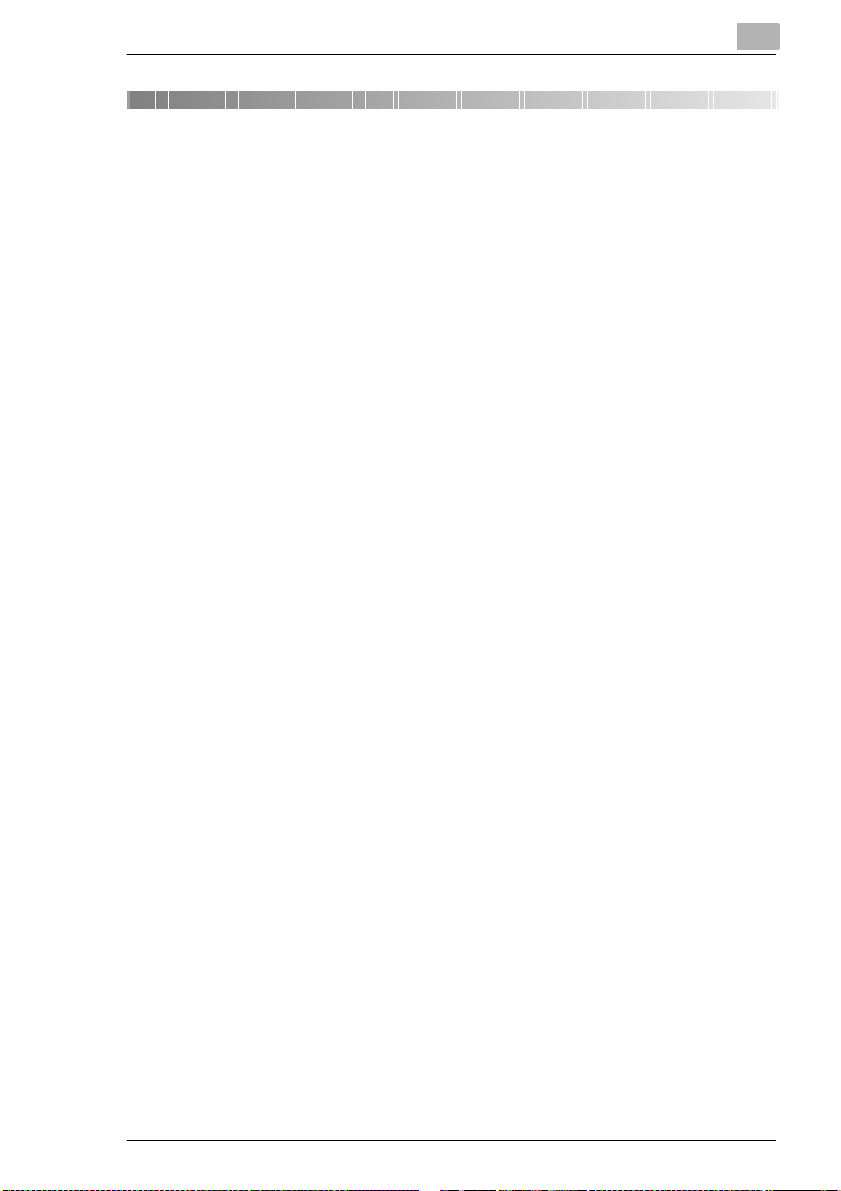
Veiligheidsvoorschriften
2 Veiligheidsvoorschriften
2.1 Voorzorgsmaatregelen bij installatie
Standplaats
Om een optimale werking van de CF200 1 te garanderen, dient de
kopieermachine te worden geplaatst in een omgeving die aan de
volgende voorwaarden voldoet:
- niet in de buurt van een gordijn of bij ander e voorwerpen di e makkelijk
vlam kunnen vatten
- in een ruimte die niet blootgesteld is aan water of andere vloeistoffen
- in een ruimte waarin geen direct zonlicht valt
- in een ruimte uit de directe lucht stroming van een aircondi tioner of
verwarming, en niet blootgesteld aan extreem hoge of lage
temperaturen
- in een goed geventileerde ruimte
- in een ruimte die niet blootgesteld is aan hoge vochtigheid
- in een ruimte die niet al te stoffig is
- op een plaats die niet onderhevi g is aan overmatige trillingen;
- op een vlakke en stabiele ondergrond
- een plaats waar de machine niet in cont act komt met ammoniakg as of
een ander organisch gas
- op een plaats die de gebruiker ni et in de directe uitlaatstroom van de
kopieermachine pl aatst
- op een plaats die zich niet in de nabijheid van een
verwarmingselement of warmtebron bevin dt
2
Netspanning
De netspanning dient te voldoen aan de volgende eisen.
G Fluctuatie volt age: Maximum ±10%
(alleen gebieden met AC 127 V: tussen –10% en +6%)
G Fluctuatie frequentie: Maximum ±0,3%
❍ Gebruik een krachtbron met zo min mogelijk voltage- of
frequentiefluctuaties.
CF1501/CF2001 2-1
Page 22
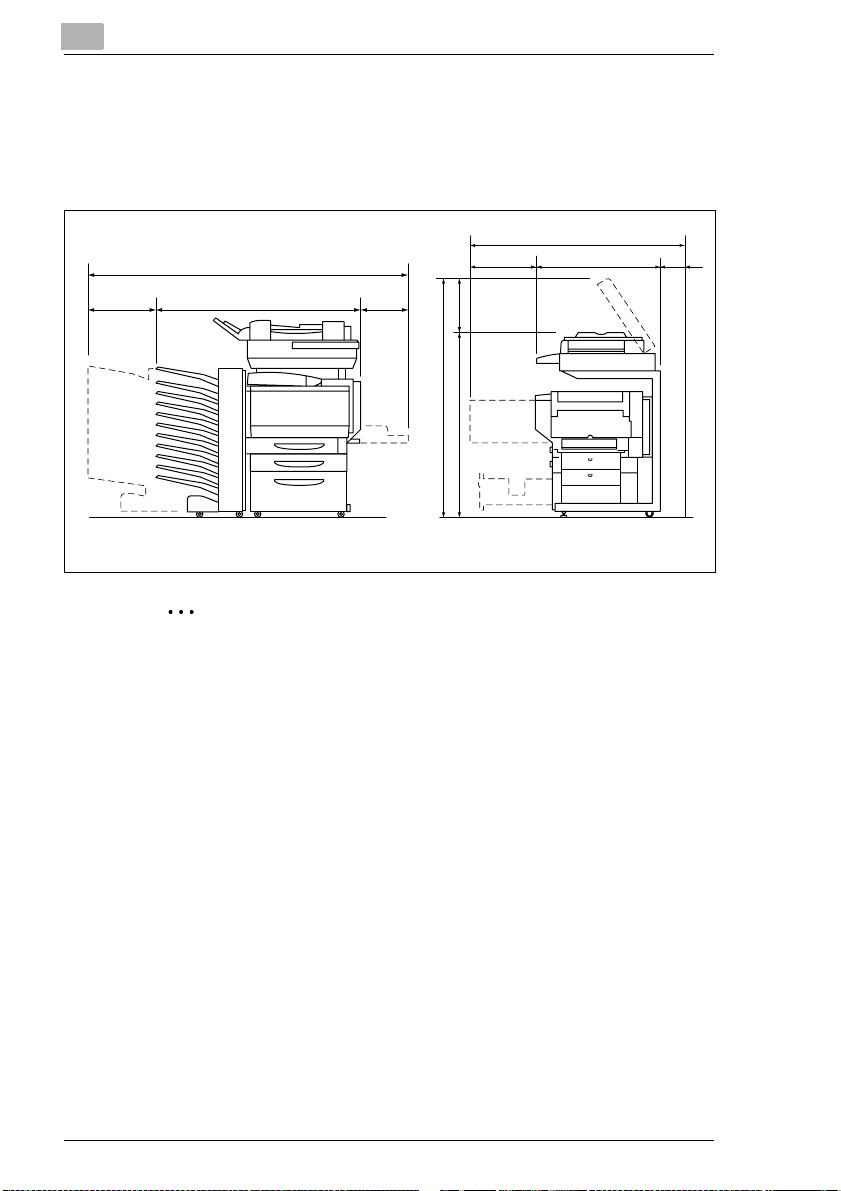
2
Veiligheidsvoorschriften
Benodigde ruimte
Om gemakkelijke bediening , vervangi ng van onderdel en en onderhoud t e
garanderen, heef t de kopi eerapparaat de volgende ruimte nodig.
275
(10-3/4)
✎
1.707 (67-1/4)
1.222 (48)
210
(8-1/4)
1.477 (58-1/4)
285 (11-1/4)
1.192 (47)
510 (20)
1.397 (55)
787 (31)
Eenheid: mm (inch)
100
(4)
Opmerking
Zorg ervoor dat er achter de ko pieermac hine een vent i latier uimte van
minimaal 100 mm (4 in.) vrij is.
2-2 CF1501/CF2001
Page 23
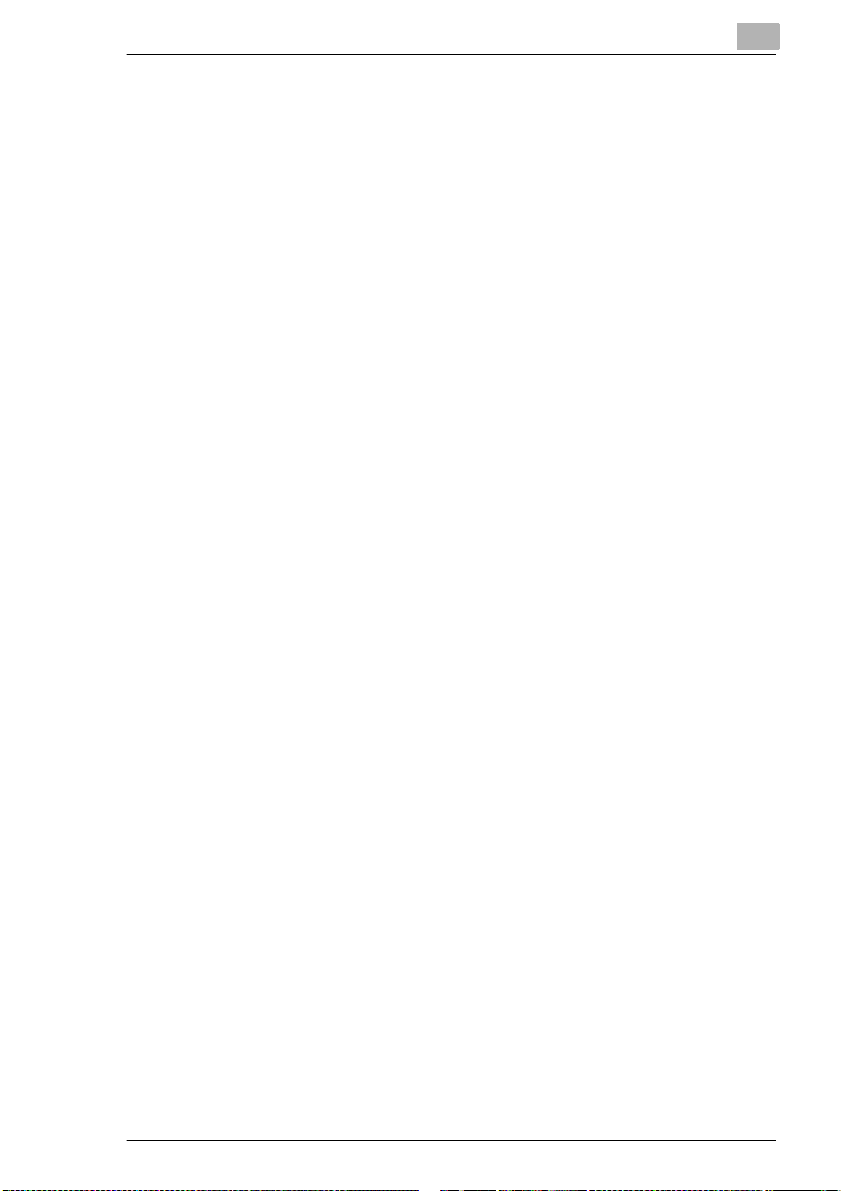
Veiligheidsvoorschriften
2.2 Voorzorgsmaatregelen bij gebruik
Bedrijfsomstandigheden
De omgevingsomstan digheden voor een correct functioneren van het
kopieerapparaat zijn als volgt.
G Temperatuur: 10°C tot 30°C met een temperatuurschommeling van
niet meer dan 10°C binnen een uur
G Relatieve luchtvochtigheid: 10% tot 80% met een
luchtvochtigheidschommeling van niet meer dan 20% binnen een uur
Geluidsniveau (alleen voor gebruikers in Europa)
Voorschrift m.b.t. machinelawaai 3 GSGV, 18-01-1991 :
het geluidsdrukniveau op de bedieningsplek volgens EN 27779 is gelijk
aan of minder dan 70dB(A).
Juist gebruik
Om verzekerd te zijn van optimale prestatie van uw kopieerapparaat,
dient u rekening te houden met de volgende punten:
- Plaats nooit zware voorwer pen op de glaspla at of stel deze nooi t bloot
aan schokken.
- Open nooit deuren van het kopiee rapparaat of schakel nooi t het
kopieerapparaat uit, terwijl het bezig is met kopiëren; want anders
loopt het papier vast.
- Houd magnetische voorwerpe n en ontvlambar e spray uit de bu urt van
de CF2001.
✚ Zorg ervoor, dat de stekker altijd helemaal in de wandcontactdoos
gestoken is.
- Zorg ervoor, dat de stekker van het kopieerapparaat zichtbaar is en
niet verborgen is door het kopieerapparaat .
✚ Trek de stekker van het kopieerapparaat altijd uit de
wandcontactdoos, als het apparaat gedurende een langere tijd niet
gebruikt wordt.
✚ Zorg steeds voor vold oende ventilatie indien u een groot aantal
kopieën na elkaar maakt.
2
CF1501/CF2001 2-3
Page 24
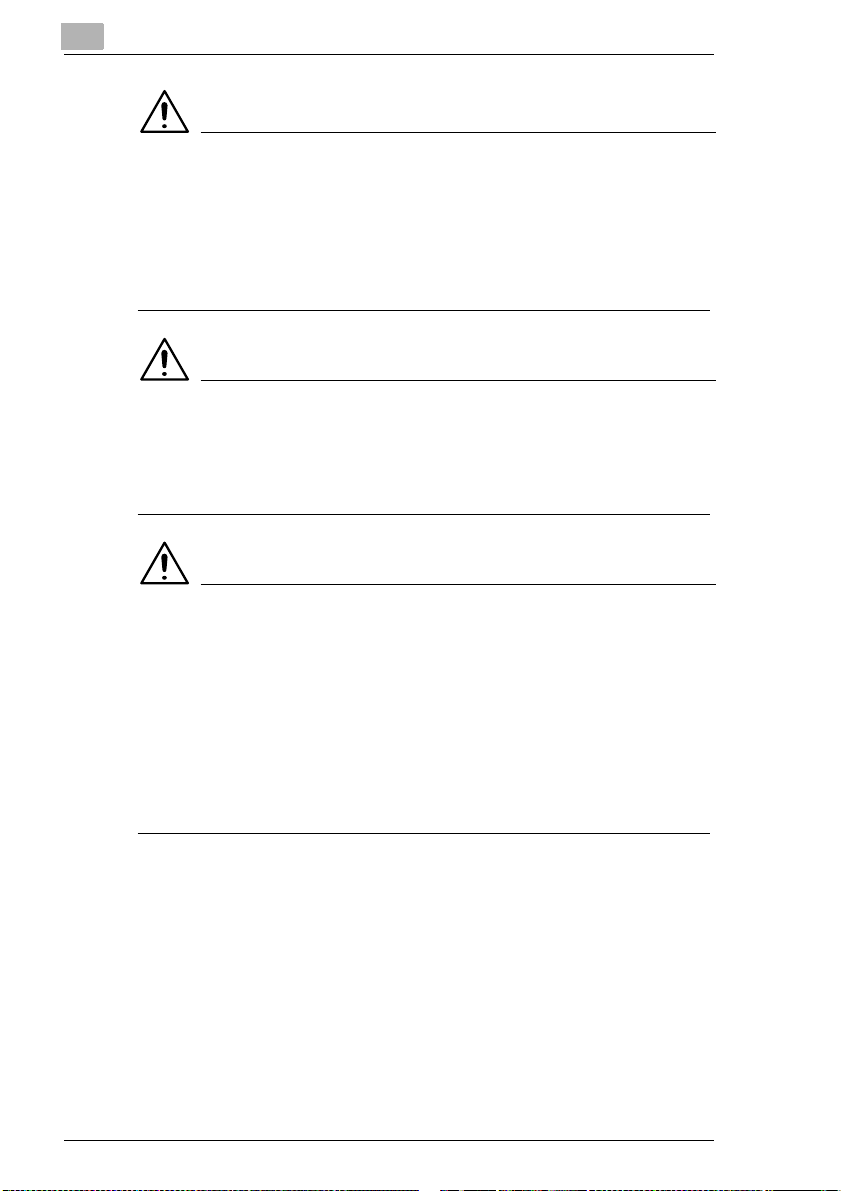
2
Veiligheidsvoorschriften
VOORZICHTIG
Bij normaal gebruik produceert de kopieerapparaat een te
verwaarlozen hoevee lhe id ozon. In sl echt geventi leerde rui mtes kan
echter wel een onaangename geur ontstaan wanneer de
kopieermachine intensief wordt gebruikt.
➜ Het verdient aanbeveling om te zorgen v oor voldoende ve nti latie met
het oog op het comfort van de gebruiker.
VOORZICHTIG
Als de ventilatieopeni ng bovenop het kopieerapparaat ver stopt
raakt, zal het kopieerapparaat binnenin oververhit raken, waardoor
een storing of zelfs brand kan onts taan.
➜ Plaats geen voorwerpen op de ventilatieopening.
VOORZICHTIG
De fixeerunit en de omgeving ervan kunnen zeer heet zijn.
➜ Zorg ervoor, dat u behalve de in deze handleidi ng aangegeven
onderdelen geen onderdelen in de buurt van de fixeerunit aanraakt,
om het risico van brand wonden tot een minimum te beperken. Raak
zeker geen onderdelen aan die voorzien zijn van
waarschuwingsst ickers, noch gebieden i n de buurt van deze
onderdelen.
➜ Bij verbranding onmiddellijk de huid afkoelen onder koud water en een
arts raadplegen .
2-4 CF1501/CF2001
Page 25

Veiligheidsvoorschriften
Het kopieerapparaat transporteren
Neem contact op met uw leverancier als u het kopieerapparaat over
grotere afstand wil t ver plaatsen.
Verbruiksartikelen
Let bij de verbruiksartikelen (toner, papier, etc.) op de vol gende punten:
✚ Bewaar de verbruiksartikelen in een ruimte die voldoet aan de
volgende voorwaarden:
vrij van direct zonl icht
uit de buurt van verwarm ingsbronnen
niet blootgesteld aan hoge luchtvochtigheid
niet al te stoffig
✚ Om te voorkomen dat het papier vocht absorbeert, dient papier dat
nog niet in de kopieermachine wordt geplaatst in de originele
verpakking of in plastic te worden verpakt en op een donkere, koele
plaats te worden bewaard.
- Gebruik uitsluitend toner die speciaal voor dit kopieerapparaat
geproduceerd is. Gebruik nooit andere soorten toner.
- Houd verbruiksartikel en buiten bereik van kind eren.
VOORZICHTIG
Voorzorgsmaatregelen bij de omgang met toner:
➜ Zorg ervoor, dat u geen toner aan de binnenkant van het
kopieerapparaat mo rst of toner op uw kleren of handen krijgt.
➜ Wanneer u toner aan uw handen krijgt, dient u uw handen direct te
wassen met water en zeep.
➜ Als toner in uw ogen komt, onmiddel lijk uitspoelen met overvloedig
water en vervolgens arts raadplegen.
2
Bewaren van kopieën
✚ Kopieën dit gedurende een lan gere tijd bewaard moeten worden,
moeten bewaard worden op een plek waar ze niet blootgesteld zijn
aan licht, om te voorkomen dat ze verbleken.
- Kopieën die aan elkaar gehecht worde n met behulp van lijm die
oplosmiddel bevat (b.v. spuitlijm), kan de toner op de kopieën
oplossen.
- Bij kleurenkopieën is de tonerlaag dikker dan bij normale
zwart/witkopieën. Daarom kan bij het vouwen van een kleurenkopie
de toner langs de vouwlijn loslaten.
CF1501/CF2001 2-5
Page 26
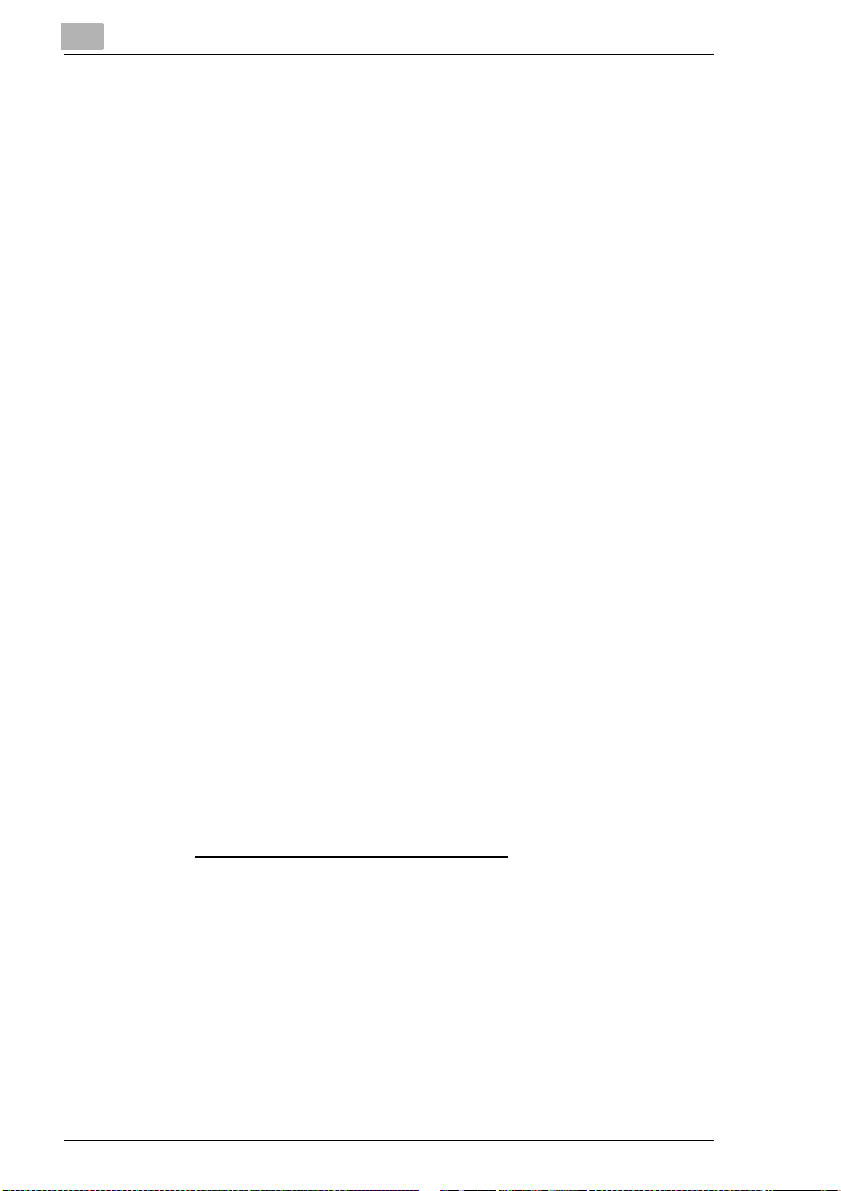
2
Veiligheidsvoorschriften
2.3 Juridische beperkingen m.b.t. kopiëren
Bepaalde soorten documenten mogen nooit worden gekopieerd met het
doel of de intentie om de kopi eën te ve rspreiden alsof het originelen
waren.
Wat volgt is geen volledige lijst, maar is bedoeld als richtli jn voor een
verantwoord kopiëren.
<Financiële inst rumenten>
G Persoonlijke cheques
G Reischeques
G Postwissels
G Depositocertificaten
G Obligaties of andere schuldcertificaten
G Aandeelbewijzen
<Juridische doc um enten>
G Voedselbonnen
G Postzegels (al dan niet afgestempeld)
G Cheques of wissel s die kunnen worden getrokken op
overheidsinstanties
G Fiscale zegels (al dan niet afgestempeld)
G Paspoorten
G Immigratiedocumenten
G Rijbewijzen en eigendomsbewijzen van een voertuig
G Eigendomsbewijzen en akten van een woning en eigendommen
<Algemeen>
G Identif icatiekaarten, badges of insignes
G Auteursrechtelijk beschermde werken zonder toestem m ing van de
persoon die het auteursrecht bezit
Voorts is het in alle omstandigheden verboden
valuta's te kopiëren of om kunstwerken te kopi ëren zonder de
toestemming van de persoon die het auteursrec ht bezit.
Ingeval van twijfel over de aard van een document, raadpleegt u een
juridisch adviseur.
om nationale of vreemde
2-6 CF1501/CF2001
Page 27
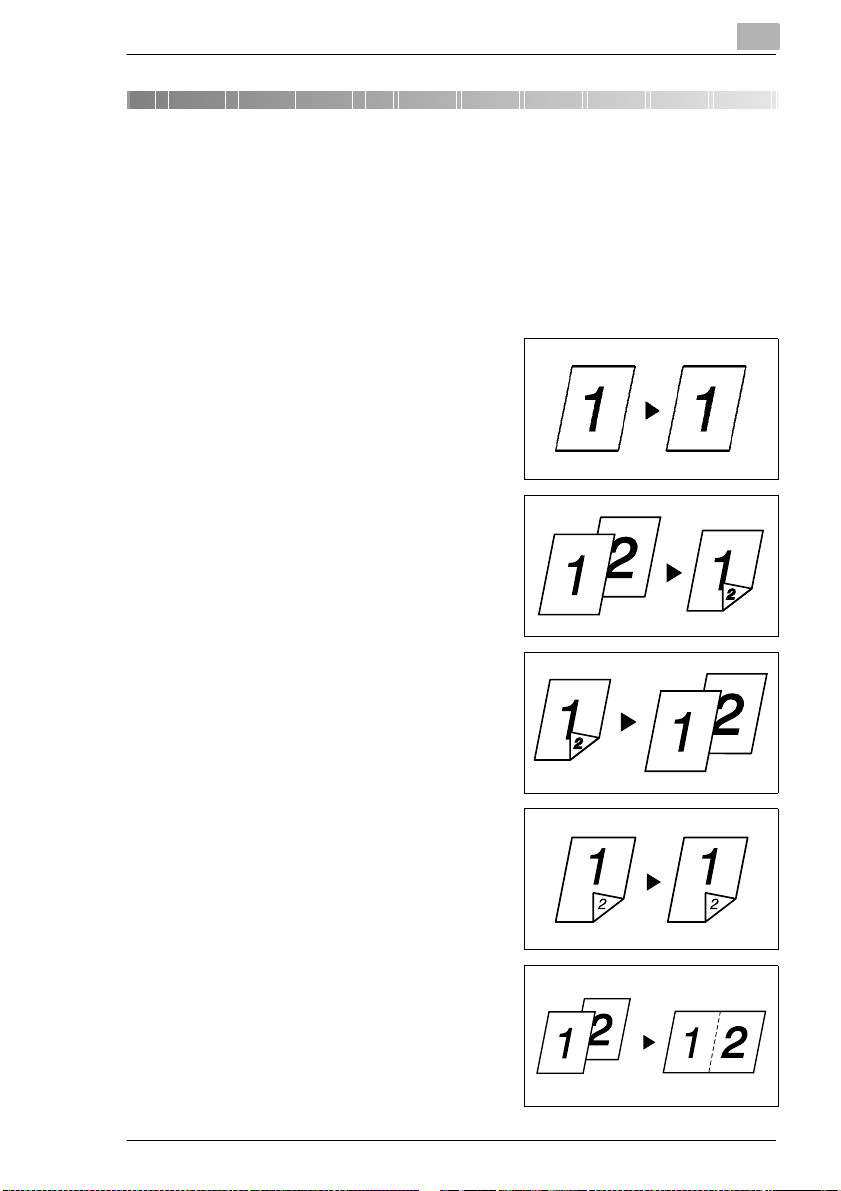
Voordat u kopieën maakt
3 Voo r dat u kopieën maakt
3.1 Beschikbare opties
De voornaamste kopieerinstellingen die met dit kopieerapp araat
beschikbaar zijn, worden hieronder vermeld. Raadpleeg voor meer
informatie ove r hun gebr uik de aangegeven pagina’s.
Orig. Ö Kop. (Zie pagina 7-1.)
G Enkelzijdig Ö Enkelzijdig
G Enkelzijdig Ö Dubbelzijdig
3
G Dubbelzijdig Ö Enkelzijd ig
G Dubbelzijdig Ö Dubbelzijdig
G Enkelzijdig Ö Enkelzijdig–2in1
CF1501/CF2001 3-1
Page 28
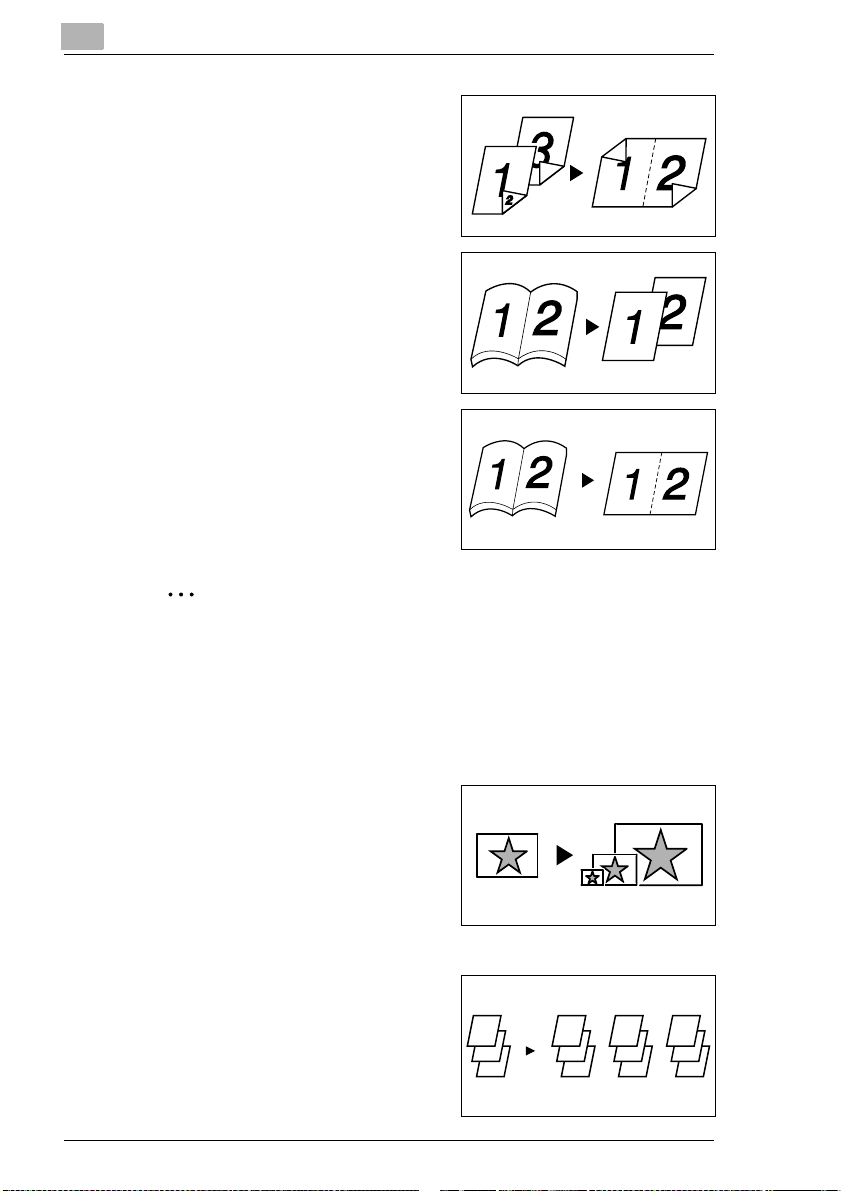
3
Voordat u kopieën maakt
G Dubbelzijdig Ö Dubbelzijdig–2in1
4
4
G Boek Ö scheiden
G Boek Ö 2op1
✎
Opmerking
De instelling “Dubbelzijdig” voor o rigineel i s alleen bes chikbaar, als de
dubbelzijdige documenteninvoer geïnstalleerd is.
De kopieerinstellingen “Dubbelzijdig” en “Dubbel–2in1” zijn alleen
beschikbaar, als de duplexeenheid en het geheugen geïnstalleerd
zijn.
3
Zoominstellingen (Zie pagina 6-15.)
G Verklein/1:1/Vergroot
Afwerking (raadpleeg pagina 7-8, pagina 7-13, en pagina 7-16.)
G “Sorteren”
1
2
3
1
1
2
3
1
2
2
3
3
3-2 CF1501/CF2001
Page 29

Voordat u kopieën maakt
G “Groeperen”
3
G “Nieten”
❍ (nieten onder)
❍ (nieten boven)
❍ (2 nietjes)
G “Perforeren”
1
2
3
1
2
1
1
3
2
3
2
3
1
2
1
3
1
2
1
3
1
2
1
3
1
2
3
1
2
3
✎
Opmerking
De instellingen “Sorteren” en “Groeperen” zijn alleen be schik baar,
indien de sorteereenheid met 10 postvakken geïnstalleerd is .
De instellingen “Nieten” en “Perforeren” zijn all een beschikbaar, indi en
zowel de Afwerk ingseenheid als de pr intercontr oller ge ïnstalleerd z ijn,
en wanneer de afdrukopdr acht vanaf de computer is vers tuurd.
CF1501/CF2001 3-3
Page 30
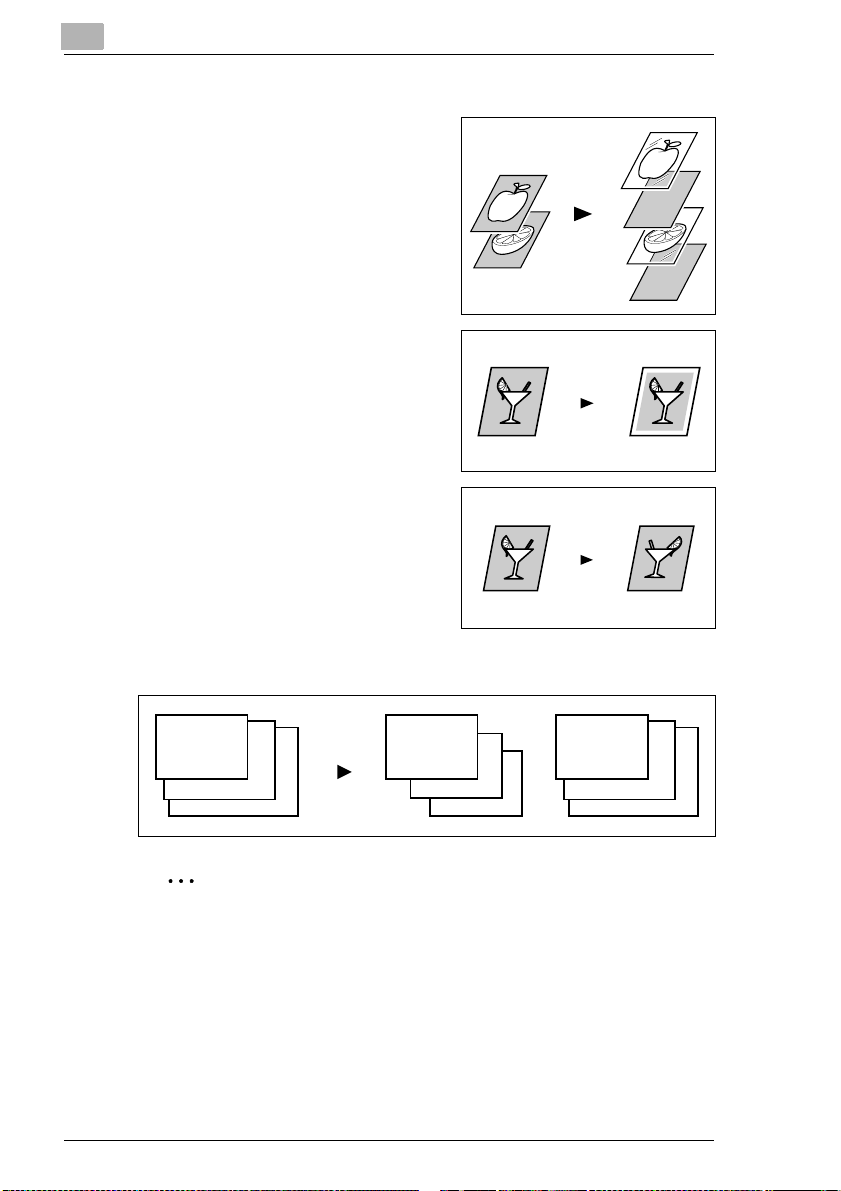
3
Voordat u kopieën maakt
Toepassingen
G “OHP schutblad” (Zie pagina 7-31.)
G “Rand wissen” (Zie pagina 7-20.)
G “Spiegelbeeld” (Zie pagina 7-22.)
“Meerdere Formaten Detectie” functie (Zie pagina 7-18.)
G Meerdere formaten
1
2
3
1
2
3
1
2
3
✎
Opmerking
De functi e “Meerdere Formaten Detec tie” is alleen beschi kbaar, indien
de dubbelzijdige documenteninvoer geïnstalleerd is.
3-4 CF1501/CF2001
Page 31

Voordat u kopieën maakt
3.2 Componenten en hun functies
Hieronder worden elk van de eenheden waaruit het kopie erapparaat
bestaat, en hun functies beschreven.
G Scannerdeel van het
kopieerapparaat<scanner>
Scant het document
G Printerdeel v an het kopi eerapparaat
<printer>
Drukt de afbeelding die gescand is
met de scanner af
G Bovenklep OC-2 (optie)
Houdt het geplaatste docum ent op
zijn plaats
3
G Dubbelzijdige documenteninvoer
AFR-16 (optie)
Voer t autom a t isch originelen doo r
en keert bovendien dubbe lzijdige
originelen om.
CF1501/CF2001 3-5
Page 32

3
Voordat u kopieën maakt
G Sorteereenheid met 10 pos tvakken
JS-1002 (optie)
Sorteert en groepeert bij het
afdrukken vellen automatisch. Ook
kunnen afdrukken vanuit de
computer in een aangegeven
postvak uitgevo erd worden
G Afwerkings eenheid FN-107/FN-108
(optie)
Werkt bij het afdrukken vanuit de
computer pagin a’s af volgens de op
de computer gekozen functie
(sorteren, groeperen, nieten of
perforeren), en vo ert ver vol gens de
pagina’s uit
G Duplexeenheid AD-14 (optie)
Draait papier automatisch,
waardoor dubbelzijdige afdrukken
gemaakt kunnen worden
3-6 CF1501/CF2001
Page 33

Voordat u kopieën maakt
G Papierinvoereenhei d PF-118 (opti e)
Kan 500 vellen papier bevatt en; in
totaal kunnen twee papierinvoereenheden geplaatst worden
G Groot-volume cassette PF-117
(optie)
Kan 2.500 vellen papier bevatten
G Kopieerapparaat standaard (optie)
Verkleint de benodigde ruim te door
plaatsing van de sca nner boven het
kopieerapparaat
3
G Onderkast (opti e)
Wordt gebruikt, wanneer de
optionele sorteereenheid met
10 postvakken (JS-1002) of een
optionele Afwerkingseenheid (FN107/FN-108) wordt geïnstalleerd
zonder een optionele
papierinvoereenheid
G Onderstel (optie)
Wordt gebruikt, wanneer de
optionele sorteereenheid met
10 postvakken (JS-1002) of een
optionele Afwerkingseenheid (FN107/FN-108) wordt geïnstalleerd
met twee optionele papierinvoereenheden
CF1501/CF2001 3-7
Page 34

3
Voordat u kopieën maakt
G Printercontroller Fiery X3e (optie)
Interne printer controller di e het mogelijk maakt , het kopieerap paraat te
gebruiken als kleurenprinter en als kl eurenscanner in een netwerk
G Printercontroller Fiery Z4 (optie)
Maakt het mogelijk , het
kopieerapparaa t te gebr uiken al s in
een netwerk geconfigureerde
kleurenprinter of kleurenscanner;
zorgt voor een hoge re prod uctiv itei t
dan printercontroller Fiery X3e en
maakt gebruik als multifunctionele
printer mogelijk
G Geheugen (256 MB: 128 MB × 2) M128-2
(optie bij CF1501; standaard bij CF2001)
Vergroot het geheugen van het kopieerapparaat, waardoor het
mogelijk wordt, f unc ties als d ubbel zij dig en 2i n1 kopiëren uit te voeren
3-8 CF1501/CF2001
Page 35

Voordat u kopieën maakt
3.3 Namen van onderdelen en hun functies
Buitenzijde
3
1
2
3
4
5
18
1617
6
7
8
9
10
12
13
14
15
11
19
20
21
22
* De bovenklep, kopieerapparaatstandaard en het onderkast di e te zi en
zijn in de afbeelding, zijn opties.
CF1501/CF2001 3-9
Page 36

3
Voordat u kopieën maakt
Nr. Onderdeelnaam Omschrijving
1 Uitvoerblad Op dit blad worden de kopieën uitgevoerd.
2 Klep van de tonerunits Open de tonerreservoirs als u toner wilt bijvullen.
3 Voordeur Geopend bij vervanging van de imaging unit.
4 1e lade Heeft een inhoud van 250 vel papier
5 2e lade Heeft een inhoud van 500 vel papier
6 Hoofdschakelaar Om de kopieermachine aan of uit te zetten. Zie p. 3-29.
7 Rechter deur Geopend bij onderhoud van het kopieerapparaat en
8 Ontgrendelingshendel
rechterdeur
9 Handinvoer Wordt gebruikt voor het handmatig invoeren van papier.
10 Onderste rechterdeur Geopend bij het verwijderen van vastgelopen papier.
11 Linkerdeur Geopend bij onderhoud van het kopieerapparaat.
12 Bovenklep (optie) Drukt het document tegen de glasplaat.
13 Aanleglineaal Wordt gebruikt voor het uitlijnen van het document.
14 Glasplaat Bij handmatig plaatsen van het document wordt dit op de
15 Bedieningspaneel Wordt gebruikt voor het starten van het kopiëren of het
16 Connector voor
dubbelzijdige
documenteninvoer
17 Scannerconnector Wordt gebruikt voor aansluiting van de aansluitkabel van
18 Spanningsconnector
(in) scanner
19 Spanningsconnector
(uit) scanner
20 Scannerconnector Wordt gebruikt voor aansluiting van de aansluitkabel van
21 Netspanningsconnector
printer
22 Connector
sorteereenheid/
afwerkingseenheid
Zie p. 10-43.
Het papierformaat kan vrij ingesteld worden.
Speciaal papier kan gebruikt worden. Zie p. 4-6.
Het papierformaat kan vrij ingesteld worden. Zie p. 4-12.
verwijderen van vastgelopen papier.
Wordt gebruikt voor het openen en sluiten van de
rechterdeur.
Het papier wordt één vel per keer ingevoerd.
Speciaal papier kan gebruikt worden. Zie p. 4-16.
Zie p. 5-11.
glasplaat geplaatst, zodat het document gescand kan
worden.
Plaats het document met de bedrukte zijde naar beneden
op deze glasplaat. Zie p. 5-10.
maken van instellingen. Zie p. 3-19.
Wordt gebruikt voor het aansluiten van de aansluitkabel
van de dubbelzijdige documenteninvoer.
de scanner.
Wordt gebruikt voor aansluiting van het netsnoer van de
scanner.
Wordt gebruikt voor aansluiting van het netsnoer van de
scanner.
de scanner.
Wordt gebruikt voor aansluiting van het netsnoer van de
printer.
Wordt gebruikt voor het aansluiten van de aansluitkabel
van de sorteereenheid of afwerkingseenheid.
3-10 CF1501/CF2001
Page 37

Voordat u kopieën maakt
Binnenzijde
3
1
2
3
Nr. Onderdeelnaam Omschrijving
1 Tonerreservoirdeksel Open de tonerreservoirs als u toner wilt bijvullen.
2 Ontgrendelingshendel
van imaging unit:
3 Demontage gereedschap
imaging unit
4 Bovenste rechterdeur Geopend bij het vervangen van de fixeerunit of het
Wordt gebruikt voor het installeren en vervangen van de
imaging unit.
Wordt gebruikt voor het verwijderen van de imaging unit.
verwijderen van vastgelopen papier.
4
CF1501/CF2001 3-11
Page 38

3
Voordat u kopieën maakt
Verbruiksartikelen en onderdelen
1
4
7
2
5
8
3
6
9
Nr. Onderdeelnaam Omschrijving
1 Imaging unit Genereert de afbeelding.
2 Image-transfer-belt-
unit
3 Transferrol unit Plaatst op het papier een kleurenafbeelding die
4 Afvaltonerfles Vangt afvaltoner op.
5 Oliecoating-unit Zorgt voor olietoevoer naar de fixeerunit.
6 Fixeerweb-unit Zorgt voor olietoevoer naar de fixeerunit.
7 Fixeerunit Fixeert de toner op het papier.
8 Ozonfilter Vangt de in het kopieerapparaat gegenereerde ozon op.
9LED-
schoonmaakgereedschap
Zorgt voor de overdracht van de afzonderlijke kleuren van
de door de imaging unit gegenereerde afbeelding, om zo
een kleurenafbeelding te maken.
gegenereerd is door de Image-transfer-belt-unit.
Wordt gebruikt voor het schoonmaken van het oppervlak
van de LED-unit, bijvoorbeeld bij het vervangen van de
Image-transfer-belt-unit.
Voor later gebruik bewaren op een veilige plek.
3-12 CF1501/CF2001
Page 39

Voordat u kopieën maakt
Dubbelzijdige documenteninvoer (optie)
3
1
2
Nr. Onderdeelnaam Omschrijving
1 Documentenuitvoerblad Vangt documenten op die gekopieerd zijn.
2 Documentgeleider Richt een kant van het document uit langs de vaste
3 Documenteninvoer Plaats de documenten die gekopieerd moeten worden.
4 Klep F1/F2 voor het
verwijderen van
vastgelopen papier
5 Invoer voor losse vellen Open deze om het document per vel in te voeren.
documentgeleider, en pas vervolgens de andere geleider
aan de breedte van het document aan. Zie p. 5-4.
Zie p. 5-4.
Wordt geopend voor het verwijderen van een vastgelopen
document.
3
4
5
CF1501/CF2001 3-13
Page 40

3
Voordat u kopieën maakt
Duplexeenheid (optie)
1
Nr. Onderdeelnaam Omschrijving
1 Deur van de
duplexeenheid
Wordt geopend voor het verwijderen van vastgelopen
papier in de duplexeenheid.
3-14 CF1501/CF2001
Page 41

Voordat u kopieën maakt
Sorteereenheid met 10 postvakken (optie)
1
2
3
3, 4
Nr. Onderdeelnaam Omschrijving
1 Postvakken Vangen kopieën op die gesorteerd zijn.
2 Bovendeur/onderdeur Wordt geopend voor het verwijderen van vastgelopen
3 Horizontale
transporteenheid
4 Klep horizontale
transporteenheid
papier in de sorteereenheid.
Transporteert kopieën naar de sorteereenheid of
afwerkingseenheid.
Wordt geopend voor het verwijderen van vastgelopen
papier in de horizontale transporteenheid.
CF1501/CF2001 3-15
Page 42

3
Voordat u kopieën maakt
Afwerkingseenheid (opti e)
2
3
4
5
Nr. Onderdeelnaam Omschrijving
1 Bovenklep Wordt geopend voor het verwijderen van vastgelopen
2 Bovenste
papieruitvoerblad
3 Onderste
papieruitvoerblad
4 Voordeur Wordt geopend voor het verwijderen van vastgelopen
5 Rechter deur Wordt geopend bij het vervangen van de nietcartridge of
1
papier in de Afwerkingseenheid.
Vangt kopieën op die niet gesorteerd zijn (gemaakt met de
instelling “Niet-sorteren”).
Vangt kopieën op die gesorteerd zijn.
papier in de afwerkingseenheid.
het verwijderen van vastgelopen papier.
3-16 CF1501/CF2001
Page 43

Voordat u kopieën maakt
Papierinvoereenheid (optie)
Nr. Onderdeelnaam Omschrijving
1 3e lade Heeft een inhoud van 500 vel papier
2 4e lade
1
2
Het papierformaat kan vrij ingesteld worden.
Er kunnen in totaal twee eenheden geïnstalleerd worden.
Zie p. 4-12.
3
CF1501/CF2001 3-17
Page 44

3
Voordat u kopieën maakt
Groot-volume cassett e (opt ie)
Nr. Onderdeelnaam Omschrijving
1 3e lade Heeft een capaciteit van 2500 vel kopieerpapier.
Zie p. 4-14.
1
Printer Controller Fiery Z4
Raadpleeg voor meer informat ie de handl eiding di e bij de pri ntercontr oller
wordt geleverd.
Printer Controller Fiery X3e
Raadpleeg voor meer informat ie de handl eiding di e bij de pri ntercontr oller
wordt geleverd.
3-18 CF1501/CF2001
Page 45

Voordat u kopieën maakt
3.4 Namen van bedieningspaneelonderdelen en hun functies
Namen van bedieningspaneelonderdelen en hun functies
13
15
14
3
1
2
3
45678
Nr. Onderdeelnaam Omschrijving
1 Contrastregelaar
tiptoetsscherm
2 Toets
Gebruikersprogramma
3 Toets programma
opvragen
4 Tiptoets display • Geeft diverse schermen en meldingen weer
5 Toetsen Auto
kleurdetectie, Kleur en
Zwart
• Stelt het contrast in van het tiptoetsscherm
• Indrukken voor het weergeven van het scherm
Gebruiksmogelijkheden, waar u de volgende functies
kunt selecteren:
Standaardinstellingen
Tellerstand
Invoer opdrachtgeheugen
Gebruikersinstelling
Registratiefunctie
Invoer scan adres
Raadpleeg “8 Functies gebruikersprogrammamodus”
en “9 Beheerdersfuncties”.
• Indrukken voor het weergeven van het scherm
Opvragen programma, waar u opgeslagen
kopieeropdrachten kunt opvragen en controleren.
Zie “Een opgeslagen programma opvragen” op pagina
8-6.
Raadpleeg “Het tiptoetsscherm gebruiken” op pagina
3-21.
• Auto kleurdetectie: Het kopieerapparaat herkent
automatisch of het document in kleur of zwart/wit is, en
maakt vervolgens afhankelijk van de kleur van het
document een kleuren- of zwart/wit-kopie.
• Kleur: Het kopieerapparaat maakt een kleurenkopie van
het document.
• Zwart: Het kopieerapparaat maakt ongeacht de kleur
van het document een zwart/wit-kopie.
12
11
10
9
CF1501/CF2001 3-19
Page 46

3
Voordat u kopieën maakt
Nr. Onderdeelnaam Omschrijving
6 Toets Start • Indrukken om een kopieergang te starten.
7 Toets Stop • Indrukken om een kopieergang te stoppen.
8 Toets C (wissen) • Indrukken voor het terugzetten van het aantal kopieën
9 Toets Reset • Indrukken voor het terugzetten van alle kopieerfuncties
10 Toets Interruptie • Indrukken voor het onderbreken van een
11 Spaarstandtoets • Indrukken om de energiespaarstand te activeren. Zie p.
12 Toets Toegang • Indrukken bij het maken van kopieën met een
13 Toets Kopie • Indrukken voor het activeren van de kopieerfunctie en
14 Toets Scan • Indrukken om de scannerfunctie te activeren en het
15 Toetsenbord • Voor het instellen van het gewenste aantal kopieën.
• Als deze toets ingedrukt wordt tijdens de opwarmfase
van het kopieerapparaat, wordt de kopieergang
uitgesteld tot het opwarmen van het kopieerapparaat
voltooid is. Zie p. 3-25.
• De toets [Start] licht groen op, om aan te geven dat het
kopieerapparaat kan beginnen met kopiëren. De toets
[Start] licht oranje op, om aan te geven dat het kopieerapparaat geen kopieën kan maken.
naar “1”.
• Indrukken voor het wissen van een met het behulp van
het toetsenbord geselecteerde instelling, zoals de
zoomfactor of het formaat.
en -instellingen naar hun standaardwaarden. (Alle
geselecteerde instellingen worden geannuleerd.)
Zie p. 3-24.
* Opgeslagen zoomfactoren, opgeslagen
opdrachtinstellingen en onderbroken of uitgestelde
kopieeropdrachten worden niet geannuleerd.
kopieeropdracht. (De toetsindicatie van de toets
[Interruptie] licht groen op, om aan te geven dat het kopieerapparaat in de interruptiefunctie staat.)
• Opnieuw indrukken om de interruptiefunctie ongedaan
te maken of het kopieerapparaat terug te brengen in de
functie voordat de interruptiefunctie geactiveerd werd.
Zie p. 3-26.
3-25.
toegangscode.
Zie p. 3-28.
voor gebruik van het kopieerapparaat als
kopieerapparaat.
• De toets [Kopie] licht groen op, om aan te geven dat het
kopieerapparaat zich in de kopieerfunctie bevindt.
kopieerapparaat als kleurenscanner te gebruiken.
• De toets [Scan] licht groen op, om aan te geven dat het
kopieerapparaat zich in de scannerfunctie bevindt.
• Gebruiken voor het invoeren van de zoomfactor.
• Gebruiken voor het invoeren van de diverse instellingen.
3-20 CF1501/CF2001
Page 47

Voordat u kopieën maakt
3.5 Het tiptoetsscherm gebruiken
Beschrijving van het tiptoetsscherm
Bij het inschakelen van het kopieerapparaat (1) verschijnt het Basisscherm op het tiptoetsscherm. Het toont via mel dingen en afbeeldingen
de ingestelde fun cti es waaruit u kunt kiezen en de status van de
kopieermachine.
✎
Opmerking
De schermafbeeldin gen in deze handleiding kunnen iets verschillen
van de schermen die op het tip toetsscherm van uw kopieerapparaat
verschijnen.
Organisatie van de schermen
Schermtabs
1
Meldingen
2
Beschikbare functies/
3
instellingen
3
Geselecteerde
4
instellingen
CF1501/CF2001 3-21
Page 48

3
Voordat u kopieën maakt
Nr. Onderdeelnaam Omschrijving
1 Schermtabs Dit zijn de tabs voor de schermen Basis, Orig. Ö Kop., Af-
2 Meldingen Toont de status van de kopieermachine, instructies voor de
3 Beschikbare functies/
instellingen
werking en Extra. Tip een tab aan, om het betreffende
scherm weer te geven.
Voorbeeld: Het scherm Extra is hierboven geselecteerd.
* Tip “Basis” aan om het Basis-scherm (het standaardscherm) weer te geven).
bediening, voorzorgsmaatregelen en andere gegevens
zoals het geselecteerde aantal kopieën.
Voorbeeld: De melding “Papier bijvullen.” verschijnt in het
display van het bovenstaande scherm.
Het selecteren van een functie geeft een scherm weer, dat
u in staat stelt, de gewenste instelling te selecteren.
Selecteer een andere functie om het betreffende scherm
weer te geven.
Voorbeeld: De beschikbare zoomfactorinstellingen zijn
hierboven getoond.
* De actueel geselecteerde instelling verschijnt in de tab.
4 Geselecteerde
instellingen
De actuele instellingen worden getoond door meldingen en
grafische afbeeldingen.
3-22 CF1501/CF2001
Page 49

Voordat u kopieën maakt
Bediening van het tiptoetsscherm
Om een functie te activeren of een instelling te selecteren, tipt u licht de
gewenste op het tiptoetsscherm getoonde functie of instelling aan.
VOORZICHTIG
Wees voorzichtig, zoda t u het tiptoetsscherm niet beschadigt.
➜ Druk nooit te hard op het tiptoet sscherm en druk er nooit op me t een
hard of spits voorwerp.
3
CF1501/CF2001 3-23
Page 50

3
3.6 Handige functies
Instellingen annuleren
Druk op de toets [Reset] om alle functies (zoomfactor, aantal kopieën,
enz.) te annuleren en terug te zetten naar hun standaardwaarden. (Alle
geselecteerde instellingen worden geannuleerd.)
Als de dubbelzijdi ge documenteninvoer wordt gebruik t en een document
op de glasplaat geplaatst is, wordt het document aut om atisch uitgevoerd.
✎
Tip
Het indrukken v an de toet s [Rese t] is de ee nvoud igste manier om al le
geselecteerde in stellingen in één kee r te ann uleren.
Om te voorkomen, dat per ongeluk instellingen van een vorige
kopieeropdrach t gebruikt worden, op de toets [Reset] drukken om alle
functies en instellingen terug te zetten naar hun standaardwaarden,
en vervolgens de gewenste instellingen selecteren.
Automatisch resett en bedieningspaneel
Zonder indrukken van de toets [Reset] zet het kopieerapparaat
automatisch alle functies en instellingen terug naar hun
standaardwaarden één mi nuut na dat het kopiër en vol tooid i s, of nad at op
een toets of het tiptoetsscherm wordt gedrukt.
Voordat u kopieën maakt
✎
Tip
De tijdsduur voordat het kopieerapparaat zichzelf automatisch reset,
kan ingesteld worden tussen 1 en 9 minuten. De parameter “Auto
reset bedien.paneel” kan zelfs uitgeschakeld worden.
Raadpleeg “Standaardinstellingen specificeren (functie
“Gebruikersinstelling”)” op pagina 8-8 en pagina 8-15 voor meer
informatie.
3-24 CF1501/CF2001
Page 51

Voordat u kopieën maakt
Energiespaarstand
In plaats v an h et kopi eerappa raat u it t e s chakele n ka n he t in een st andby modus (energiespaarstand) gezet worden.
Schakel de energiesp aarstand in door op de toets [s paarstand] te
drukken. Bovendien schakelt het kopie erapparaat automatisch naar de
energiespaarst and, als het gedurende een ingestelde tijdsduur niet
gebruikt wordt. De stan daard tijdsduur is 15 minuten.
Druk een willekeuri ge toets op het bedien ingspaneel in om de spaarstand
uit te schakelen .
✎
Opmerking
Als het kopie erappar aat naar de slaaps tand gaat, terwi jl h et zi ch in d e
energiespaarstand bevindt, schakelt het kopieerapparaat zichzelf
automatisch uit.
✎
Tip
De tijdsduur voordat het kopieerapparaat in de energiespaarstand
gaat, kan ingesteld worden tussen 1 en 240 minuten.
Raadpleeg “Standaardinstellingen specificeren (functie
“Gebruikersinstelling”)” op pagina 8-8 en pagina 8-16 voor meer
informatie.
3
Uitgestelde kopieeropdrachten
Als een document geplaatst wordt en op de toets [Start] gedrukt wordt
tijdens de periode na het inschakelen van het kopieerapparaat, e chter
voordat het gereed is om te kopi ëre n, zal het kopieerapparaat
automatisch beginnen met kopiëren, nadat de opwarmfase voltooid is.
Slaapstand
Wanneer de printercontroller niet geïnstalleerd is:
Als het kopieerappar aat gedurende ee n ingest elde ti jdsdu ur niet gebruik t
wordt, kan het zichzelf automatisch uitschakelen om zo energie te
besparen. De standaar d ti jdsduur is 30 minuten.
Wanneer de printercontroller geïnstalleerd is:
Als het kopieerappar aat gedurende ee n ingest elde ti jdsdu ur niet gebruik t
wordt, zal het automatisch een naar een standby-modus
(energiespaarstand) gaan om zo energie te besparen. De standaard
tijdsduur is 30 minut en. Druk op een willekeurige to ets op het
bedieningspaneel om deze modus uit te schakele n.
CF1501/CF2001 3-25
Page 52

3
Voordat u kopieën maakt
✎
Tip
De tijdsduur voordat het kopieerapparaat in de slaapstand gaat kan
ingesteld worden tussen 15 en 240 minuten. De parameter
“Slaapstand” kan zelfs uitgeschakeld worden .
Raadpleeg “Standaardinstellingen specificeren (functie
“Gebruikersinstelling”)” op pagina 8-8 en pagina 8-17 voor meer
informatie.
Kopieeropdrachten onde rbreken
Tijdens langdurige kopieeropdrachten of afdrukopdrachten is het
kopieerapparaat misschien nodig, om sne l een ander document te
kopiëren.
Een kopieeropdracht onder breken
➜ Druk op de toets [Interruptie] om de actuele kopieergang tijdelijk te
stoppen.
Druk weer op de toets [Interrupti e] om de tevoren gestopte
kopieergang voort te zetten.
✎
Opmerking
De interruptiefunctie wordt ook geannuleerd, wanneer het
kopieerapparaat zichzelf automatisch reset 1 minuut nadat de l aatste
toets werd bediend (parameter “Auto reset bedien.paneel”). De
interruptiefunctie wordt echter niet geannuleerd, als een
kopieeropdracht nog steeds onderbrok en is.
De tijdsduur voordat het kopieerapparaat zichzelf automatisch reset
kan ingesteld worden tussen 1 en 9 minuten. De parameter “Auto
reset bedien.paneel”. Door de parameter “Auto reset bedien.paneel”
uit te schakelen wordt de interruptiefunctie niet automatisch
geannuleerd. Raadp leeg “Standaardins tel lingen specifi ceren (functie
“Gebruikersinstelling”)” op pagina 8-8 en pagina 8-15 voor meer
informatie.
Sommige functies kunnen niet onderbroken wor den. Bovendien zijn
sommige instell ingen niet beschikbaar , terwijl een kopiee r op d r ach t
onderbroken is. Raadpleeg “Tabel met functi ecom binaties ” op pagi na
12-10 voor meer inform ati e.
3-26 CF1501/CF2001
Page 53

Voordat u kopieën maakt
✎
Tip
Het indrukken v an de toets [Int erruptie] z et alle functies en i nstell ingen
terug naar hun standaardwaarden en selectee rt de inst elling “Niet-
sort.” op het scherm Afwerki ng.
Raadpleeg voor meer informatie “Het kopieerapparaat resetten
(functie “Standaardinstellingen”)” op pagina 8-1
Instellingen kunnen niet opgeslagen worden tijdens de
interruptief unctie. Bovendien zijn de functies “OHP schutbl ad” en
“Programma opvragen” niet beschikbaar.
Optie automatische papi erbronwissel
Als de lade tijdens het kopiëren leeg raakt, schakelt het kopieerapparaa t
automatisch over n aar ee n ander e papier bron e n g aat do or met kopi ëren,
op voorwaarde dat de nieuwe lade papi er van dezelfd e soort en hetzelfde
formaat in dezelf de richti ng b evat. Als d e gr oot-v olume c asset te ( PF- 117)
ook geïnstalleerd is, kunnen in totaal 3.250 vellen “A4C” papier cont inu
ingevoerd worden.
Toegangscodes
Als toegangscodes gespecificeerd zijn, kan gebruik van het
kopieerapparaa t beperk t worden to t bepaal de mensen of t ot een be paald
aantal kopieën voor elke afdeling.
3
✎
Opmerking
Als toegangscodes gespecificeerd
zijn, kan het kopieerapparaat niet
gebruikt worden, tenzij de
toegangscode/afdelingsnummer
eerst ingevoerd wordt .
<scherm Invoer toegangsnummer>
De toegangscodes kunnen
gespecificee rd worden met behulp
van de functie “Kopiecontrole” van
de Beheerdersfunct ie. (Zie pagina
9-1.)
CF1501/CF2001 3-27
Page 54

3
Voordat u kopieën maakt
Een toegangscode (pincode) invoeren
1 Voer met behulp van het toetsen-
bord de viercijfer ige pincode in, en
druk vervolgens op de toets
[Toegang].
Wilt u de ingevoerde pincode
?
corrigeren?
➜ Druk op de toet s [C] (wissen ) om
de ingevoerde pincode te
wissen, en voer vervolgens de
juiste pincode in.
2 Het Basis-scherm versch ij nt en het afdrukken kan beginnen.
Selecteer de gewenste instellingen.
3 Nadat u uw kopieën gemaakt heeft, drukt u op de toets [Toegang].
Afdrukken vanuit de computer
Als de optionele pr intercontroller geïnstalleerd is, kan het kopieerapp araat
gebruikt worden als een in een computernetwerk geconfigureerde A3
kleurenprinter.
Raadpleeg voor gebruiksinformatie de handleiding voor de
printercontroller.
Scannen vanuit de computer
Als de optionele pr intercontroller geïnstalleerd is, kan het kopieerapp araat
gebruikt worden als een in een computernetwerk geconfigureerde A3
kleurenscanner.
Raadpleeg voor gebruiksinformatie de handleiding voor de scanner.
3-28 CF1501/CF2001
Page 55

Voordat u kopieën maakt
3.7 Hoofdschakelaar en standaardinstellingen
Het kopieerapparaat in- en uitschakelen
Het kopieerapparaat inschakelen
➜ Zet de hoofdschakelaar op “1”.
Het kopieerapparaat uitschakelen
➜ Zet de hoofdschakelaar op “2”.
✎
Opmerking
Schakel het kopi eerapparaat niet uit terwijl het bezig is met kopiëren,
anders kan het pa pi er vast lopen. Zorg er voor , dat alle kopieer funct ies
beëindigd zijn, voo rdat het kopieerapparaat uitgeschakel d wordt.
Wanneer het kopieerapparaat uitgescha keld wordt, worden alle
functies met uitzonderin g van de opgeslagen z oomfacto ren en ander e
naast de gebruiker sprogramma-inst ell ingen opgeslagen inst ellingen
teruggezet naar hun standaardwaarden.
3
✎
Opmerking
Als het kopieerapparaat gedurende 15 minuten niet gebruikt wordt,
gaat het aut omat isch naar de en ergies paar stand. Bovendi en sch akelt
het kopieerapp araat z ichzel f ui t, nada t h et gedur ende 30 m inut en niet
gebruikt wordt (sl aapstand).
De tijdsduur voordat het kopieerapparaat in de energiespaarstand of
slaapstand gaat, kan ingesteld worden met behulp van de functie
“Gebruikersinstelling”. Raadpl eeg “Standaardinstel lingen specifi ceren
(functie “Gebruikersinstelling”)” op pagina 8-8, pagina 8- 16, en pagina
8-17 voor meer informatie.
CF1501/CF2001 3-29
Page 56

3
Voordat u kopieën maakt
Aanzetten
Wanneer het kopieer apparaat i ngeschakeld wo rdt, licht de indicat ie op de
toets [Start] oranje op.
Na enkele seconden verschijnt de melding “Bezig met opwarmen.
Programmeer een opd racht.” op het tiptoet sscherm en de indicatie van de
toets [Start] licht gr oen op. Op dit moment kan een uitgestel de
kopieeropdracht gespecifice erd worden. (Zie pagina 3-25.) Alhoewel
echter op de toets [Start] wordt gedrukt, wordt de kopieergang niet
uitgevoerd totdat het kopieerapparaat de opwarmfase voltoo id heeft (na
circa 5 minuten bij normal e kam ertemperatuur (20°C).
Standaardinstellingen
Het Basis-scherm, dat op het tiptoetssche rm verschijnt na inschakelen
van het kopieera pparaat, ge eft de stand aardinstell ingen weer. Dit scherm
vormt de basis voor de fun cti es die later worden ingesteld.
Standaardinstellingen
G Aantal kopieën: 1
G Type origine el: Tekst & Foto
G Zoom: Volledige formaat (×1,000)
G Papier: Auto Papier
G Orig. Ö Kop.: Enkelzij d ig Ö Enkelzijdig
G Afwerking: Niet sorteren
✎
Tip
De standaardins tellingen ku nnen aangep ast worden aan de gebruiker
met behulp van de functi e “Gebruikersinstelling”. (Zie pagina 8-1. )
3-30 CF1501/CF2001
Page 57

Kopieerpapier
4 Kopieerpapier
4.1 Papierspecificaties
Gebruik papier dat voldoet aan de volgende voorwaarden.
Soorten papier
4
Soort papier
Gewicht (g/m2)
Gewicht (lbs.)
Handinvoer 222 22
1e lade 22— 22
2e lade 2 —— ——
Papierinvoer-
*1
eenheid
Groot-volume
*1
cassette
Dubbelzijdige
*2
kopieën
Afgewerkte
*3
kopieën
* 1: De papierinvoereenheid en de groot-volume cassette zijn opties.
2: Als de optionele duplexeenheid wordt gebruikt voor het maken van dubbelzijdige kopieën,
dan kunnen uitsluitend bepaalde soorten papier gebruikt worden.
3: Als de optionele sorteereenheid met 10 postvakken gebruikt wordt voor het sorteren of
groeperen van kopieën, dan kunnen uitsluitend bepaalde soorten papier gebruikt worden.
Normaal
papier
64 g/m2 tot
90 g/m
(16 lbs. tot
24 lbs.)
2 —— ——
2 —— ——
2 —— ——
2 —— ——
Speciaal papier
Dik papier1 Dik papier2
91 g/m2 tot
2
2
163 g/m
(24-1/4 lbs.
tot 43-1/4
lbs.)
164 g/m2 tot
2
209 g/m
(43-1/2 lbs.
tot 55-1/2
lbs.)
OHPtransparanten
Briefkaarten
CF1501/CF2001 4-1
Page 58

4
Papierformaten
Niet-standaard papi er:
Papierbron Papierbreedte Papierlengte
Handinvoer 90 mm tot 311 mm
1e lade
2e lade
Papierinvoereenheid
Groot-volume cassette
* 1: De papierinvoereenheid en de groot-volume cassette zijn opties.
*1
(3-9/16 in. tot 12-1/4 in.)
——
*1
——
140 mm tot 457 mm
(5-1/2 in. tot 18 in.)
Normaal papier:
Kopieerpapier
Papierformaten
Papierbron,
enz.
Handinvoer 2 222222
1e lade 222
2e lade — 22
Papierinvoer-
*1
eenheid
Groot-volume
*1
cassette
Dubbelzijdige
*2
kopieën
Afgewerkte
*3
kopieën
A3breedL
— 22
——————2
2 222222
2 222222
A3L
8-1/4 ×
13
*4
*5
*5
8 × 13L B4L A4L A4C
*4
2
2
2
222
*5
222
*5
222
4-2 CF1501/CF2001
Page 59

Kopieerpapier
4
Papierformaten
Papierbron,
enz.
Handinvoer 2222222
1e lade 2222222
2e lade 22—————
Papierinvoer-
*1
eenheid
Groot-volume
*1
cassette
Dubbelzijdige
*2
kopieën
Afgewerkte
*3
kopieën
* 1: De papierinvoereenheid en de groot-volume cassette zijn opties.
2: Als de optionele duplexeenheid wordt gebruikt voor het maken van dubbelzijdige kopieën,
dan kunnen uitsluitend bepaalde soorten papier gebruikt worden.
3: Als de optionele sorteereenheid met 10 postvakken gebruikt wordt voor het sorteren of
groeperen van kopieën, dan kunnen uitsluitend bepaalde soorten papier gebruikt worden.
4: Het formaat moet ingevoerd worden met behulp van de functie “Gebruikersinstelling”.
5: Het papierformaat moet gewijzigd worden door uw leverancier.
B5L B5C A5L A5C A6L B6L
22—————
— 2
222————
222222—
*5
—————
Briefkaart
*5
Papiercapaciteit:
Papiersoort
Normaal
Papierbron, enz.
Handinvoer 1 vel 1 vel 1 vel 1 vel 1 vel
1e lade 250 vellen 20 vellen — 20 vellen 20 vellen
2e lade 500 vellen ————
Papierinvoer-
*1
eenheid
Groot-volume
*1
cassette
* 1: De papierinvoereenheid en de groot-volume cassette zijn opties.
papier
500 vellen ————
2.500
vellen
Speciaal papier
Dik
papier1
————
Dik
papier2
OHPtransparanten
Briefkaarten
CF1501/CF2001 4-3
Page 60

4
Kopieerpapier
Aanbevolen papier :
Papiersoort Aanbevolen papier
2
Normaal papier Voor kleurenkopieën Kleurenkopieerpapier 90 g/m
Voor zwart/witkopieën
Dik papier 1 MINOLTA CF papier 105 g/m
Dik papier 2 NS 1000
OHP-
transparanten
Voor kleurenkopieën Neem contact op met uw leverancier
Voor zwart/wit-
kopieën
Kopieerpapier 70 g/m
Kopieerpapier 80 g/m
NS 700
MINOLTA M100 (D)
(24 lbs.)
2
(18-1/2 lbs.)
2
(21-1/4 lbs.)
2
(28 lbs .)
Papiersoorten die ver m eden moeten worden
De volgende papierso orten mogen niet gebruikt worden, aangezien dit
anders kan resulteren in een verminderde afdrukkwaliteit, vastgelopen
papier of beschadiging van het kopieerapparaat.
G OHP-transparanten die al een keer in het kopi eerapparaat ingevoerd
zijn (ook al is het transparante vel nog steeds blanco)
G Papier dat afg edrukt is op een "heat-tran sfer"-printer of inkjet-printe r
G Papier dat ext reem dik of extreem dun is
G Gevouwen, opge rold, gekreukeld of gescheurd papier
G Geperforeerd papier of papier met gaten
G Zeer glad of zeer ruw papier, of papier met een ongelijk oppervlak
G Papier dat behandeld is, zoals papier met carbon achterkant, of
hittegevoelig of drukgevoelig papier
G Papier dat ver sierd is met goudfolie of reliëf
G Papier met verschillende formaten
G Papier met een niet-standaard vorm (niet rechthoekig)
G Papier dat gebonden is met lijm, nietjes of paperclips
G Papier met stickers erop
G Papier met bevestigde linten, haakjes, buttons, enz .
4-4 CF1501/CF2001
Page 61

Kopieerpapier
4.2 Afdrukgebied
Delen van de afbeelding binnen het hieronder get oonde gebied, worden
niet gekopieerd.
G Een marge van 5 mm (0,2 in.) vanaf de invoerrand van het papier (A)
G Een marge van 3 mm (0,12 in .) van af de a cht errand van het papi er ( B)
G Een marge van 3 mm (0,12 in.) aan bei de zijk anten van het papier ( C)
Bij gebruik van de print ercontroller voor het afdrukken vanuit een
computer kan de af beelding ni et afgedr ukt worden bi nnen een gebi ed van
5 mm (0,2 in.) vanaf alle ran den van het papier.
4
AB
C
Papieruitvoerrichting
4.3 Papieropslag
Neem goed nota van de volgende voorzorgsmaatregelen bij het opslaan
van het papier.
✚ Bewaar het papier in een ruimte die voldoet aan de volgende
voorwaarden.
Niet blootgesteld aan direct zonlicht
Niet blootgesteld aan vuur
Niet blootgesteld aan hoge luchtvochtigheid
Niet al te st of fi g
✚ Uitgepakt papier moet bewaard worden in een plastic zak op een
koele, droge plaats.
- Houd papier buiten bereik van ki nderen.
C
A: 5 mm (0,2 in.)
B: 3 mm (0,12 in.)
C: 3 mm (0,12 in.)
CF1501/CF2001 4-5
Page 62

4
4.4 Papier bijvullen
Papier plaatsen in de 1ste lade (250-vel multifunctionele papierlade)
Kopieerpapier
1 Open de papierlade
Heeft men de opvoerrol
?
aangeraakt?
➜ Zorg ervoor, het oppervlak van
de opvoerrol niet met uw
handen aan te raken. Indien
men de rol aangeraakt heeft,
moet deze met een droge doek
afgeveegd worden.
2 Duw de papierplaat naar beneden
tot deze vastklikt.
3 Pas de zijgeleiders aan het
geplaatste papierformaat aan.
❍ Plaats voor papier van niet-
standaard formaat eerst het
papier, en pas vervolgens de
zijgeleiders aa n het formaat va n
het geplaatste papier aan.
opvoerrol
4-6 CF1501/CF2001
Page 63

Kopieerpapier
4 Plaats de stapel papier zodanig in
4
❍ Pas voor “A3breed” papier de
geleiders voor de achterrand
aan zoals getoond in de
afbeelding.
de lade dat de bovenzijde van het
papier (de kant die b oven ligt bi j het
uitpakken) naar boven li gt.
Is het papier juist geplaatst?
?
Als het papier niet juist geplaatst
is, kan het papier vastlopen.
➜ Zorg ervoor, dat het papier niet
gekruld is tijdens het plaatsen.
➜ Plaats ni et zoveel papier dat de bovenkan t van de stapel hoger is
dan de Ä markering.
➜ Plaats niet meer dan 20 vellen dik papier 1(Kaart 1), OHP-
transparanten of briefkaarten.
➜ Plaats geen dik papier 2 (Kaart 2) in de 1ste papierlade. Als u
kopieën wilt maken op dik papi er 2, voer di t dan in via de
handinvoer.
➜ Verwijder bij het plaatsen van extra papi er eventueel resterend
papier uit de lade, plaats dit op het nieuwe papier en richt
vervolgens het papier in de stapel goed uit, voordat u het weer in
de lade plaatst.
➜ Wij raden aan, het papier pas bij te vullen als al het papier in de
lade op is.
CF1501/CF2001 4-7
Page 64

4
Zijn briefkaart en geplaatst?
?
➜ Plaats briefkaarten zoals
getoond.
➜ Plaats briefkaarten niet staand,
zoals getoond.
5 Sluit de papierlade.
Kopieerpapier
4-8 CF1501/CF2001
Page 65

Kopieerpapier
6 Zet de papiersoortwijzer op de
✎
Het papierformaat voor de 1ste papi erlade instellen
1 Druk op de toets
4
papierlade op de instelling voor het
geplaatste soort papier.
Zijn briefkaarten in de 1ste l ade
?
geplaatst?
➜ Als briefkaarten in de 1ste lade
geplaatst zijn, zet u de
papiersoortwijzer op “Kaar t 1”.
Papierformaat instellen
De standaardinst elling v oor het papie rfor maat van de 1st e pap ierl ade
is “Auto Detec tie ”. Voor briefkaarten, niet-standaard of inch
papierformaten wijzigt u het papierformaat volgens de procedure in
onderstaand hoofdstuk.
[Gebruikersprogramma] voor het
activeren van de
gebruikersprogrammamodus.
2 Tip [Gebruikersinstelling] aan.
CF1501/CF2001 4-9
Page 66

4
Kopieerpapier
3 Tip [2/2] aan om de volgende
pagina te bekijken.
4 Tip [1e lade papierselect ie] aan.
5 Tip [Formaatinv.] aan.
6 Selecteer het gewenste
papierformaat , en tip vervolgens
[Invoer] aan.
Worden briefkaarten in de 1ste
?
papierlade geplaatst?
➜ Selecteer [A6krt] als
briefkaarten in de 1st e
papierlade worden geplaatst.
4-10 CF1501/CF2001
Page 67

Kopieerpapier
7 Om een ander papierformaat da n in
8 Tip in het scherm Formaatinvoer [Invoer] aan.
9 Tip in het scherm Papierformaat 1e lade [Invoer] aan.
10Tip in het scherm Gebruikersinstellingen [Einde] aan.
4
de lijst te specificeren, tipt u
[Afwijkend formaat] aan, tipt u [X] en
[Y] een, en gebruikt u het
toetsenbord voor het specificeren
van het gewenste formaat, en tipt u
vervolgens [Enter] aan.
CF1501/CF2001 4-11
Page 68

4
Kopieerpapier
Papier plaatsen in de 2de lade of de 500-vel papierinvoereenheid
1 Open de papierlade.
Heeft men de opvoerrol
?
aangeraakt?
➜ Zorg ervoor, het oppervlak van
de opvoerrol niet met uw
handen aan te raken. Indien
men de rol aangeraakt heeft,
moet deze met een droge doek
afgeveegd worden.
Opvoerrol
2 Duw de papierplaat naar beneden
tot deze vastklikt.
3 Verwijder de achterr andgeleider, en
plaats deze weer voor het
papierformaat dat geplaatst wordt.
3
4
4 Pas de zijgeleiders aan het
geplaatste papierformaat aan.
4-12 CF1501/CF2001
Page 69

Kopieerpapier
5 Plaats de stapel papier zodanig in
4
de lade dat de bovenzijde van het
papier (de kant die b oven ligt bi j het
uitpakken) naar boven li gt.
Is het papier juist geplaatst?
?
Als het papier niet juist geplaatst
is, kan het papier vastlopen.
➜ Zorg ervoor, dat het papier niet
gekruld is tijdens het plaatsen.
➜ Plaats ni et zoveel papier dat de bovenkan t van de stapel hoger is
dan de Ä markering.
➜ Speciaal papier kan niet ingevoerd worden vanuit de 2de lade of
optionele papierinvoereenheden. Als u kopieën wilt maken op
speciaal papier, voer dit dan in via de handinvoer of de 1ste
papierlade.
➜ Verwijder bij het plaatsen van extra papi er eventueel resterend
papier uit de lade, plaats dit op het nieuwe papier en richt
vervolgens het papier in de stapel goed uit, voordat u het weer in
de lade plaatst.
➜ Wij raden aan, het papier pas bij te vullen als al het papier in de
lade op is.
6 Sluit de papierlade.
CF1501/CF2001 4-13
Page 70

4
Kopieerpapier
Papier plaatsen in de groo t-volume cassette
1 Open de papierlade.
2 Plaats de stapel papier zodanig in
de rechterkant van de lade dat de
bovenzijde van het pap ier (de kant
die boven ligt bij het uit pakken) naar
boven ligt.
Is het papier juist geplaatst?
?
Als het papier niet juist geplaatst
is, kan het papier vastl open.
➜ Zorg ervoor, dat het papier niet
gekruld is tijdens het plaatsen.
➜ Plaats niet zoveel papier dat de bovenkant v an de stapel hoger is
dan de Ä markering.
➜ Speciaal papier kan niet ingevoerd worden vanuit de 2de lade of
optionele papierinvoereenheden. Als u kopieën wilt maken op
speciaal papier, voer dit dan in via de handinvoer of de 1ste
papierlade.
➜ Verwijder bij het plaatsen van extra papier eventueel resterend
papier uit de lade, plaats dit op het nieuwe papier en richt
vervolgens het papier in de stapel goed uit, voordat u het weer in
de lade plaatst.
➜ Wij raden aan, het papier pas bi j te vullen als al het papier in de
lade op is.
4-14 CF1501/CF2001
Page 71

Kopieerpapier
3 Plaats de stapel papier zodanig in
4
de linkerkant van de lade dat de
bovenzijde van het papier (de kant
die boven ligt bij het uit pakken) naar
boven ligt.
Is het papier juist geplaatst?
?
Als het papier niet juist geplaatst
is, kan het papier vastlopen.
➜ Zorg ervoor, dat het papier niet
gekruld is tijdens het plaatsen.
➜ Plaats ni et zoveel papier dat de bovenkan t van de stapel hoger is
dan de Ä markering.
➜ Speciaal papier kan niet ingevoerd worden vanuit de 2de lade of
optionele papierinvoereenheden. Als u kopieën wilt maken op
speciaal papier, voer dit dan in via de handinvoer of de 1ste
papierlade.
➜ Verwijder bij het plaatsen van extra papi er eventueel resterend
papier uit de lade, plaats dit op het nieuwe papier en richt
vervolgens het papier in de stapel goed uit, voordat u het weer in
de lade plaatst.
➜ Wij raden aan, het papier pas bij te vullen als al het papier in de
lade op is.
4 Sluit de papierlade.
CF1501/CF2001 4-15
Page 72

4
Kopieerpapier
Papier plaatsen in de handinvoer
Papier kan handmatig ingevoerd worden via de handinvoer, als u wilt
kopiëren op papier dat niet in een lade geplaatst is, of als u wil t kopiëren
op speciaal p apier, zo als OHP-t ranspa ranten, br iefk aarten of di k p apier 1
of 2.
1 Open de handinvoer.
2 Pas de papiergeleiders aan het
formaat van het papier aan, en
plaats vervolgens het papier
zodanig, dat de bovenkant van het
papier (de kan die naa r boven ligt bij
het uitpakken) naar beneden ligt.
Schuif het papier voorzichtig zover
mogelijk in de invoer, zodat het
gereed is om in he t kopieerappar aat
ingevoerd te worden.
Heeft u meer informatie nodig over het invoer en van papier via de
?
handinvoer?
➜ Voer slechts één vel papier per ke er in .
➜ Kopieën worden g emaakt op het opper vlak van h et papier dat naar
beneden ligt, wanneer het in de handinvoer geplaatst wordt.
4-16 CF1501/CF2001
Page 73

Kopieerpapier
3 Overtuig u ervan, dat het scherm
Is een briefkaart gepl aatst?
?
➜ Plaats een briefkaart zoals
getoond.
➜ Plaats de br iefka art niet s taand,
zoals getoond.
dat u in staat stelt, het
papierformaat voor de handinvoer
te selecteren, weergegeven is, en
selecteer vervolgens het gewenste
papierformaat.
of
Tip voor papierformaten in inchafmetingen [Inch] aan om een
scherm weer te geven dat
instellingen voor papierformaten in
inch bevat.
of
Tip voor een ander papierformaat
dan de standaar dformaten i n de li jst
op het scherm [Afwijkend formaat]
aan, om een scherm weer te geve n
dat u in staat stelt, een formaat te
specificeren.
4
CF1501/CF2001 4-17
Page 74

4
Kopieerpapier
Wilt u teruggaan naar het scherm dat papierformaten in inches
?
weergeeft?
➜ Tip [Metrisch] aan om de metrische papierformaatinstellingen
weer te geven.
Wilt u een niet-standaard papierformaat specificeren?
?
➜ Tip [X] en [ Y] aan, e n gebrui k ver volgen s het to etsenbor d voo r het
aangeven van het gewenste formaat, en tip vervolgens [Invoe r]
aan.
4 Tip [Papiersoort] aan, selecteer de
instelling voor de geplaatste
papiersoort, en ti p vervolgens
[Invoer] aan.
4-18 CF1501/CF2001
Page 75

Originele documenten
5 Originele documenten
5.1 Het document invoeren
Het document kan op drie mani eren ingevoe rd worden. Plaats afhankelijk
van het soort ingevo erd document het document op de juiste manier,
zodat het ingevoerd wordt met behulp van de juiste invoermethode.
5
Documentinvoermethode
Meervoudige-invoer Met behulp van de dubbelzijdige documenteninvoer kan een
Enkelvoudige-invoer Met behulp van de documenteninvoer kan het document één
Handmatig Het document wordt direct op de glasplaat geplaatst en
Functies
document met meerdere vellen automatisch ingevoerd
worden. Deze invoermethode kan ook gebruikt worden bij
dubbelzijdige documenten, en werkt het beste met
dubbelzijdige documenten met meerdere vellen.
Zie p. 5-4, p. 5-5, p. 7-18.
pagina per keer ingevoerd worden. Deze invoermethode kan
niet gebruikt worden bij dubbelzijdige documenten (deze
kunnen wel één kant per keer gescand worden). Deze
invoermethode werkt het beste met een document dat bestaat
uit een paar enkelzijdige pagina's. Bovendien kunnen dik
papier en dun papier met behulp van deze invoermethode
gescand worden. Zie p. 5-7, p. 5-9.
vervolgens gescand. Elk document moet handmatig geplaatst
worden (het vorige moet verwijderd en het volgende op de
glasplaat geplaatst worden). Deze methode werkt het beste bij
boeken en andere documenten die niet door de
documenteninvoer ingevoerd kunnen worden. Zie p. 5-11,
p. 5-12, p. 5-13, p. 5-14.
CF1501/CF2001 5-1
Page 76

5
Originele doc um enten
Papiersoorten document
✎
Opmerking
Zorg ervoor, dat de papiers oort gebruikt wordt die geschikt is voor de
gebruikte invoermethode.
Indien niet de juiste papiersoort gebrui kt wordt, kan het papier
vastlopen of het docum ent kan beschadigd worden .
Documentinvoermethode
Meervoudige-invoer Losse vellen
Enkelvoudige-invoer Losse vellen
Handmatig Documenten, boeken, grote
Papiersoort document Papierformaat document
Documentbreedte:
• Capaciteit voor enkelzijdige
documenten:
2
tot 110 g/m
50 g/m
• Capaciteit voor dubbelzijdige
documenten:
2
tot 90 g/m
60 g/m
• Capaciteit voor documenten
met meerdere formaten:
2
tot 90 g/m
60 g/m
• Capaciteit voor enkelzijdige
documenten:
2
tot 200 g/m
35 g/m
voorwerpen tot een gewicht van
2 kg (4-1/2 lbs.)
2
2
2
2
139,7 mm tot 297 mm
Documentlengte:
210 mm tot 432 mm
Documentbreedte:
139,7 mm tot 297 mm
Documentlengte:
210 mm tot 432 mm
Documentbreedte:
minder dan 297 mm
Documentlengte:
minder dan 432 mm
Voorzorgsmaatregel en voor m eervoudige-invoer en enkel voudigeinvoer
De volgende documentsoorten mogen niet gebruikt worden voor
meervoudige-i nvoer of enkelvoudige-invoer, anders kan het papier
vastlopen of het doc ument besch adigd worden. In plaats d aarvan moeten
deze documentsoorten handmatig ingevoerd worden.
G Dunne document en zoals typemachinepapier of paraffinepapier
G Dikke documenten
G Documenten van standaard formaat grote r dan A3 of kleiner dan A5
G Documenten die transparant of doorzichtig zijn, zoal s OH P-
transparten of fotogevoelig papier
G Gekreukelde, gevouwen, opgerolde of gescheurde documenten
G Documenten die aan elkaar gehecht zijn met paperclips of nietj es
G Gecoate documenten zoals papier met een achterkant van carbon
5-2 CF1501/CF2001
Page 77

Originele documenten
Voorzorgsmaatr egelen voor handmatig aanleg gen
Op de volgen de punten moet gelet worden b ij het handm atig invo eren van
onderstaande documentsoorten.
G Voor documenten met een afwijkend formaat:
Het documentformaat kan niet automat isch her kend worden, daar om
kunnen de papierinstelling “Auto papier” en de zoominstelling
“Auto formaat” niet samen gebruikt worden. Selecteer andere
papierinstell ing door “Papier” op het Basis-sc herm aan te tippen en
vervolgens het papierformaat van het document te selecteren, of
selecteer e en andere zoominst elling d oor [ Zoom] o p het Basis-sc herm
aan te tippen en vervolgens een zoomfactor te selecteren.
(Raadpleeg pagina 6-15 voor meer informati e.)
G Voor documenten die transparant of doorzichtig zijn, zoals OHP-
transparten of fotogevoelig papier
Plaats een blanco vel papier van hetzelfde formaat als het docu me nt
over het document. (Raa dpleeg pagina 5-12 voor meer inf ormatie.)
G Voor dikke voorwerpen, zoals boeken:
Scan zonder de bovenklep of de documenteninvoer te slui ten. Druk
bovendien niet te hard op het document, anders kan het
kopieerapparaat beschadigd raken. (De glasplaat kan slechts een
gewicht van 2 kg (4-1/2 lbs.) aan.)
5
CF1501/CF2001 5-3
Page 78

5
Originele doc um enten
5.2 Het document invoeren via de dubbelzijdige documenteninvoer
De dubbelzijdige docum enteninvoer voert in, scant, en voert verv olgens
elke pagina in een document me t meerdere pagina’s automatisch uit,
pagina voor pagina. De juiste documentsoorten moeten geplaatst
worden, om de dubbelzijdige documenteninv oer correct te laten
functioneren.
Meervoudige-invoer (losse vellen)
Een stapel documenten met verschillende formaten kan als een set
gekopieerd worden met behulp van de dubbelzijdige documenteni nvoer.
(Raadpleeg “Documenten van meerdere formaten (functie “Meerdere
Formaten Detectie”)” op pagina 7-18.)
Kopieën maken met behulp van meervoudige-invoer (losse vellen)
Er kunnen maximaal 50 pagina’s geplaatst worden.
Let bij het plaatsen van de documenten op het volgende:
✔ Zorg ervoor, dat de papiergeleider aangepast is aan het formaat van
het document, anders worden de documenten misschien niet recht
ingevoerd.
1 Verschuif de instelbare
documentgeleider aan de hand van
het formaat van de documenten.
2 Plaats de documenten met de
bedrukte zijde naar boven op de
documenteninvoer.
5-4 CF1501/CF2001
Page 79

Originele documenten
3 Druk op de toets [Start] om het
invoeren en kopiëren van de
documenten vanaf de bovenste
pagina te starten.
Meervoudige-invoer (Docum enten met meerdere formaten)
Met deze optie kan een stapel documenten met meerdere for m aten als
een set gekopieerd word en me t behul p van de dubbelzijdige
documenteninvoer. (Raadpleeg “Document en van m eerdere formaten
(functie “Meerdere Formaten Detectie”)” op pagina 7-1 8 voor meer
informatie.)
5
CF1501/CF2001 5-5
Page 80

5
Originele doc um enten
Kopieën maken met behulp van meervoudige-invoer (documenten met meerdere formaten)
Er kunnen maximaal 50 pagina’s geplaatst worden.
Let bij het plaatsen van de documenten op het volgende:
✔ Zorg ervoor, dat de papiergeleider aangepast is aan het formaat van
het document, anders worden de documenten misschien niet recht
ingevoerd.
1 Verschuif de instelbare document-
geleider aan de hand van het forma at
van de documenten.
2 Plaats de documenten met de
bedrukte kant naar bov en in de
documenteninvoer; zorg ervoor, dat
één kant van alle geplaatste
documenten langs de vaste
documentgeleider is uitgelijnd.
P
P
3 Schuif de instelbare document-
geleider naar de rand van het
grootste document .
4 Druk op de toets [Start] om het
invoeren en kopiëren van de
documenten vanaf de bovenste
pagina te starten.
5-6 CF1501/CF2001
Page 81

Originele documenten
Enkelvoudige-invoer (normaal papier/dik papier)
Bij enkelvoudige-invoer zijn de volgende functies niet beschikbaar:
“Dubbelzijdig”, instelling“2in1”, instelling“Boek”, instelling“Sorteren”,
functie “OHP schutblad ”, handinvoer
Kopieën maken met behulp van enkelvoudige-invoer
Let bij het plaatsen van de documenten op het volgende:
✔ Zorg ervoor, dat de documenten vel voor vel geplaatst worden.
✔ Zorg ervoor, dat de documenten niet gevouwen of gekreukeld zijn
tijdens het invoeren.
1 Specificeer de instellingen die gebruikt kunnen worden bij
enkelvoudige-invoer (bijvoorbeeld de zoominstelling en het aantal
kopieën).
Heeft u meer informatie over de instellingen nodig?
?
➜ Raadpleeg “6 Basisfuncties” en “7 Geavanceerde functies”.
2 Open de enkelvoudige invoer en
verschuif verv olgens de instelbare
documentgeleider afhankelijk van het
formaat van het document .
5
CF1501/CF2001 5-7
Page 82

5
Originele doc um enten
3 Wanneer de toets [Start] groen
oplicht, plaats t u één pagi na van het
document met de bedrukte kant
omlaag in de enkelvoudige-invoer.
De toets [Start] licht oran je op en het
document wordt ingevoerd en
gekopieerd.
Wordt het document juiste
?
geplaatst?
➜ Plaats de documentpagina's één
voor één.
➜ Zorg ervoor, dat de documenten
niet gevouwen of gekreukeld zijn
tijdens het invoeren.
4 Overtuig u ervan, dat de indic ati e op de toets [Start] groen oplic ht,
voordat de volgende pagina van het document wordt ingevoerd.
5-8 CF1501/CF2001
Page 83

Originele documenten
Enkelvoudige-invoer (Dun papier)
Bij enkelvoudige-invoer zijn de volgende functies niet beschikbaar:
“Dubbelzijdig”, instelling “2in1”, in st e lli ng “Boek”, instelling “Sorteren”,
functie “OHP schutblad ”, handinvoer
Voordat u documenten plaatst die gedrukt zijn op dun papier (gewicht:
2
35 g/m
gebruikersf unctie op “AAN” inst ellen. Raadple eg voor meer informatie he t
hoofdstuk “De parameter “Dun orig.” instellen” van “Expertinstellingen
specificeren (“Expert-gebruikersfunctie”) ” op pagina 9-31.
Kopieën maken met behulp van enkelvoudige-invoer
Let bij het plaatsen van de documenten op het volgende:
✔ Zorg ervoor, dat de documenten vel voor vel geplaatst worden.
✔ Zorg ervoor, dat de documenten niet gevouwen of gekreukeld zijn
tot 50 g/m2), moet u de parameter “Dun orig.” van de Expert-
tijdens het invoeren.
1 Tip [Orig. Ö Kop.] aan.
2 Tip [Dun orig.]
5
3 Selecteer de gewenste instel lingen voor functies die gebrui kt kunnen
worden bij enkelvoudige-invoer (zoal s de zoom factor en het aantal
kopieën). Raadpleeg “6 Basisfuncties” en “7 Geavanceerde functies”
voor meer informatie.
4 Ga door met stappen 2 tot en met 4 van “Enkelvoudige-invoer
(normaal papier/dik papier)” op pagina 5-7.
CF1501/CF2001 5-9
Page 84

5
Originele doc um enten
5.3 Het document op de glasplaat plaatsen
De methode voor het plaatsen van het document is afhankelijk van het
soort document dat gekopieerd wordt; overtuig u er daarom van, dat het
document correct geplaatst is. Raa dpleeg voor inf ormatie over het gebr uik
van de dubbelzijdige documenteninvoer pagina 5-4.
✎
Opmerking
Til de bovenklep 15° of meer omhoog of, indien geïnstalleerd, de
dubbelzijdige documenteninvoer , anders zal het documentformaat
niet herkend worden en wordt misschien het juiste papi erformaat of
zoomfactor niet automatisch geselecteerd.
15°
5-10 CF1501/CF2001
Page 85

Originele documenten
Handmatig plaatsen (losse vellen)
Kopieën maken via de glasplaat (losse vellen)
1 Til de bovenklep of, indien geïnstalleerd, de dubbelzijdige
documenteninvoer omhoog.
2 Plaats het document met de bedrukte
kant omlaag op de glasplaat.
Overschrijdt het op de gl asplaat
?
geplaatste voorwerp het
maximum toelaatbare gewicht?
➜ Plaats een document dat
zwaarder is dan 2 kg (4-1/2 lbs.),
niet op de glasplaat.
3 Lijn de hoek van het document uit
met de pijlmarkeringen op de
documentschalen aan de bovenkant
en linkerkant van de glasplaat.
5
A3Wide
4 Sluit de bovenklep of, indien geïnstalleerd, de dubbelzijdige
documenteninvoer.
5 Selecteer de gewenste instellingen.
Heeft u meer informatie over de instellingen nodig?
?
➜ Raadpleeg “6 Basisfuncties” en “7 Geavanceerde functies”.
6 Druk op de toets [Start] om het document te kopiëren.
CF1501/CF2001 5-11
Page 86

5
Originele doc um enten
Handinvoer (transparante of doorzichtige document en)
Kopieën maken met behulp van handinvoer (tr ansparante of doorzichtige document en)
Plaa ts bij he t k o piëren van transparant of doorzichtig papier, zoals
OHP-transparant en, calqueer papier of foto gevoelig papier , het docume nt
zoals hieronder beschreven.
1 Til de bovenklep of, indien geïns tal leerd, de dubbelzijdige
documenteninvoer omhoog.
2 Plaats het document met de bedrukt e
kant omlaag op de glasplaat.
3 Lijn de hoek van het document uit
met de pijlmarkeringen op de
documentschalen aan de bovenkant
en linkerkant van de glasplaat.
A3Wide
4 Plaats een blanco vel papier van
hetzelfde forma at al s het document
over het document.
5 Sluit de bovenklep of, indien geïnstal leerd, de dubbelzijdige
documenteninvoer.
5-12 CF1501/CF2001
Page 87

Originele documenten
6 Selecteer de gewenste instellingen.
Heeft u meer informatie over de instellingen nodig?
?
➜ Raadpleeg “6 Basisfuncties” en “7 Geavanceerde functies”.
7 Druk op de toets [Start] om het document te kopiëren.
Handmatig plaatsen (Boeke n)
✎
Opmerking
Plaats voorwerpen die zwaarder zijn dan 2 kg (4-1/2 lbs .) , niet op de
glasplaat. Druk bovendien niet te hard op het document. Het
uitoefenen van veel krac ht op de glas plaat kan beschadiging
ervan tot gevolg hebben.
Kopieën maken via de glasplaat (boeke n)
Plaats bij het k opiëren van ee n docu ment d at over twee tegenover elkaa r
gelegen pagina' s verspreid is, zoals in een boek of tijdschrift , het
document als hieronder beschreven.
1 Til de bovenklep of, indien geïnstalleerd, de dubbelzijdige
documenteninvoer omhoog.
5
2 Plaats het boek met de bedrukte k ant
omlaag op de glasplaat, met de
bovenkant van het boek naar de
achterkant van het kopieerapparaat
en met het midden van het boek in
één lijn met de boekmarkering ( )
op de documentschaal.
CF1501/CF2001 5-13
Page 88

5
Originele doc um enten
3 Sluit de bovenklep of, indien geïnstal leerd, de dubbelzijdige
documenteninvoer.
Wordt een dik boek of voorwerp gekopieerd?
?
➜ Maak de kopie zonder de bovenklep of dubbelzijdi ge
documenteninvoer te sluiten.
Wordt het document gescand zonder de bovenklep of
?
dubbelzijdige documenteninvoer te sl uiten?
➜ Kijk niet direc t i n het felle licht dat door de glaspl aat kan schijnen.
Alhoewel het licht dat door de gl asplaat schijnt, fel is, is het geen
laserstraal en dus ongevaarlijk.
4 Selecteer de gewenste instellingen.
Heeft u meer informatie over de instellingen nodi g?
?
➜ Raadpleeg “6 Basisfuncties” en “7 Geavanceerde functies”.
5 Druk op de toets [Start] om het document te kopiëren.
Handmatig plaatsen (papier van “A3breed” formaat)
✎
Opmerking
Plaats voorwerpen die zwaar der zijn dan 2 kg (4-1/2 lbs.), ni et op de
glasplaat. Druk bovendien niet te hard op het docum ent. Het
uitoefenen van ve el kracht op de glasplaat kan besc hadiging er van tot
gevolg hebben.
Kopieën maken via de glasplaat (“A3breed” papier)
Plaa ts bij he t k o piëren van documenten van A3- formaat op “A3breed”
papier het document zoals hieronder besch reven.
1 Til de bovenklep of, indien geïns tal leerd, de dubbelzijdige
documenteninvoer omhoog.
2 Plaats het document met de bedrukt e
kant omlaag op de glasplaa t, waarbij
u het zoals getoond in de afbeelding
uitlijnt met de markering “A3breed” op
de bovenste documentbreedteschaal.
5-14 CF1501/CF2001
A3Wide
Page 89

Originele documenten
3 Sluit de bovenklep of, indien geïnstalleerd, de dubbelzijdige
documenteninvoer.
4 Selecteer de gewenste instellingen.
Heeft u meer informatie over de instellingen nodig?
?
➜ Raadpleeg “6 Basisfuncties” en “7 Geavanceerde functies”.
5 Druk op de toets [Start] om het document te kopiëren.
5
CF1501/CF2001 5-15
Page 90

5
Originele doc um enten
5-16 CF1501/CF2001
Page 91

Basisfuncties
6 Basisfuncties
6.1 Kopiëren
De volgende procedure bes chrijft, hoe het docum ent geplaatst moet
worden en hoe er een basiskopie van gem aakt moet worden.
Een document kopiëren (een basiskopie maken)
De standaardinstellingen (gespecificeerd tijdens productie van het
kopieerapparaat) van het Basis-sc herm zijn: de kopieerf unctie “Kleur”
geselecteerd, type origi neel i ngest eld op “Tekst&foto”, zoom inges teld o p
“×1,000”, papier ingesteld op “Auto papier”, en het aantal kopieën
ingesteld op “1”.
1 Druk op de toets [Kopie] om de
kopiemodus te activeren.
2 Plaats het/de document(en) die
gekopieerd moeten worden.
(Raadpleeg pagina 5- 1 voor meer
informatie.
6
CF1501/CF2001 6-1
Page 92

6
Basisfuncties
3 Selecteer de gewenste kleurf unctie
(auto kleur, kleur of zwart).
(Raadpleeg pagina 3-19 voor meer
informatie.)
4 Overtuig u ervan, dat het Basis-
scherm weergegeve n is.
5 Specificeer eventueel andere noodzakelijke instellingen.
❍ Papier (Raadpleeg pagina 6-4 voor meer informatie.)
❍ Zoom (Raadpleeg pagina 6-15 voor meer informatie.)
❍ Type origineel (Raadpleeg pagina 6-19 voor meer informat ie.)
❍ Densiteit (Raadpleeg pagina 6-2 1 voor meer informatie. )
6 Voer met de cijfertoetse n het aantal
kopieën in.
Verschijnt het verkeerde aantal
?
kopieën?
➜ Druk op de toets [ C] (wissen) en
voer vervolgen s het juiste aant al
kopieën in.
➜ Het aantal kopieën kan alleen
ingesteld worden tussen 1 en
100.
6-2 CF1501/CF2001
Page 93

Basisfuncties
7 Druk op de [Start] toets.
Het ingestelde aant al kopieën wordt
gemaakt.
Wilt u stoppen met kopiëren,
?
voordat het ingestelde aantal
kopieën is gemaakt?
➜ Druk op de [Stop] toets.
6
CF1501/CF2001 6-3
Page 94

6
6.2 Selecteer de papierlade
Voordat een kopie gemaakt wordt, moet de papierlade die het papier
bevat dat gebruikt gaat worden, geselectee rd wor den.
De papierbron wordt autom atisc h gesel ecteer d, wanneer het f or maat van
het document herkend wordt, of de gewenste papierbron kan handmatig
geselecteerd worden.
G Automatische papierselectie:
Indien “Auto papier” geselecteerd wordt, wordt de papierlade die het
meest geschikte formaat papier bevat, geselecteerd op basis van het
formaat van het document en de gespecificeerde zoomfactor.
G Handmatige selectie:
De papierlade die het papier bevat dat u wilt gebruiken, kan
geselecteerd worden.
De papierbron selecteren voordat u gaat kopiëren
1 Plaats het/de document(en) die gekopieerd moeten worden.
(Raadpleeg pagina 5-1 voor meer informatie.)
2 Selecteer de gewenste kleurf unctie. (Raadpleeg pagina 3-19 voor
meer informatie.)
3 Overtuig u ervan, dat het Basis-
scherm weergegeven is, en tip
vervolgens [Papier] aan.
Er verschijnt een scherm dat u in
staat stelt, de papi erbron te
selecteren.
Basisfuncties
4 Selecteer de papierlade di e het papier bevat dat u wilt gebru iken.
5 Specificeer eventueel andere noodzakelijke instellingen.
❍ Zoom (Raadpleeg pagina 6-15 voor meer informatie.)
❍ Type origineel (Raadpleeg pagina 6-19 voor meer informat ie.)
❍ Densiteit (Raadpleeg pagina 6-2 1 voor meer informatie. )
6 Voer met behulp van het toetsenbord het aantal kopieën in dat u wilt
maken, en druk vervolgens op de toets [Start].
6-4 CF1501/CF2001
Page 95

Basisfuncties
6.3 Kopieën maken op papier in de 1ste papi erlade (Multifunctionele papierlade)
Wanneer u voortdurend kopieën maakt op speciaal papier, zoals OHPtransparanten , briefkaarte n of dik papier, wel of geen standaard formaat,
plaats dan het papier in de 1st e papierlade (de multi functionele
papierlade).
Papierformaten en -soorten die gebruikt kunnen worden:
G Automatisch gedetecteerde papierformaten:
A6L, B6L, A5L, A5 C, B5L, B5C, A4L, A4C, A3L, F LS L, 4 × 6, A3 breed
(311 mm × 457 mm)
G Handmatig ingestelde papierformaten:
5-1/2 × 8-1/2L, 5-1/2 × 8-1/2C, ExecutiveL, ExecutiveC, LetterL,
LetterC, LegalL, 11 × 14L, 11 × 17L, B4L, A6 Card
Raadpleeg voor meer informatie hoofdstuk “De paramete r “1e lade
papierselectie” inste llen” op pagina 8-18.
G Papierformaten die geselecteerd kunnen wor den
Breedte: 90 tot 311 mm (3-9/16 to t 12- 1/4 in.)
Lengte: 140 tot 457 mm (5-1/2 tot 18 in.)
Raadpleeg voor meer informatie hoofdstuk “De paramete r “1e lade
papierselectie” inste llen” op pagina 8-18.
G Soort papier:
Normaal papier (dikt e: 64 tot 90 g/m
Kaart 1 (dikte: 91 tot 163 g/m
OHP-transparanten
Tweede kant van een dubbelzijdige kopie op normaal papier
Tweede kant van een dubbelzi jdige kopie op dik papier 1 (Kaart 1)
2
2
)
)
6
CF1501/CF2001 6-5
Page 96

6
Basisfuncties
Een document kopiëren
1 Plaats het/de document(en) die gekopieerd moeten worden.
(Raadpleeg pagina 5-1 voor meer informatie.)
2 Zet de papiersoortwijze r op de 1ste
papierlade op de instelling voor het
geplaatste soor t papier. (Raadpleeg
pagina 4-6 voor meer informatie.)
3 Selecteer de gewenste kleurf unctie. (Raadpleeg pagina 3-19 voor
meer informatie.)
4 Overtuig u ervan, dat het Basis-
scherm weergegeven is, en tip
vervolgens [Papier] aan. Er
verschijnt een scher m dat u in st aat
stelt, de papierbron te selecteren.
5 Selecteer de 1ste papierla de. (In
het getoond voorbeeldscherm
rechts, zijn OHP-transparanten in
de 1ste papierlade geplaatst.)
6 Specificeer eventueel andere noodzakelijke instellingen.
❍ Zoom (Raadpleeg pagina 6-15 voor meer informatie.)
❍ Type origineel (Raadpleeg pagina 6-19 voor meer informat ie.)
❍ Densiteit (Raadpleeg pagina 6-2 1 voor meer informatie. )
6-6 CF1501/CF2001
Page 97

Basisfuncties
7 Voer met behulp van het toetsenbord het aantal kopieën in dat u wilt
6
maken, en druk vervolgens op de toets [Start].
CF1501/CF2001 6-7
Page 98

6
6.4 Papier handmatig invoeren
Papier kan handmatig ingevoerd worden via de handinvoer, als u wilt
kopiëren op papier dat niet een lade gep laatst is , of als u wilt kopiëren op
speciaal papier, zoals OHP-transparanten, briefkaa rten of dik papier.
Papiersoorten die i ngevoerd kunnen worden vi a de handinvoer:
G Normaal papier met een dikte tussen 64 en 90 g/m
“normaal papier”)
G Dik papier met een dikte tussen 91 en 163 g/m
G Dik papier met een dikte tussen 164 en 209 g/m
G OHP-transparanten (instelli ng “OHP”)
G Briefkaarten.
Papierformaten die ingevoerd kunnen worden via de handinvoer:
G Max. formaat: 311 × 457 mm (12-1/4 × 18 in.)
G Min. formaat : 90 × 140 mm (3-9/ 16 × 5-1/2 in.)
Papier handmatig invoer en
1 Plaats het/de document(en) die gekopieerd moeten worden.
(Raadpleeg pagina 5-1 voor meer informatie.)
2 Selecteer de gewenste kleurf unctie. (Raadpleeg pagina 3-19 voor
meer informatie.)
Basisfuncties
2
(instelling
2
(instelling “Kaart 1” )
2
(instelling “Kaart 2”)
3 Open de handinvoer.
4 Pas de papiergeleiders aan het
formaat van het papier aan, en
plaats vervolgens het papier
zodanig, dat de bovenkant van het
papier (de kan die naa r boven ligt bij
het uitpakken) naar beneden ligt.
Schuif het papier voorzichtig zover
mogelijk in de invoer, zodat het
gereed is om in he t kopieerappar aat
ingevoerd te worden.
6-8 CF1501/CF2001
Page 99

Basisfuncties
5 Overtuig u ervan, dat het scherm
6
Wilt u de handinvoer gebruiken voor het handmatig i nvoeren van
?
papier?
➜ Voer slechts één vel papier per keer in.
➜ Kopieën worde n gemaakt op het op pervlak v an het papi er dat naar
beneden ligt, wanneer het in de handinvoer geplaatst wordt.
dat u in staat stelt, het
papierformaat voor de handinvoer
te selecteren, weergegeven is, en
selecteer vervolgens het gewenste
papierformaat.
❍ Tip voor papierformaten in inch-
afmetingen [Inch] aan, om het
scherm weer te geven, dat u in
staat stelt, papi erformaten in
inch te selecteren.
❍ Tip voor het specificeren van
een papierformaat dat afwijkt
van de getoonde standaard
form aten [Afw ijke nd formaa t]
aan.
Tip [X] en [Y] aan, en gebruik
vervolgens het toetsenbord voor
het aangeven van het gewe nste
formaat, en tip vervol gens [Invoer ] aan.
Is er nog geen papier geladen in de handinvoer?
?
➜ Kopieën kunnen ook gemaakt worden door papier na het
selecteren van het papierformaat in de handinvoer te plaatsen
door [Papier] in het Basi s-scherm aan te tippen, en vervolgens
[Handm.] aan te tippen.
6 Tip [Papiersoort] aan, selecteer de
papiersoort die geplaatst wordt, en
tip vervolgens [Invoer] aan.
Wilt u doorgaan met kopiëren op
?
de achterkant van een
handmatig ingevoerde kopie?
➜ Tip voor de beste re sultaten bij
het kopiëren op de achter kant
van een handmatig ingevoerde
kopie [2e zijde voor dubz.] aan.
CF1501/CF2001 6-9
Page 100

6
Basisfuncties
7 Specificeer eventueel andere noodzakelijke instellingen.
❍ Zoom (Raadpleeg pagina 6-15 voor meer informatie.)
❍ Type origineel (Raadpleeg pagina 6-19 voor meer informat ie.)
❍ Densiteit (Raadpleeg pagina 6-2 1 voor meer informatie. )
8 Druk op de [Start] toets.
Wilt u doorgaan met kopiëren met dezelfde instellingen?
?
➜ Om meer pagina’s na de tweede pagina m et dezelfde i nst ellingen
te kopiëren, voert u papie r in bij de handinv oer om automati sch te
beginnen met het maken van kopieën.
Kopieën maken op OHP-transparanten
OHP-transparant en hebben een boven- en onderkant .
✔ Om goede kopieën te maken, moet u de OHP-transparanten juist in
de handinvoer plaatsen.
✔ Bij het gebruik van OHP-transparanten waarop een witte rand is
gedrukt, deze zodanig plaatsen dat de bovenkant naar beneden ligt.
1 Plaats het/de document(en) die gekopieerd moeten worden.
(Raadpleeg pagina 5-1 voor meer informatie.)
2 Selecteer de gewenste kleurf unctie. (Raadpleeg pagina 3-19 voor
meer informatie.)
3 Open de handinvoer.
6-10 CF1501/CF2001
